Page 1

LASERJET PRO MFP
Посібник користувача
2
M521
Page 2
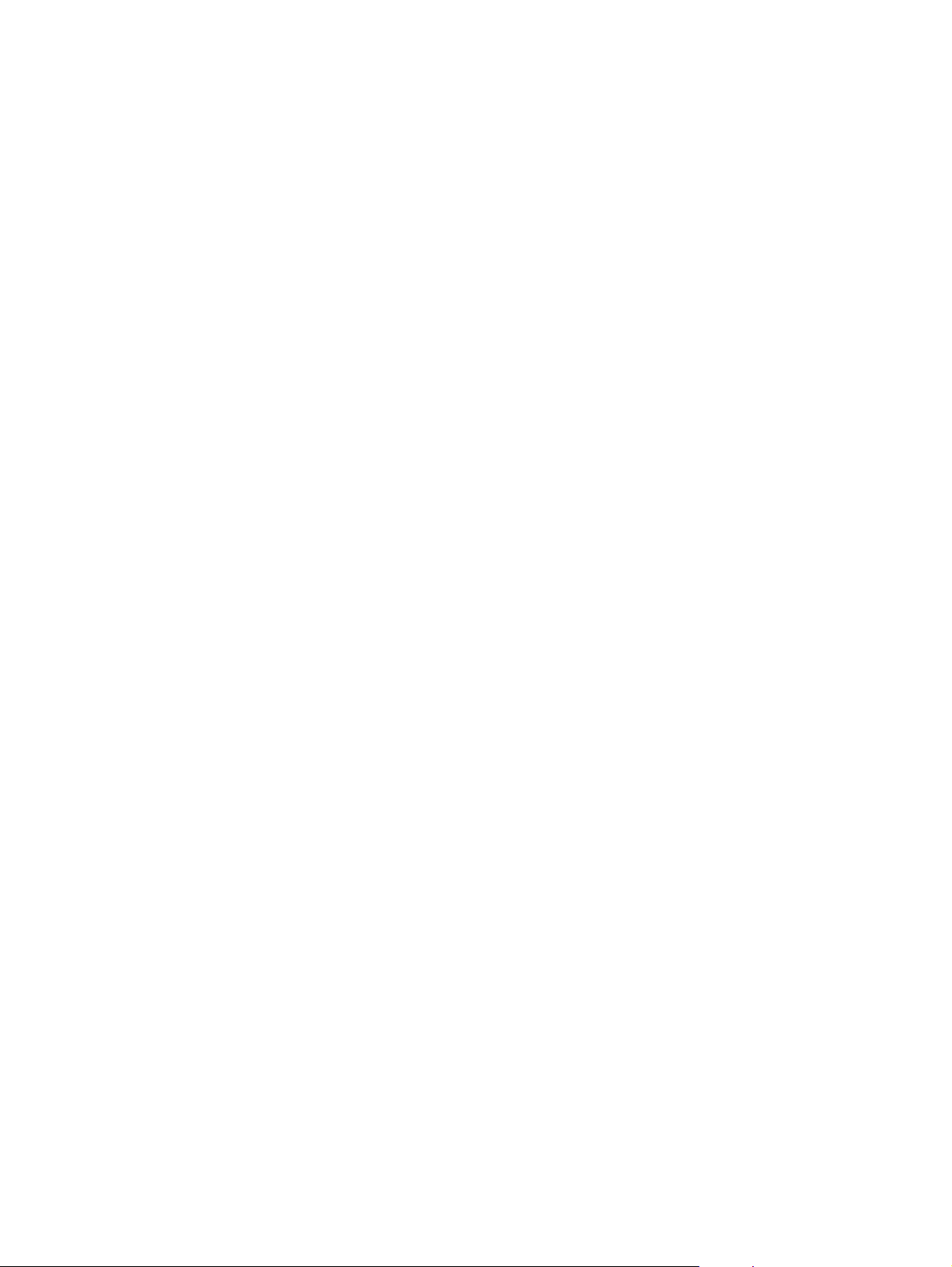
Page 3
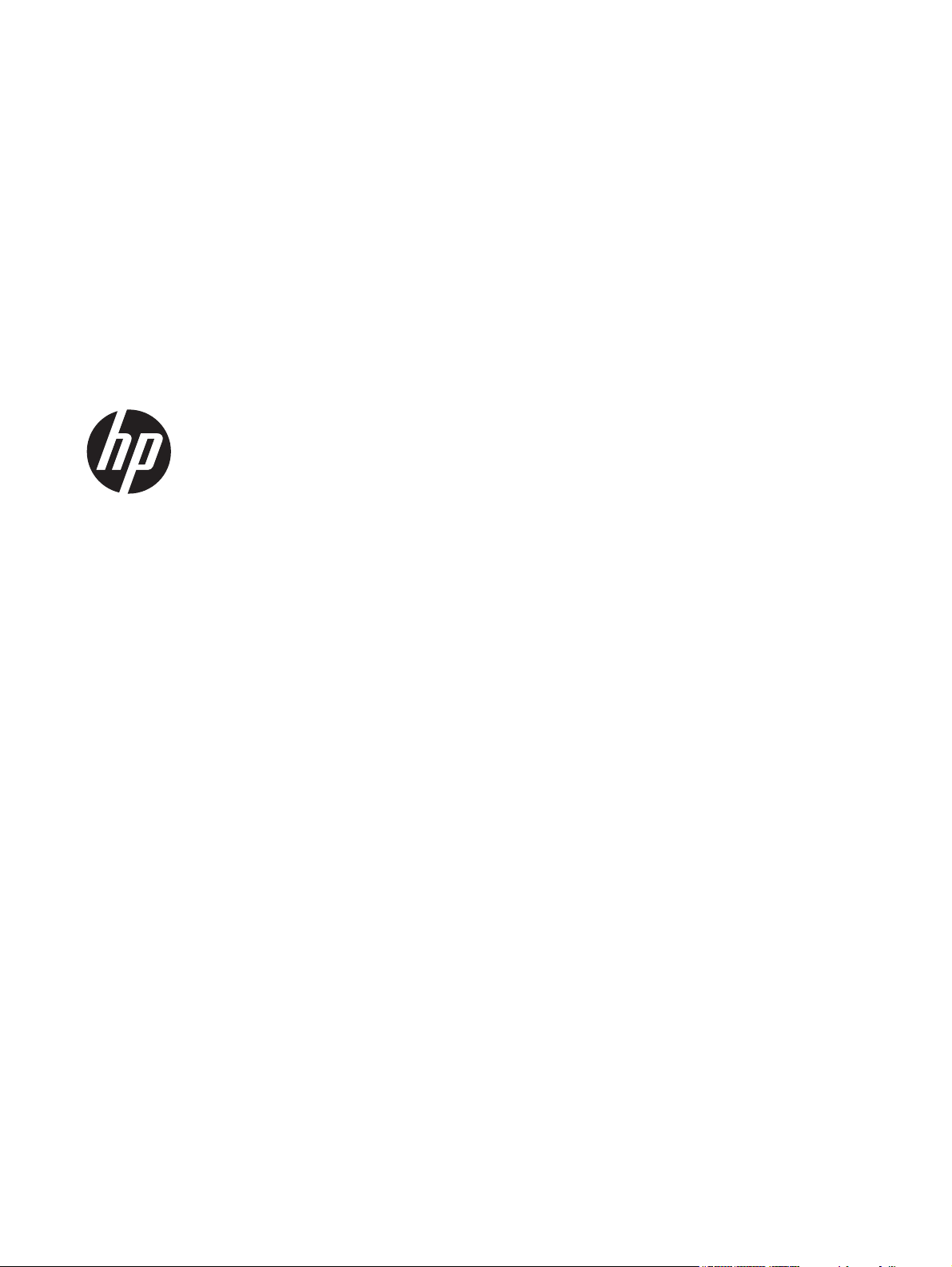
Багатофункціональний пристрій
HP LaserJet Pro M521
Посібник користувача
Page 4

Авторське право та ліцензія
© 2014 Copyright Hewlett-Packard
Development Company, L.P.
Заборонено відтворення, адаптація чи
переклад без попереднього письмового
дозволу, окрім випадків, дозволених згідно
законів про авторські права.
Подана у цьому посібнику інформація
може бути змінена без додаткових
повідомлень.
Усі гарантійні зобов'язання щодо товарів та
послуг НР викладено в положеннях прямої
гарантії, яка додається до цих товарів та
сти
послуг. Жодна інформація, що мі
ться у
цьому документі, не може бути
витлумачена як така, що містить додаткові
гарантійні зобов'язання. Компанія HP не
несе відповідальності за технічні помилки,
пропуски або помилки редагування, що
можуть міститися у цьому документі.
Edition 1, 10/2014
Номер виробу: A8P80-91095
Інформація про приналежність
товарних знаків
®
, Acrobat® і PostScript® є
Adobe
зареєстрованим товарним знаком Adobe
Systems Incorporated.
Apple і емблема Apple є товарними
знаками компанії Apple Computer, Inc.,
зареєстрованими в США та інших країнах/
регіонах. iPod є товарним знаком компанії
Apple Computer, Inc. Товарний знак iPod
можна копіювати лише на законних
підставах або з дозволу правовласників.
Крадіжка музики заборонена.
Торгова марка Bluetooth є власністю і
використовується компанією Hewlett-
Packard за ліцензією.
Microsoft®, Windows®, Windows® XP та
Windows Vista® є зареєстрованими у
США товарними зн
аками ко
рпорації
Майкрософт.
®
є зареєстрованим товарним знаком
UNIX
The Open Group.
Page 5
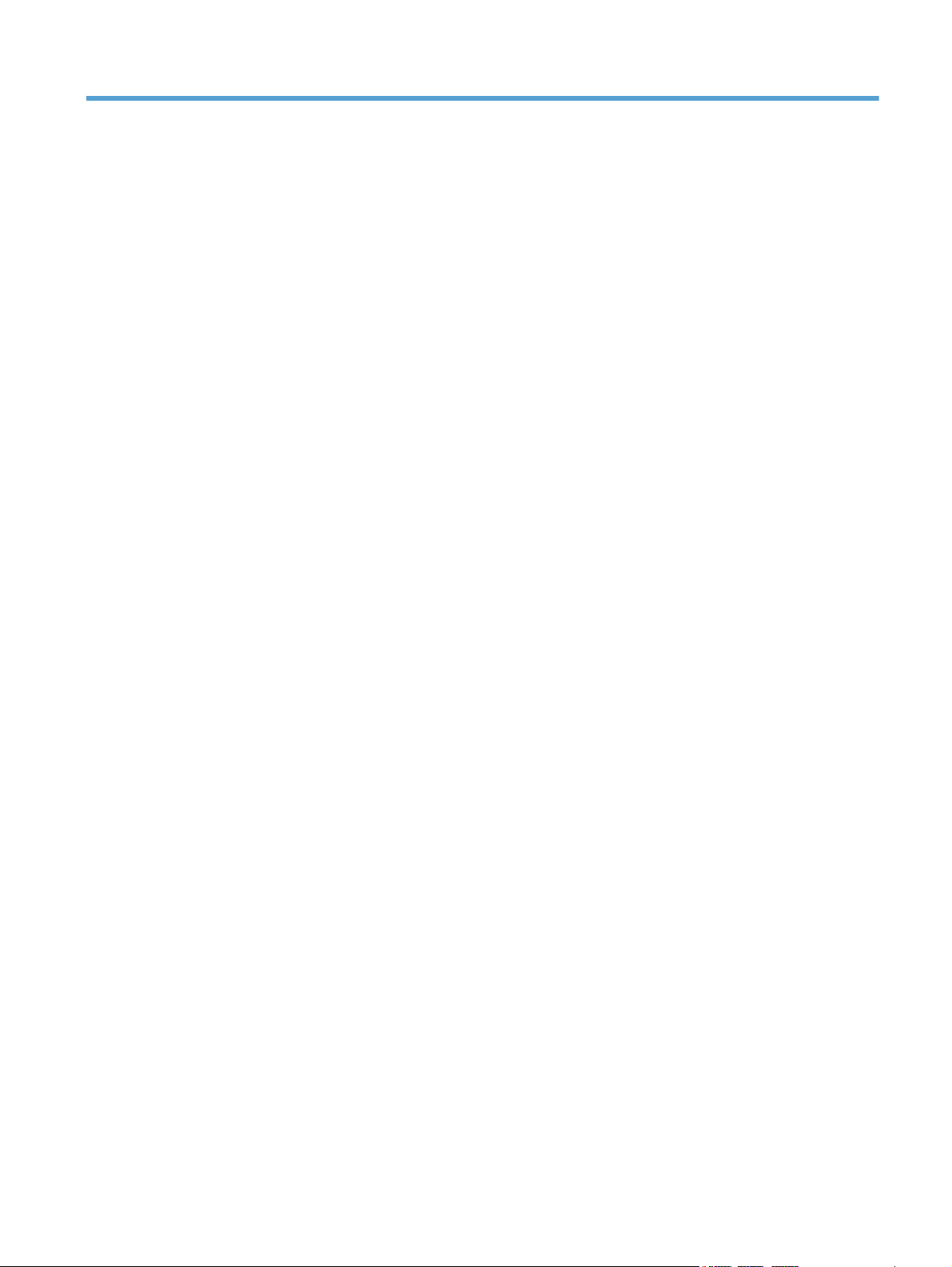
Зміст
1 Загальні відомості про пристрій ....................................................................................... 1
Порівняння виробів .................................................................................................................. 2
Вигляд виробу ......................................................................................................................... 4
Вигляд пристрою спереду .......................................................................................... 4
Вигляд пристрою ззаду .............................................................................................. 5
Порти інтерфейсу ..................................................................................................... 6
Розміщення серійного номера та номера моделі ......................................................... 7
Панель керування ................................................................................................................... 8
Опис панелі керування ............................................................................................. 8
Головний екран панелі керування .............................................................................. 9
Довідка панелі керування ....................................................................................... 10
Друк звітів про пристрій ......................................................................................................... 11
2 Лотки для паперу .......................................................................................................... 13
Підтримувані розміри паперу ................................................................................................. 14
Підтримувані типи паперу ...................................................................................................... 16
Лоток 1 ................................................................................................................................ 17
Ємність лотків та орієнтація папе
Завантаження лотка 1 ............................................................................................. 18
Лоток 2 та додатковий лоток 3 ............................................................................................... 20
Ємність лотків та орієнтація паперу .......................................................................... 20
Завантаження лотка 2 та додаткового лотка 3 .......................................................... 21
Використання параметрів виходу паперу ................................................................................. 23
Друк у стандартний вихідний відсік .......................................................................... 23
Друк із використанням заднього вихідного відсіку ...................................................... 23
3 Запчастини, витратні матеріали та аксесуари ............................................................... 25
Замовлення деталей, аксесуарів та витратних матеріалів .......................................................... 26
Політика компанії HP щодо витратних матеріалів ст
Веб-сайт для повідомлення про підробки HP ............................................................................ 28
Друк після закінчення орієнтовного ресурсу картриджа з тонером ............................................ 29
ру .......................................................................... 17
оронніх виробників ..................................... 27
UKWW iii
Page 6
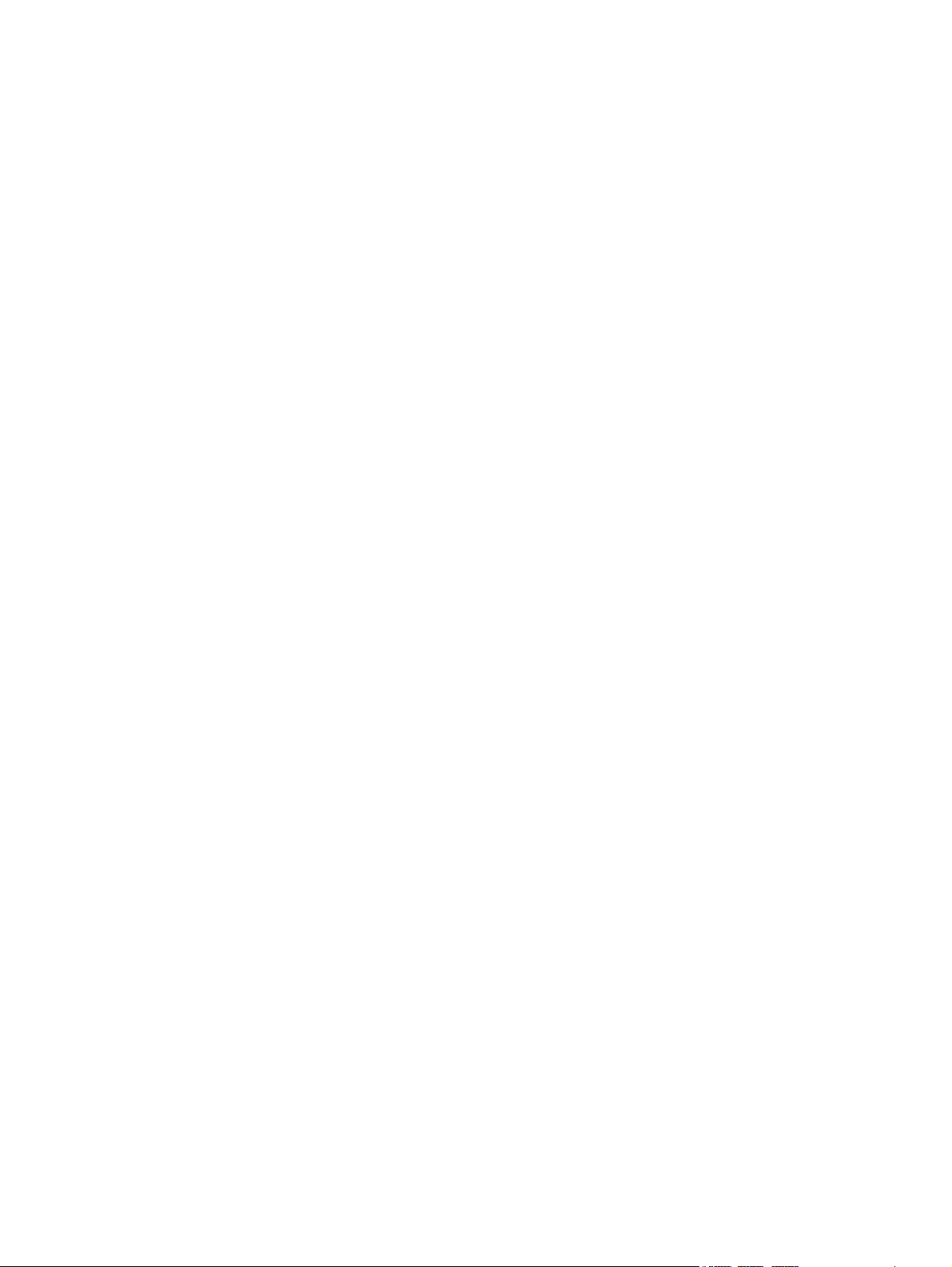
Увімкнення або вимкнення налаштування дуже низького рівня тонера .......................... 29
Деталі для самостійної заміни користувачем ............................................................................ 31
Додаткові пристрої ................................................................................................................ 33
Картридж із тонером ............................................................................................................. 34
Огляд картриджа з тонером .................................................................................... 34
Інформація про картридж із тонером ........................................................................ 35
Утилізація картриджа з тонером ................................................................ 35
Зберігання картриджа з тонером .............................................................. 35
Політика компанії HP щодо картриджів із тонером інших виробників ........... 35
Заміна картриджа .................................................................................................. 36
4 Друк .............................................................................................................................. 39
Підтримувані драйвери принтера (Windows) ........................................................................... 40
HP Universal Print Driver (UPD) ................................................................................. 41
Режими встановлення UPD ........................................................................ 41
Зм
іна параметрів завдання друку (Windows) ........................................................................... 42
Пріоритет змінення параметрів завдання друку .......................................................... 42
Зміна параметрів для всіх завдань друку до закривання програми .............................. 42
Зміна параметрів за замовчуванням для усіх завдань друку ........................................ 43
Зміна параметрів конфігурації виробу ...................................................................... 43
Зміна параметрів завдання друку (Mac OS X) .......................................................................... 44
Пріоритет змінення параметрів завдання друку .......................................................... 44
Зміна параметрів для всіх завдань друку до закривання програми .............................. 44
Зміна параметрів за зам
Зміна параметрів конфігурації виробу ...................................................................... 45
Завдання друку (Windows) ..................................................................................................... 46
Використання ярликів швидкого виклику друку (Windows) .......................................... 46
Створення ярлика швидкого виклику друку (Windows) ............................................... 48
Автоматичний друк з обох сторін (Windows) ............................................................. 51
Двосторонній друк із подачею вручну (Windows) ..................................................... 53
Друк кількох сторінок на одному аркуші (Windows) ................................................. 57
Вибір орієнтації сторінки (Windows) ........................................................................ 59
Вибір типу паперу (Windows) .................................................................................. 61
Друк першої та останньої сторінок на іншому папе
Масштабування документа до розміру сторінки (Windows) ........................................ 67
Створення брошури (Windows) ............................................................................... 69
Вибір розміру паперу (Windows) ............................................................................. 70
Вибір спеціального розміру сторінки (Windows) ....................................................... 70
Друк водяних знаків (Windows) ............................................................................... 71
Скасування завдання друку (Windows) ..................................................................... 72
Завдання друку (Mac OS X) ................................................................................................... 73
овчуванням для усіх завдань друку ........................................ 45
рі (Windows) ............................... 64
iv UKWW
Page 7
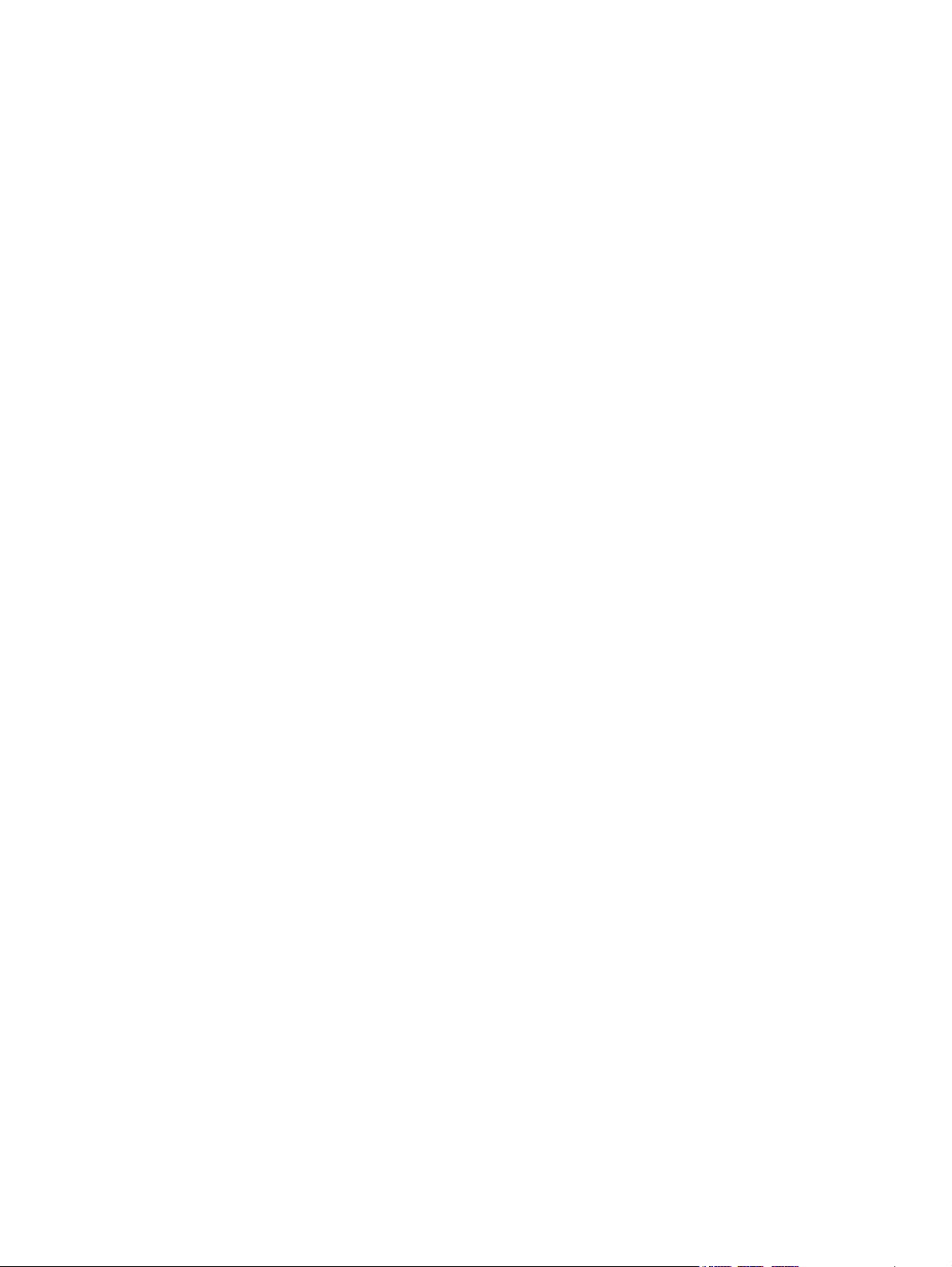
Використання попередніх налаштувань друку (Mac OS X) ......................................... 73
Створення попередніх налаштувань друку (Mac OS X) .............................................. 73
Автоматичний друк з обох сторін аркуша (Mac OS X) ............................................... 74
Друк з обох сторін аркуша з подаванням паперу вручну (Mac OS X) ......................... 75
Друк кількох сторінок на одному аркуші (Mac OS X) ................................................ 75
Вибір орієнтації сторінки (Mac OS X) ....................................................................... 75
Вибір типу паперу (Mac OS X) ................................................................................ 76
Друк обкладинки (Mac OS X) .................................................................................. 76
Масштабування документа до розміру сторінки (Mac OS X) ....................................... 76
Створення брошури (Mac OS X) .............................................................................. 77
Вибір розмір паперу (Mac OS X) ............................................................................. 77
Вибір спеціального розміру паперу (Mac OS X) ........................................................ 77
Друк водя
Скасування завдання друку в (Mac OS X) ................................................................. 78
Створення друкованих документів архівної якості ..................................................................... 79
Використання функції HP ePrint ............................................................................................... 80
Використання функції AirPrint ................................................................................................. 81
Використання функції прямого друку з USB .............................................................................. 82
них знаків (Mac OS X) .............................................................................. 77
5 Копіювання ................................................................................................................... 83
Змінення стандартних параметрів копіювання .......................................................................... 84
Відновлення налаштувань за замовчуванням ............................................................................. 85
Одиночні копії ...................................................................................................................... 86
Виготовлення кількох копій ..................................................................................................... 87
Копіювання оригіналу з кількох сторінок ................................................................................. 88
Копіювання документів, які посвідчують особу ......................................................................... 89
Упорядкування завдань із копіювання ...................................................................................... 91
Копіювання з обох сторін (ду
Автоматичне копіювання з двох сторін аркуша .......................................................... 92
Двостороннє копіювання вручну .............................................................................. 93
Зменшення або збільшення копії ............................................................................................. 94
Оптимізація якості копіювання ................................................................................................ 95
Налаштування яскравості копій .............................................................................................. 96
Копіювання в чорновому режимі ............................................................................................. 97
Встановлення розміру і типу паперу для копіювання на нестандартному папері .......................... 98
6 Сканування ................................................................................................................... 99
Сканування за допомогою програмного забезпечення HP Scan (Windows) ............................... 100
Сканування за допомогою програмного забезпечення HP Scan (Mac OS X) .............................. 101
Сканування на пристрій USB
Налаштування функцій сканування в мережеву папку та сканування для надсилання ел. поштою 103
плексне) ..................................................................................... 92
з панелі керування пристрою ..................................................... 102
UKWW v
Page 8
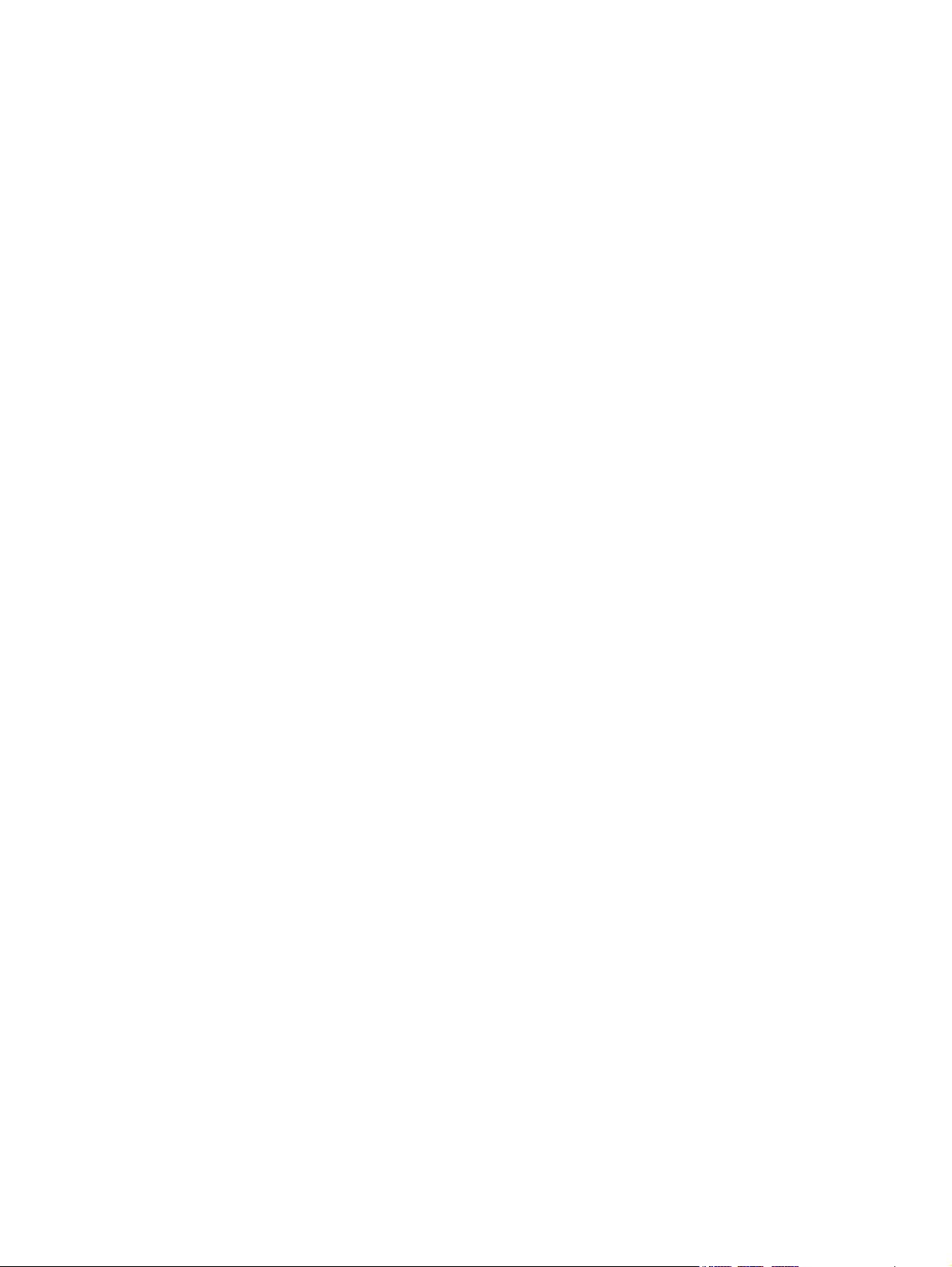
Налаштування функції сканування у мережеву папку ............................................... 103
Налаштування функції сканування для надсилання електронною поштою .................. 103
Сканування в мережеву папку .............................................................................................. 105
Сканування для надсилання електронною поштою ................................................................. 106
Сканування за допомогою іншого програмного забезпечення ................................................. 107
Сканування з TWAIN-сумісної програми (Windows) ................................................ 107
Сканування з WIA-сумісної програми (Windows) .................................................... 107
7 Факс ............................................................................................................................ 109
Налаштування виробу для факсу .......................................................................................... 110
Під'єднання порту для факсу до телефонної лінії ..................................................... 110
Під'єднання до
Налаштування для автономного факсу .................................................................... 113
Налаштування часу, дати та заголовку факсів. ........................................................ 113
Використання телефонної книги ............................................................................................ 115
Створення та редагування записів експрес-набору .................................................. 115
Ст
Видалення записів експрес-набору ........................................................................ 116
Видалення записів групового набору ...................................................................... 116
Налаштування параметрів надсилання факсу ......................................................................... 117
Встановлення спеціальних символів і можливостей набору ....................................... 117
Налаштування перевірки сигналу лінії .................................................................... 118
Налаштування параметрів автоматичного повторного набору ................................... 118
Налаштування світлих/темних ділянок та роздільної здатності ................................... 119
Встановлення кодів рахунків .................................................................................. 121
Налаштування параметрів отримання факсів .......................................................................... 123
Встановлення перенаправлення факсимільного повідомлення .................................... 123
Встановлення режиму відповіді .............................................................................. 124
Блокування та розблокування номерів факсу .......................................................... 124
Встановлення кількості дзвінків до відповіді ............................................................. 125
Встановлення функції розділення дзвінків ................................................................ 126
ння та редагування записів групового набору ............................................... 115
воре
даткових пристроїв .......................................................................... 110
Налаштування факсу з автовідповідачем .................................................. 112
Налаштування факсу з додатковим телефоном ......................................... 112
Скористайтеся панеллю керування для встановлення часу, дати за
заголовка ............................................................................................. 113
Використання майстра налаштування факсу HP для встановлення часу,
дати та заголовка факсу (Windows) ........................................................ 114
Встановлення префікса набору номера ................................................... 117
Тоновий набір або імпульсний набір ....................................................... 118
Налаштування світлих/темних ді
Встановлення налаштувань роздільної здатності ........................................ 120
лянок (контрастності) за замовчуванням ..... 119
vi UKWW
Page 9
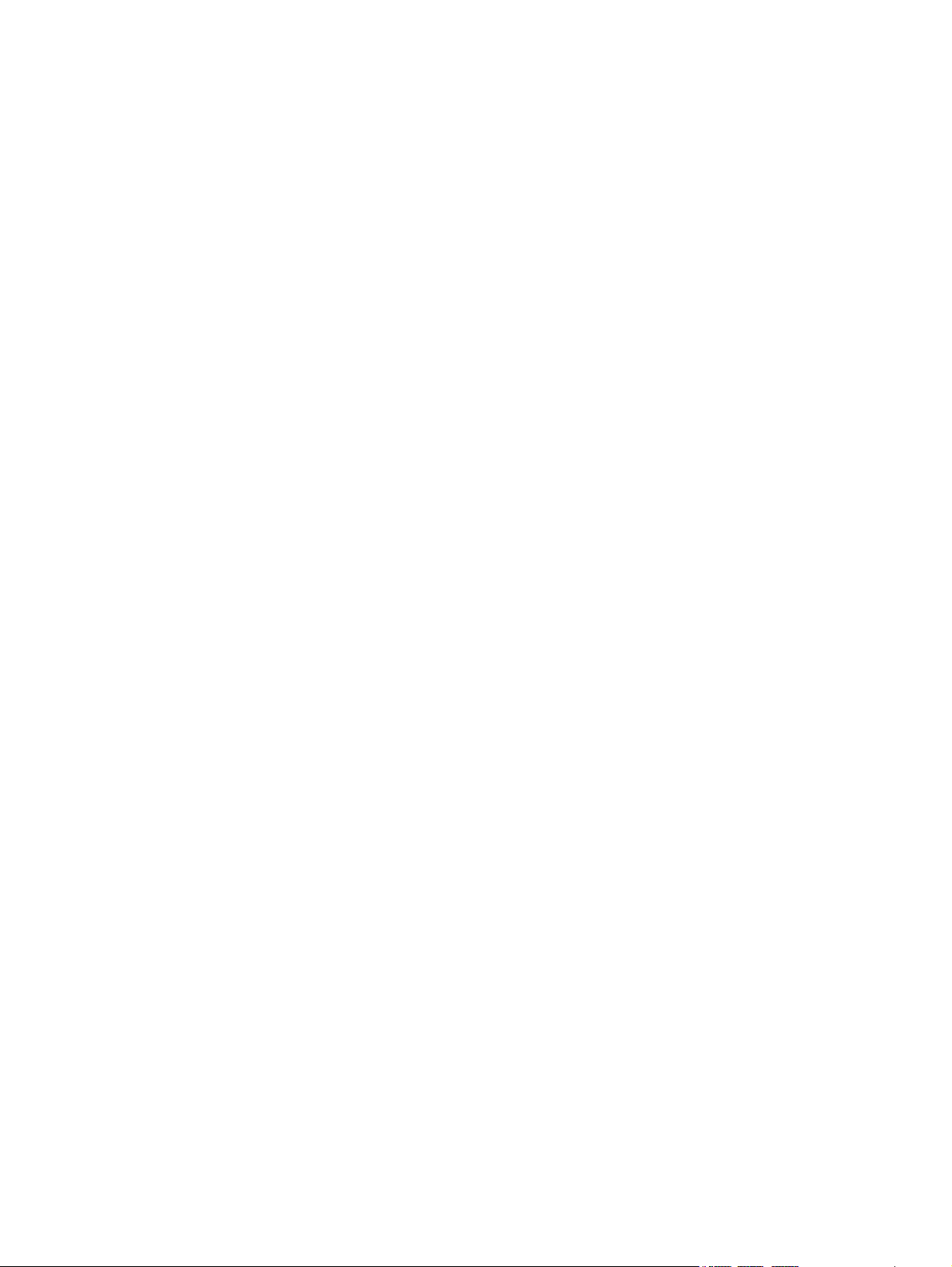
Використання функції автоматичного зменшення для вхідних факсимільних
повідомлень ......................................................................................................... 126
Налаштування параметрів повторного друку факсимільного повідомлення ................. 127
Налаштування гучності факсу ................................................................................ 127
Налаштування гучності сигналу попередження, телефонної лінії та гучності
дзвінка ................................................................................................. 127
Налаштування друку інформації про відправника на факсимільному повідомленні ..... 128
Налаштування функції приватного отримання .......................................................... 128
Встановлення опитування факсу ............................................................................................ 129
Використання факсу ............................................................................................................ 130
Програми факсу, які підтримуються ........................................................................ 130
Скасування факсимільного повідомлення ................................................................ 130
Скасування поточного фак
Скасування завдання з надсилання факсимільного повідомлення, яке
очікується ............................................................................................. 131
Видалення факсимільних повідомлень з пам'яті ........................................................ 131
Використання факсу із системою DSL, PBX або ISDN ............................................... 131
DSL ...................................................................................................... 132
PBX ...................................................................................................... 132
ISDN .................................................................................................... 132
Використання факсу з послугою VoIP (голос через інтернет-протокол) ....................... 132
Пам'ять факсу зберігається після вимкнення живлення .............................................. 133
Питання безпеки під час під'єднання внутрішніх мереж до загальних телефонних
ліній .................................................................................................................... 133
Факсимільне повідомлення з пл
Факс із пристрою автоматичної подачі документів ................................................... 135
Використання номерів експрес-набору та записів групового набору ......................... 136
Надсилання факсимільного повідомлення з програмного забезпечення (Windows) ..... 136
Надсилання факсимільного повідомлення шляхом набору номера через телефон,
під'єднаний до лінії факсу ..................................................................................... 137
Надсилання факсимільного повідомлення з підтвердженням ...................................... 138
Занесення факсимільного повідомлення до списку відкладених ................................. 138
Надсилання факсу, що поєднує електронні та папе
Використання кодів доступу, кредитних та телефонних карток .................................. 139
Надсилання факсимільних повідомлень на міжнародний номер ................. 139
Друк факсимільного повідомлення .......................................................................... 140
Повторний друк факсимільного повідомлення ........................................... 141
Автоматичний двосторонній друк отриманих факсів .................................. 142
Друк збереженого факсимільного повідомлення (якщо увімкнено функцію
приватного отримання) ........................................................................... 142
Отримання факсимільних повідомлень, коли тони факсу чути на лінії ........................ 143
симільного повід
аншетного ск
анера .................................................. 134
омлення .................................. 131
рові документи ........................... 139
UKWW vii
Page 10
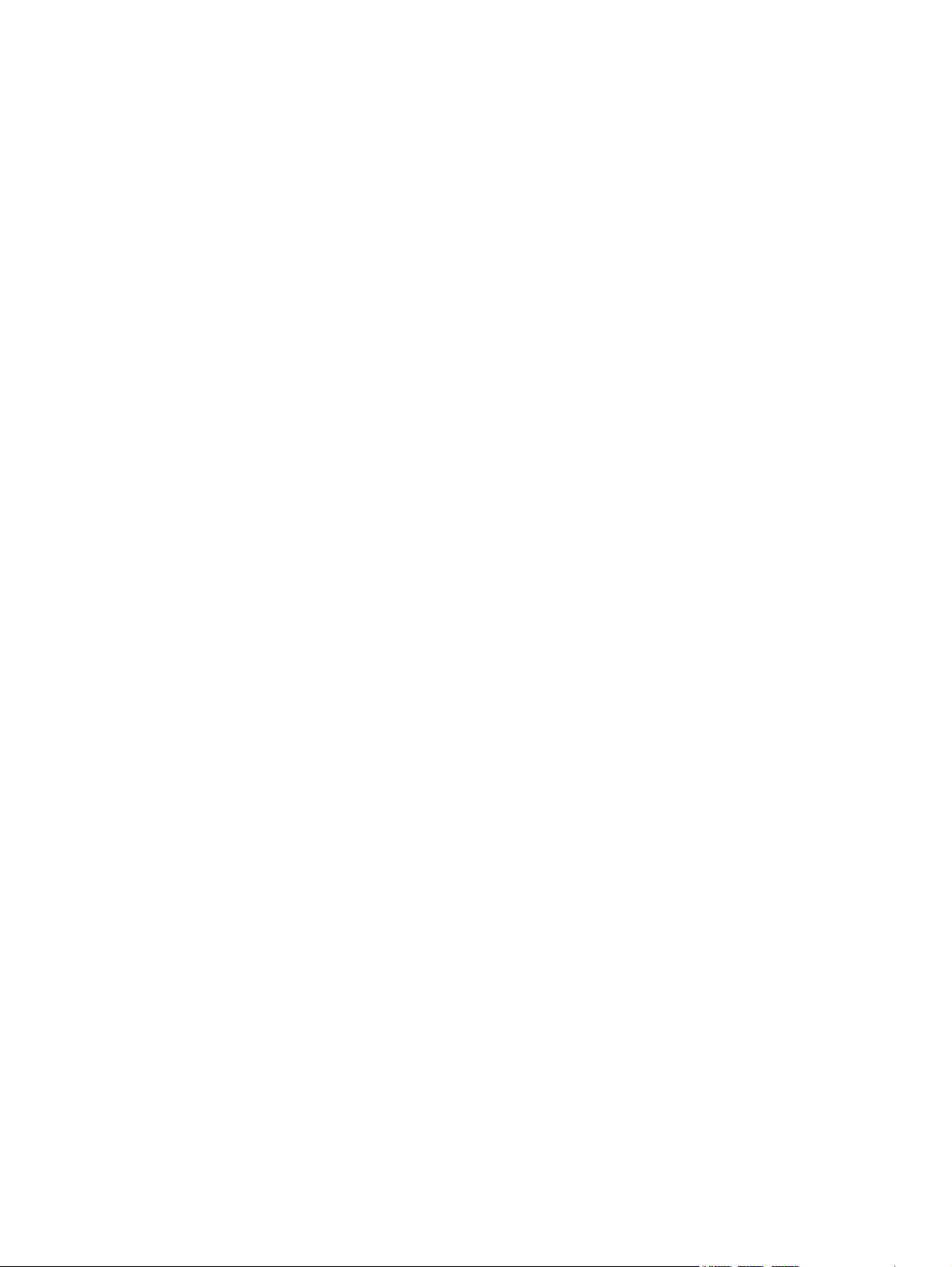
8 Управління та підтримка ............................................................................................. 145
Використання програми HP Reconfiguration Utility для зміни параметрів підключення пристрою
(Windows) .......................................................................................................................... 146
Налаштування друку HP Wireless Direct ................................................................................ 147
Використання програм веб-служб HP .................................................................................... 148
Конфігурація мережевих параметрів ІР .................................................................................. 149
Застереження про спільний доступ до принтерів ..................................................... 149
Перегляд або зміна мережевих параметрів ............................................................. 149
Ручне налаштування параметрів IPv4 TCP/IP за допомогою панелі керування ............ 149
Перейменування пристрою в мережі ...................................................................... 150
Швидкість з'єднання і параметри двостороннього друку ........................................... 151
Програмне забез
HP Utility для Mac OS X ....................................................................................................... 155
Запуск HP Utility ................................................................................................... 155
Функції HP Utility .................................................................................................. 155
Використання програмного забезпечення HP Web Jetadmin .................................................... 156
Економні параметри ............................................................................................................ 157
Друк у режимі EconoMode (Економний режим) ....................................................... 157
Встановлення затримки переходу в режим сну ........................................................ 157
Встановлення затримки автоматичного вимкнення ..................................................... 158
Функції безпеки пристрою .................................................................................................... 159
Блокування виробу ............................................................................................... 159
Встановлення або зміна пароля пристрою .............................................................. 159
Оновлення вбудованого програмного забезпечення ................................................................ 160
Оновлення вбудованого програмного забезпечення вручну ...................................... 160
Налаштування пристрою на автоматичне оновлення вбудованого програмного
забезпечення ...
печення HP
Device Toolbox (Windows) ......................................................... 152
................................................................................................. 160
...
9 Вирішення проблем .................................................................................................... 161
Контрольний список варіантів усунення проблем ................................................................... 162
Крок 1. Перевірте правильність налаштування пристрою ......................................... 162
Крок 2. Перевірте кабелі або бездротове з’єднання ................................................ 162
Крок 3. Перевірте повідомлення про помилки на панелі керування. ......................... 163
Крок 4. Перевірте папір ....................................................................................... 163
Крок 5. Перевірте програмне забезпечення ............................................................ 163
Крок 6. Пробний друк .......................................................................................... 163
Крок 7. Пробний друк .......................................................................................... 164
Крок 8. Перевірка функцій надсилання факсу ........................................................ 164
Крок 9. Перевірте картридж із тонером .................................................................
Крок 10. Спробуйте надіслати завдання друку з комп'ютера ................................... 164
Крок 11. Перевірте, чи пристрій знаходиться у мережі ............................................ 165
viii UKWW
164
Page 11
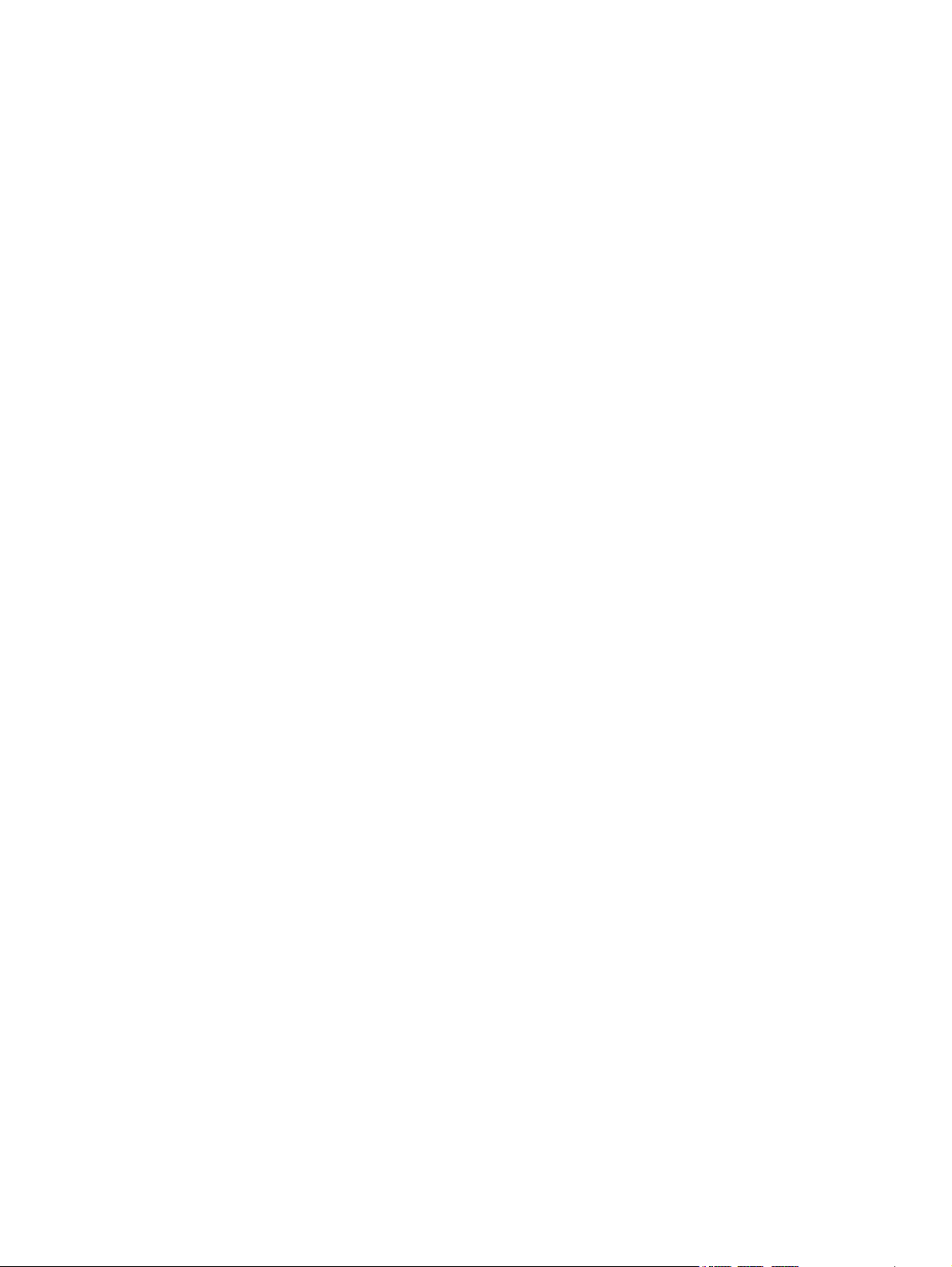
Відновлення заводських параметрів за замовчуванням ............................................................. 166
Довідка панелі керування .................................................................................................... 167
Неправильна подача або застрягання паперу ........................................................................ 168
Пристрій не захоплює папір ................................................................................. 168
Пристрій захоплює одночасно кілька аркушів паперу ............................................ 168
Пристрій подачі документів зминає чи перекошує папір або захоплює одразу кілька
аркушів. .............................................................................................................. 169
Запобігання застряганням паперу в лотках .............................................................. 169
Усунення застрягань ............................................................................................................. 170
Місця застрягання ................................................................................................. 170
Усунення застрягання у пристрої автоматичної подачі документів .............................. 171
Усунення за
Усунення застрягань у лотку 1 ................................................................................ 175
Усунення застрягання у лотку 2 чи додатковому лотку 3 ........................................... 178
Усунення застрягання у термофіксаторі ................................................................... 182
Усунення застрягання у пристрої двостороннього друку ............................................ 184
Покращення якості друку ..................................................................................................... 186
Друк з іншої програми .......................................................................................... 186
Вибір параметра типу паперу для друку ................................................................. 186
Перевірка стану картриджа з тонером .......
Надрукуйте сторінку очищення .............................................................................. 187
Перевірка картриджа з тонером ............................................................................ 188
Перевірка паперу та умови здійснення друку .......................................................... 188
Перевірка налаштувань EconoMode ...................................................................... 189
Використання іншого драйвера друку .................................................................... 189
Покращення якості копіювання ............................................................................................. 191
Перевірка скла сканера на наявність бруду і плям .................................................. 191
Перевірка налаштувань паперу ............................................................................. 192
Оптимізація для тексту або зображень ..................
Копіювання від краю до краю ............................................................................... 193
Чищення роликів подачі та блока розділення ПАПД у пристрої подачі ..................... 193
Покращення якості сканування ............................................................................................. 195
Перевірка скла сканера на наявність бруду і плям .................................................. 195
Чищення роликів подачі та блока розділення ПАПД у пристрої подачі ..................... 196
Покращення якості факсимільного зв'язку .............................................................................. 198
Перевірка скла сканера на наявність бруду і плям .................................................. 198
Перев
ірка налаштування роздільної здатності для надсилання факсів ........................ 199
рягання в області вихідного відсіку ..................................................... 173
ст
Перевірка параметра типу паперу (Windows) ......................................... 186
Перевірка параметра типу паперу (Mac OS X) ........................................ 187
............................................................ 187
Використовуйте папір, що відповідає специфікаціям НP ............................ 188
Перевірка середовища, в якому працює пристрій .................................... 188
.................................................. 192
UKWW ix
Page 12
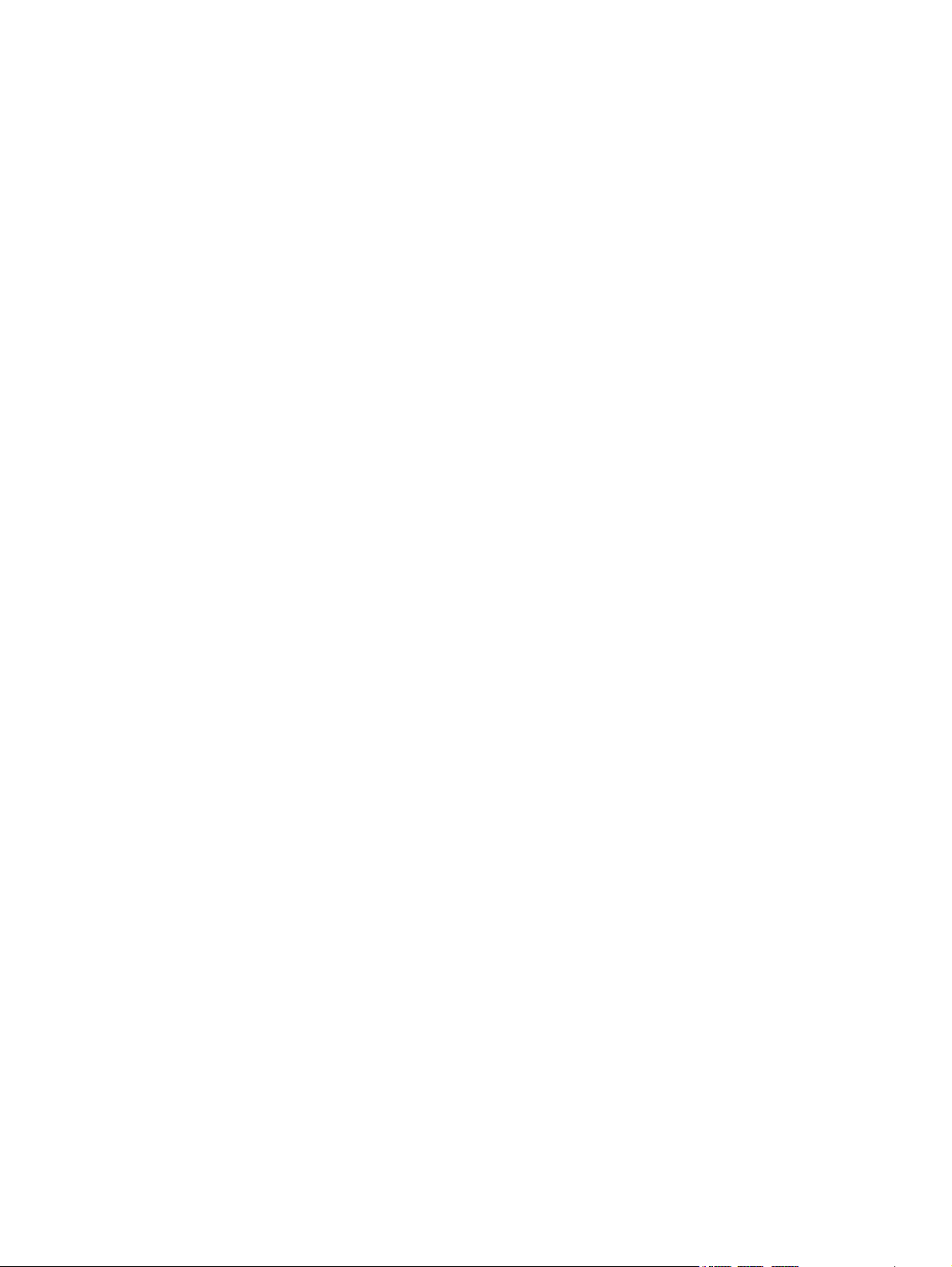
Перевірка налаштування виправлення помилок ....................................................... 200
Надсилання факсу на інший факсовий апарат ........................................................ 200
Чищення роликів подачі та блока розділення ПАПД у пристрої подачі ..................... 200
Перевірка налаштування припасування до розміру сторінки .................................... 201
Перевірка факсового апарата відправника ............................................................ 201
Виріб не друкує або друкує повільно .................................................................................... 202
Пристрій не виконує друку .................................................................................... 202
Пристрій повільно друкує ...................................................................................... 203
Усунення проблем щодо прямого друку з USB ........................................................................ 204
Після вставлення пристрою USB
Файл не друкується із запам'ятовуючого пристрою USB ........................................... 204
Файл, який слід надрукувати, відсутній у меню пристрою USB ................................. 205
Вирішення проблем з факсом ............................................................................................... 206
Контрольний список для усунення несправностей факсу .......................................... 206
Виконання діагностичного тесту факсу .................................................................... 208
Звіт про роботу факсу ........................................................................................... 209
Друк звіту про помилки факсу ............................................................................... 209
Друк усіх звітів факсу ............................................................................. 209
Друк окремих звітів факсу ...................................................................... 210
На
лаштування звіту про помилки факсу ................................................... 210
Налаштування режиму виправлення помилок .......................................................... 210
Зміна швидкості факсу .......................................................................................... 211
Вирішення проблем із надсиланням факсів ............................................................. 211
На панелі керування відображається повідомлення про помилку ............... 211
З'являється повідомлення Помилка зв'язку .................................. 211
Немає сигналу відповіді станції ................................................ 212
З'являється повідомлення Факс зайнятий .................................... 213
З'являється повідомлення No fax answer (Факс не відповідає) ...... 213
Застрягання паперу у пристрої автоматичної подачі до
З'являється повідомлення Пам'ять факсу заповнено ..................... 214
Помилка сканера ................................................................... 214
На дисплеї панелі керування відображається повідомлення Готово і факс
не надсилається ..................................................................................... 215
На дисплеї панелі керування відображається повідомлення "Storing page
1" (Зберігається сторінка 1) і жодні інші дії поза цим повідомленням не
виконуються .......................................................................................... 215
Факси можна отримувати, але не надсилати ............................................ 215
Пристрій захищено паролем .................................................................. 216
Неможливо використовувати функції фа
Неможливо використовувати номери експрес-набору ............................... 216
Неможливо використовувати номери групового набору ............................ 216
не відкривається його меню .................................... 204
кументів .. 214
ксу з пане
лі керування .................. 216
x UKWW
Page 13
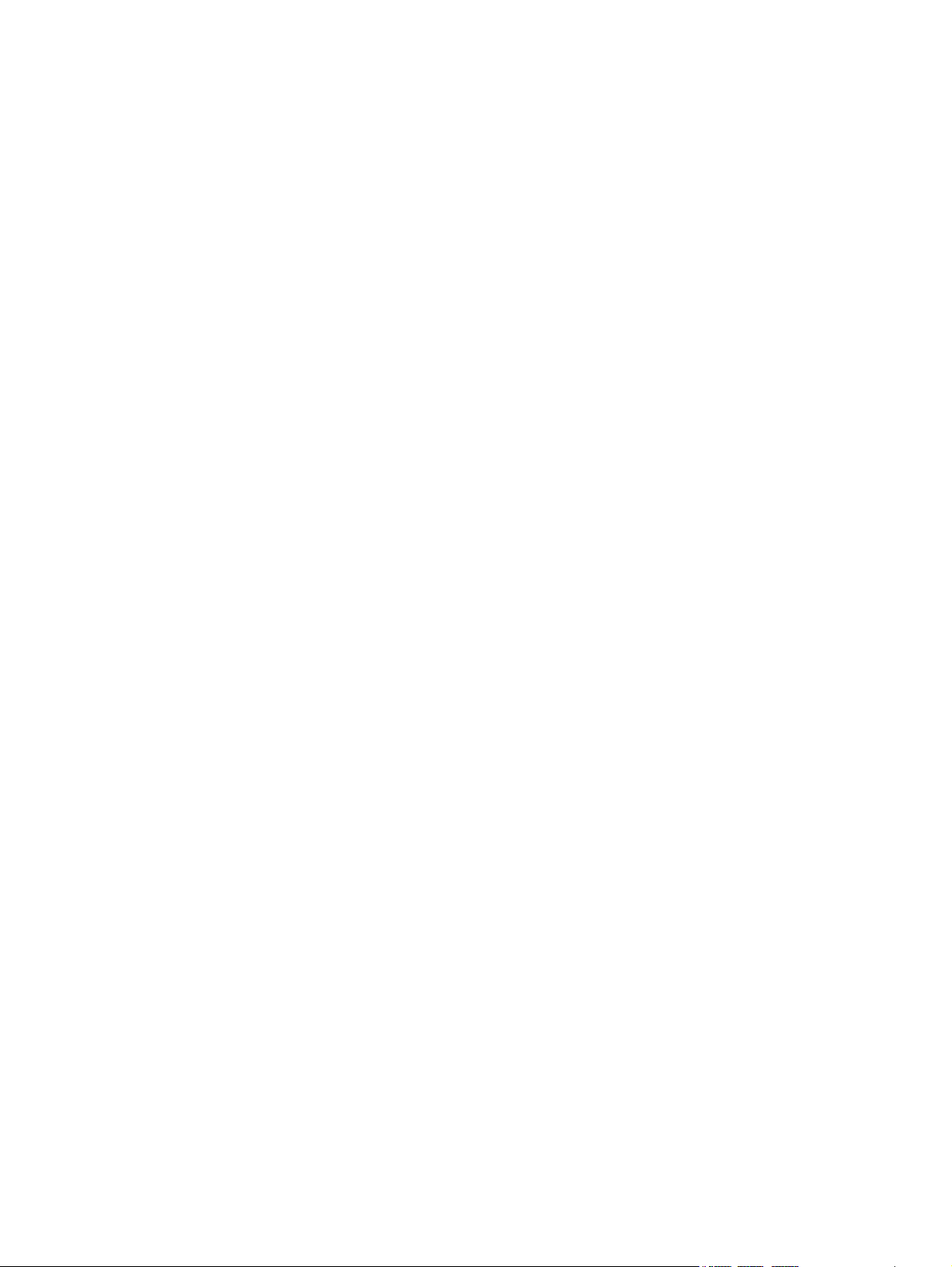
Під час спроби надіслати факс надходить повідомлення про помилку від
телефонної компанії ............................................................................... 217
Неможливо надіслати факс, коли телефон під'єднано до пристрою ........... 217
Вирішення проблем, пов'язаних з отриманням факсів ............................................... 218
Факс не відповідає ................................................................................ 218
Факс має окрему телефонну лінію ........................................... 218
До пристрою під'єднано автовідповідач ................................... 218
Для параметра Answer mode (Режим відповіді) встановлено
налаштування Manual (Вручну) ................................................ 219
Факсова лінія підтримує послугу гол
Пристрій використовує послугу DSL .......................................... 220
Пристрій використовує можливість передачі факсів ІР-мережами
або телефонну послугу VoIP (голос через інтернет-протокол) ...... 220
На панелі керування відображається повідомлення про помилку ............... 220
Відображається повідомлення No fax detected (Не виявлено
жодного факсу). ..................................................................... 220
З'являється повідомлення Помилка зв'язку .................................. 221
З'являється повідомлення Пам'ять факсу заповнено ..................... 222
З'являється повідомлення Факс зайнятий .................................... 222
Факс отримано, ал
Увімкнено функцію Private Receive (Приватне отримання) ........... 222
Відправник отримує сигнал зайнято ......................................................... 223
До пристрою під'єднано телефонну слухавку ............................ 223
Використовується розділювач дзвінків для телефонної лінії .......... 223
Немає сигналу відповіді станції ............................................................... 223
Неможливо надіслати або отримати факс на лінії PBX .............................. 223
Вирішення основних проблем, пов'язаних із факсом ................................................ 223
Факси надсилаються повільно ................................................................. 224
Погана якість факсу ............................................................................... 225
Факс обрізається або друкується на дв
Усунення несправностей з'єднання USB ................................................................................. 227
Усунення несправностей дротового підключення .................................................................... 228
Незадовільне фізичне під'єднання .......................................................................... 228
У комп'ютері використовується неправильна ІР-адреса для пристрою ........................ 228
Не вдається встановити зв'язок між комп'ютером та виробом ..................................... 229
Пристрій використовує неправильне з'єднання та подвійні налаштування мережі ....... 229
Нове програмне забезпечення стало причиною проблем із сумі
Неправильно налаштований комп'ютер або робоча станція ..................................... 229
Вимкнено пристрій або неправильні інші мережеві налаштування ............................ 229
Усунення несправностей бездротового підключення ................................................................ 230
Контрольний список перевірки бездротового з'єднання ............................................ 230
е він не дру
кується ..................................................... 222
ох сторінках .................................. 225
осової пошти ..
сністю ...................... 229
.................... 219
UKWW xi
Page 14
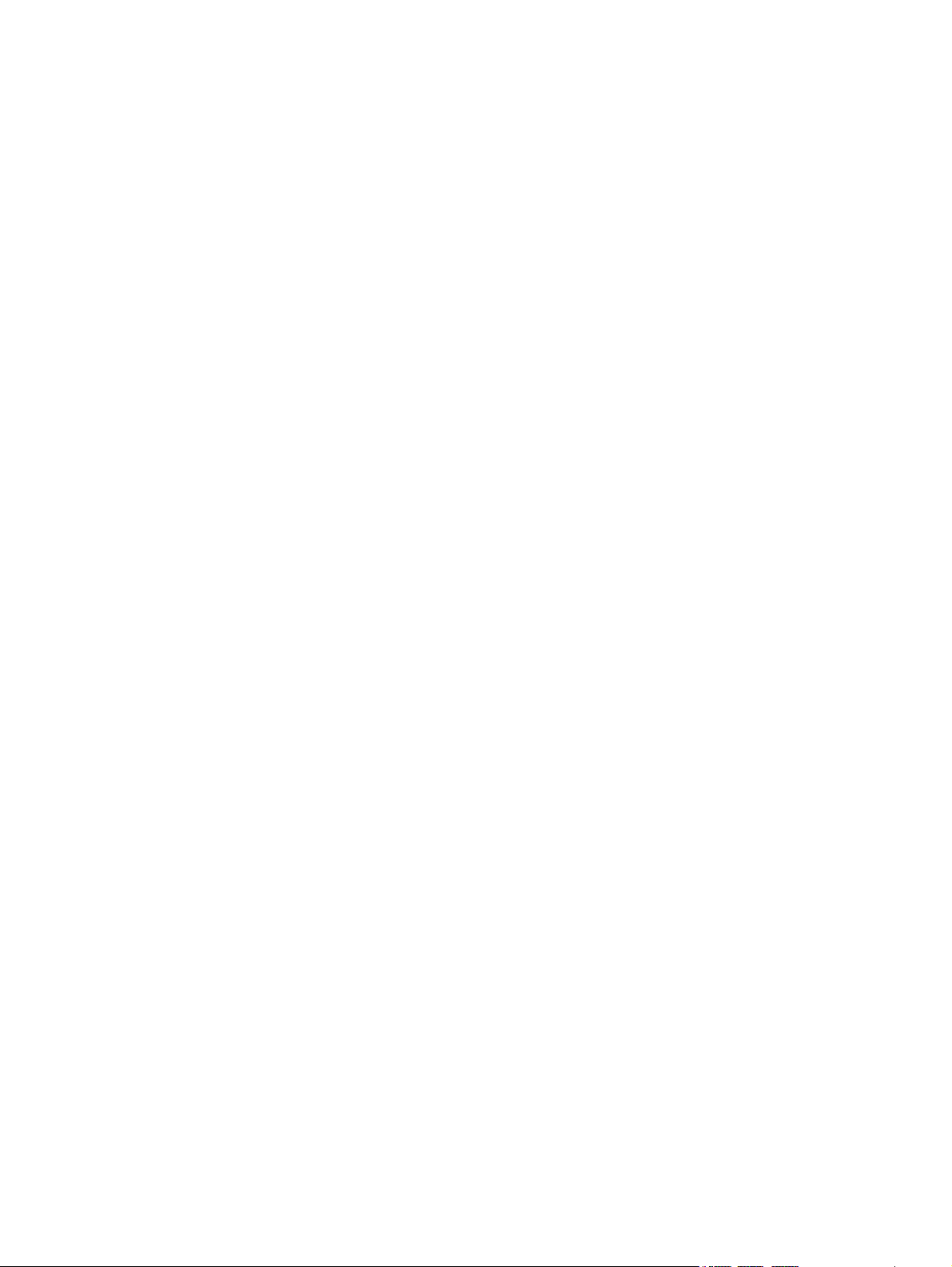
Пристрій не друкує після завершення конфігурації бездротового з'єднання ................ 231
Пристрій не друкує, на комп'ютері встановлено брандмауер стороннього
постачальника. .................................................................................................... 231
Бездротове з'єднання не працює після переміщення бездротового маршрутизатора
або пристрою ...................................................................................................... 231
Неможливість підключення більшої кількості комп'ютерів до бездротового пристрою . 232
Бездротовий пристрій втрачає зв'язок у випадку його підключення до мережі VPN. .... 232
Мережа не в
Бездротова мережа не працює .............................................................................. 232
Виконання діагностичного тесту бездротової мережі ................................................ 233
Зменшення перешкод у бездротовій мережі ............................................................ 233
Усунення проблем із програмним забезпеченням пристрою в системі Windows ......................... 234
Драйвер друку відсутній у папці "Принтер" ............................................................ 234
Під час встановлення програмного забезпечення відображалося повідомлення про
помилку ............................................................................................................... 234
Принтер готовий до роботи, проте не друкує .......................................................... 234
Усунення несправностей програмного за
Драйвер друку відсутній у списку Print & Fax (Друк і факс) або Print & Scan (Друк і
сканування). ......................................................................................................... 236
Назва пристрою не відображається у списку пристроїв Print & Fax (Друк і факс) або
Print & Scan (Друк і сканування). ........................................................................... 236
Драйвер принтера не налаштовує автоматично вибраний вибір пристрою у списку
Print & Fax (Друк і факс). ...................................................................................... 236
Завдання друку не було надіслано на потрібний пристрій .....
При підключенні за допомогою кабелю USB принтер не відображається у списку
Print & Fax (Друк і факс) або Print & Scan (Друк і сканування) після вибору
драйвера. ............................................................................................................ 237
Використовується універсальний драйвер друку в умовах USB-підключення ............... 238
Видалення програмного забезпечення (Windows) ................................................................... 239
Видалення програмного забезпечення (Mac OS X) ................................................................. 240
Усунення несправностей сканування для надсилання ел. поштою ............................................ 241
Неможливо встановити з'єднання із сервером ел. пошти ........................................... 241
Не вдалося над
Неможливо виконати сканування ........................................................................... 241
Усунення несправностей сканування в мережеву папку ........................................................... 242
Не вдалося виконати сканування ............................................................................ 242
ідображається у спис
іслати ел. по
ку бездротових мереж ........................................ 232
безпеченням пристрою в системі Mac OS X ................. 236
...........
відомлення .................................................................. 241
....................... 237
Покажчик ....................................................................................................................... 243
xii UKWW
Page 15
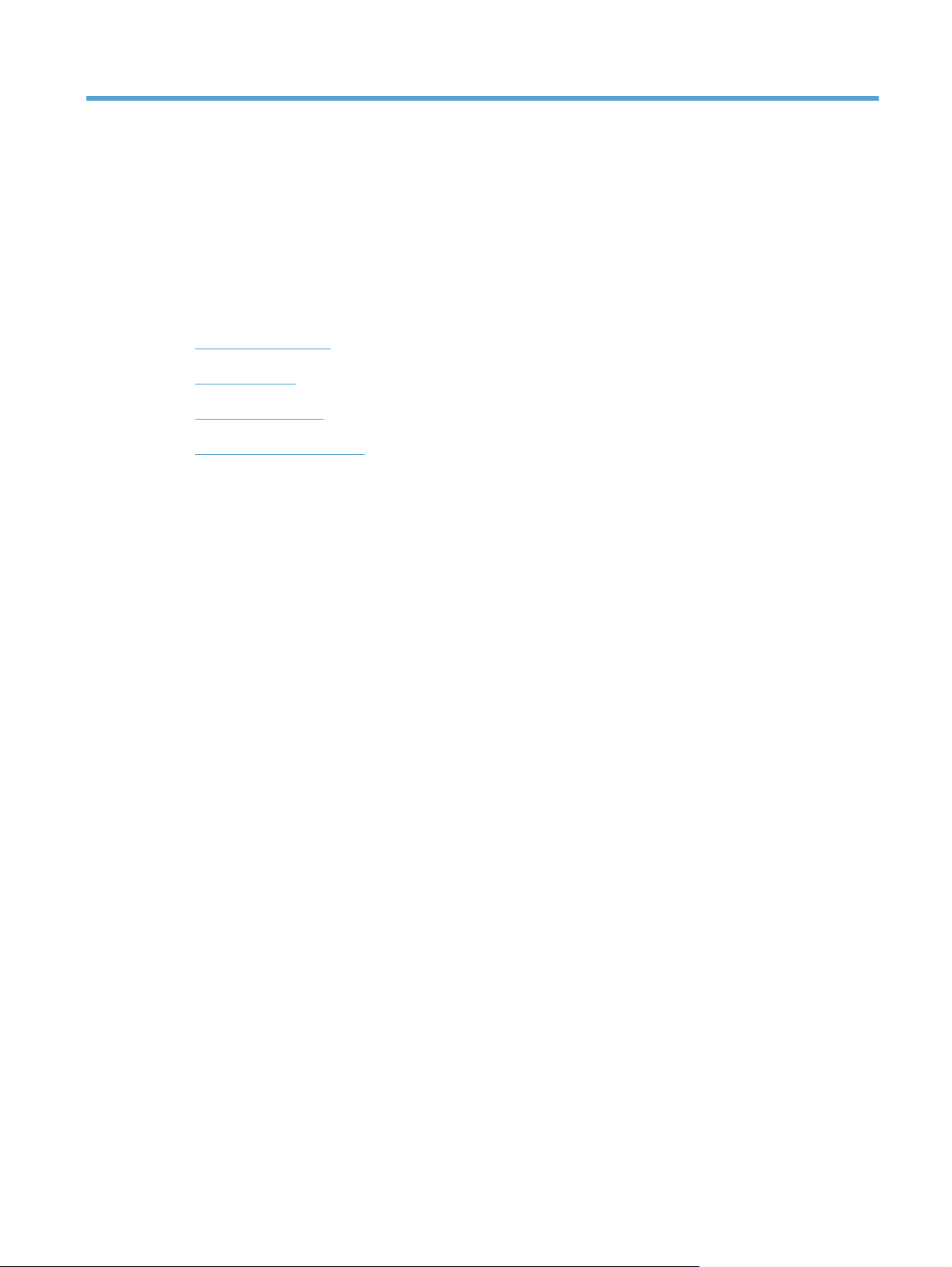
1 Загальні відомості про пристрій
Порівняння виробів
●
Вигляд виробу
●
Панель керування
●
Друк звітів про пристрій
●
UKWW 1
Page 16
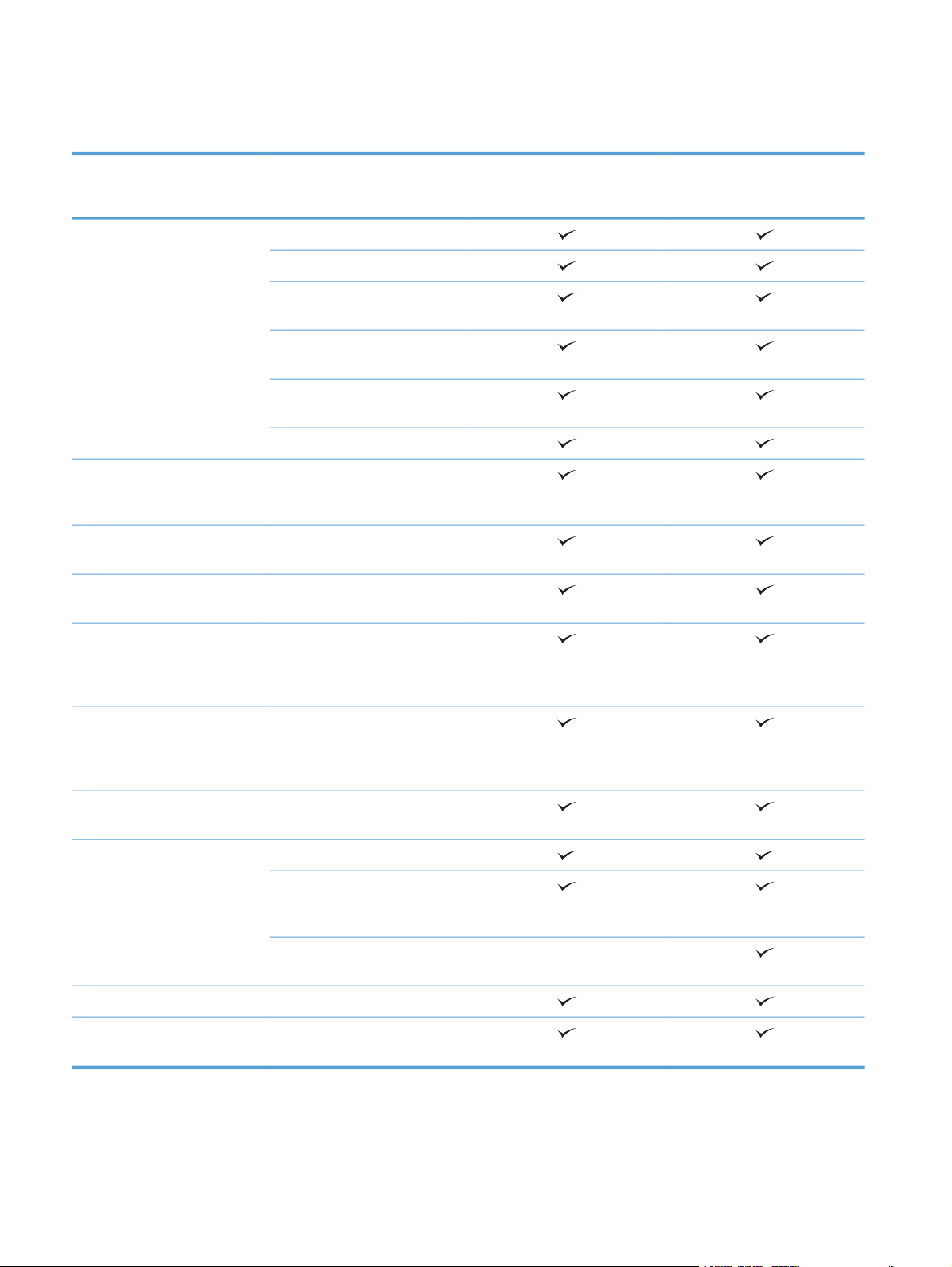
Порівняння виробів
M521dn
A8P79A
Робота з папером Лоток 1 (ємність – 100 аркушів)
Лоток 2 (ємність – 500 аркушів)
Додатковий лоток 3 (ємність –
500 аркушів)
Стандартний вихідний відсік
(ємність – 250 аркушів)
Задній вихідний відсік (ємність –
50 аркушів)
Автоматичний дуплексний друк
Підтримувані операційні
системи
Windows Vista, 32-розрядна та
Windows 7, 32-розрядна та 64-
Windows XP, 32-розрядна,
пакет оновлень 2 та новішої
версії
64-розрядна
розрядна
M521dw
A8P80A
Windows 2003 Server (32-
розрядна, пакет оновлень 1 чи
новішої версії), лише драйвери
друку та сканування
Windows 2008 Server (32-
розрядна, 64-розрядна та R2),
лише драйвери друку та
сканування
Mac OS X 10.6.8 та новішої
версії
Підключення Високошвидкісний порт USB 2.0
Порт Ethernet 10/100/1000
для під'єднання до локальної
мережі
Можливість під'єднання до
бездротової мережі.
Пам'ять 256 Мб ОЗП
Дисплей панелі
керування
Кольоровий графічний
сенсорний екран
2 Розділ 1 Загальні відомості про пристрій UKWW
Page 17
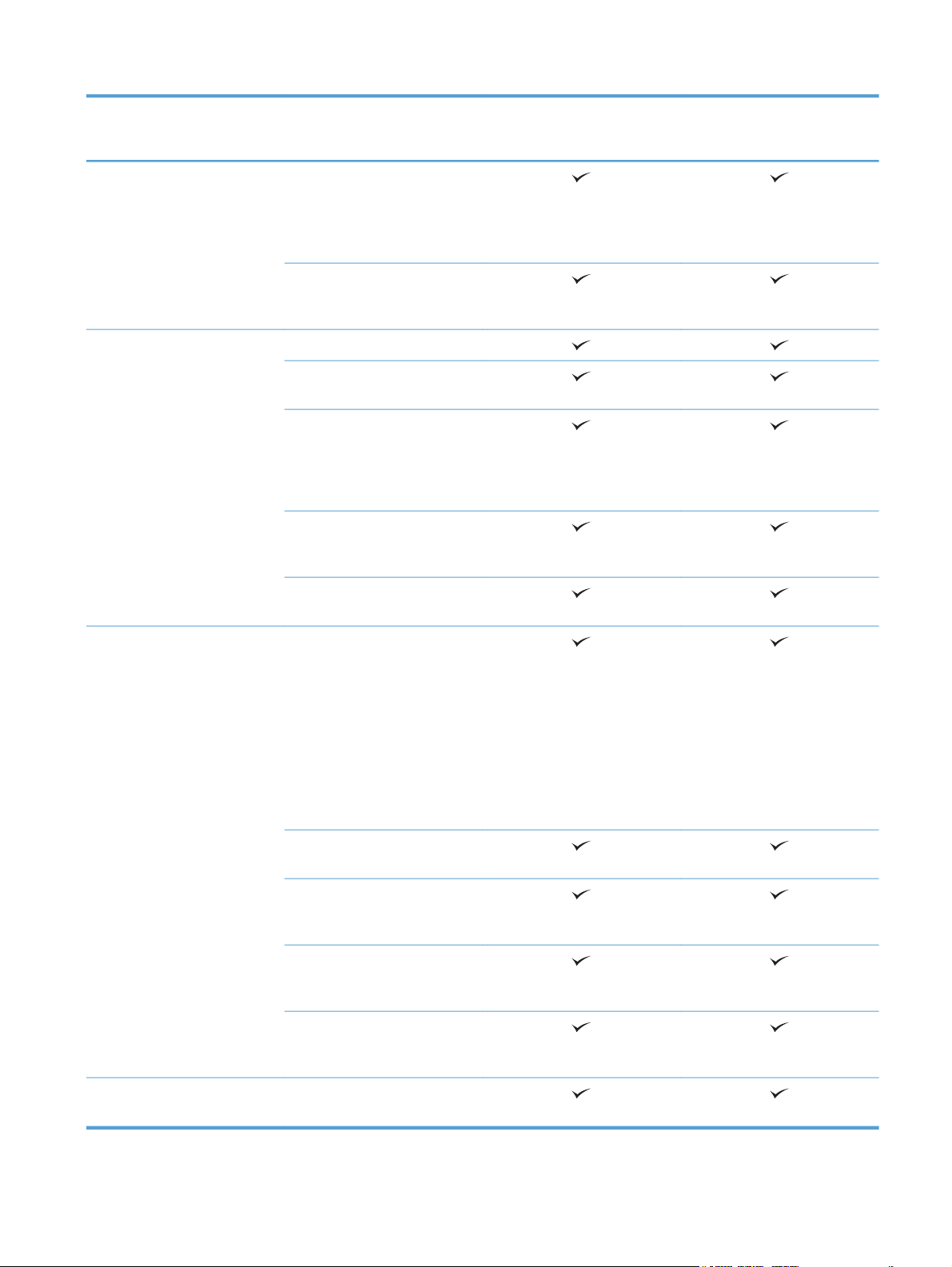
M521dn
M521dw
Друк Швидкість друку: до 40 сторінок
на хвилину (стор./хв.) на
аркушах формату A4 і
42 стор./хв. на аркушах
формату Letter.
Безпосередній друк із USBпристрою (без використання
комп'ютера)
Копіювання До 20 копій на хвилину
Роздільна здатність копіювання 300 точок на дюйм (dpi)
Пристрій автоматичної подачі
документів може містити до 50
аркушів і підтримує сторінки
довжиною 127-356 мм та
шириною 127-216 мм
Планшетний сканер підтримує
сторінки довжиною до 297 мм і
шириною до 215 мм
Автоматичне дуплексне
копіювання
A8P79A
A8P80A
Сканування Сканування в чорно-білому
режимі з роздільною здатністю
до 1200 точок на дюйм із
планшетного скла
Сканування в кольоровому
режимі з роздільною здатністю
до 300 точок на дюйм із
пристрою автоматичної подачі
документів і до 600 точок на
дюйм із планшетного скла
Автоматичне дуплексне
сканування
Сканування для надсилання ел.
поштою (не потребує
програмного забезпечення)
Сканування в мережеву папку
(не потребує програмного
забезпечення)
Безпосереднє сканування на
USB-пристрій (без використання
комп'ютера)
Факс V.34 із двома факсовими
портами RJ-11
UKWW
Порівняння виробів
3
Page 18
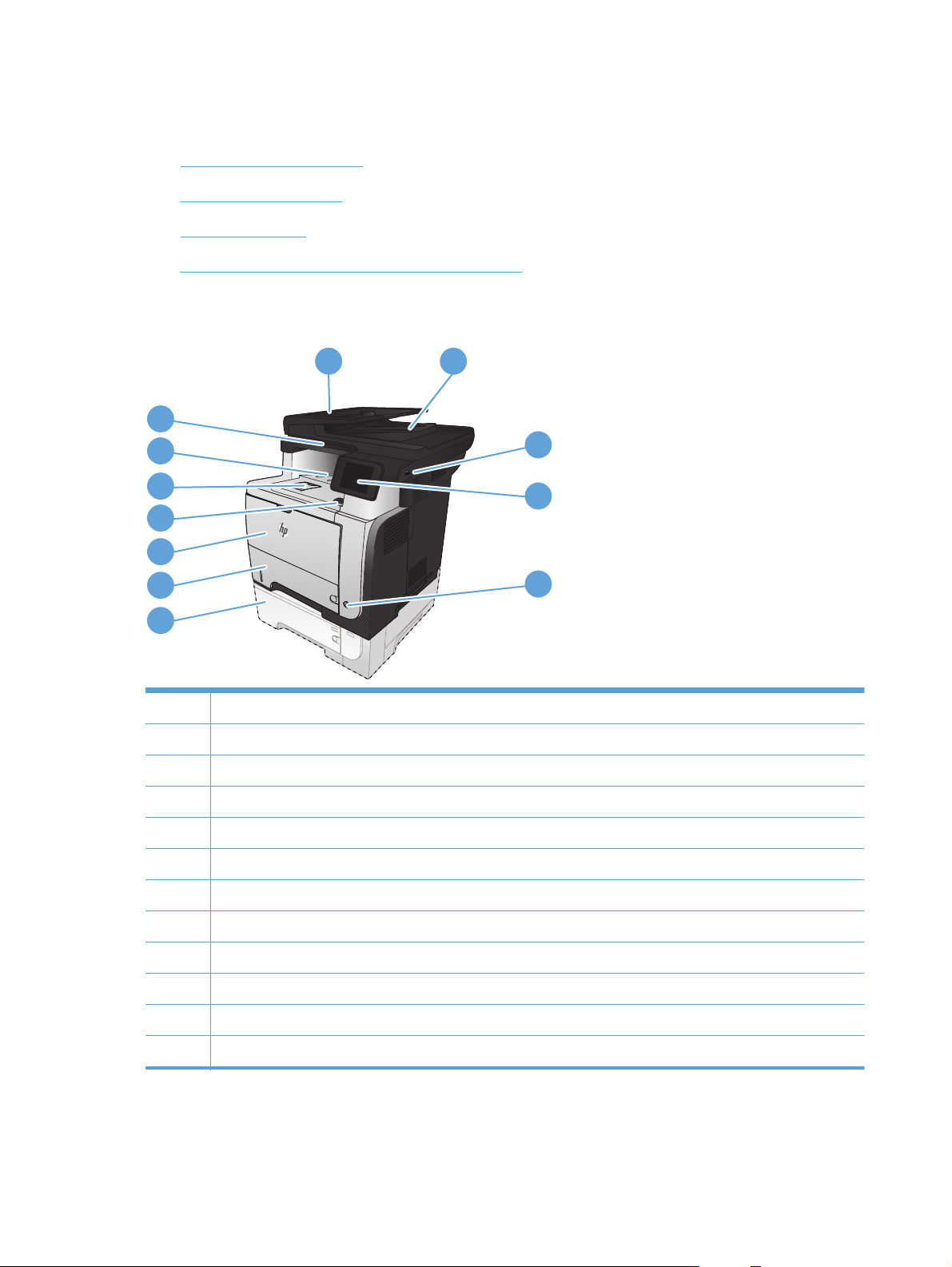
Вигляд виробу
Вигляд пристрою спереду
●
Вигляд пристрою ззаду
●
Порти інтерфейсу
●
Розміщення серійного номера та номера моделі
●
Вигляд пристрою спереду
1 2
12
11
3
10
4
9
8
7
2
5
6
1 Пристрій автоматичної подачі документів
2 Вихідний відсік пристрою автоматичної подачі документів
3USB-порт (для друку і сканування без використання комп'ютера)
4 Панель керування із кольоровим сенсорним графічним дисплеєм
5 Кнопка вмикання/вимикання
6 Додатковий лоток 3
7 Лоток 2
8 Лоток 1
9 Кнопка розблокування передньої кришки (доступ до картриджа з тонером)
10 Подовження вихідного відсіку для довгого паперу
11 Ст
12 Ручка для піднімання кришки сканера
4 Розділ 1 Загальні відомості про пристрій UKWW
андартний вихідний відсік
Page 19
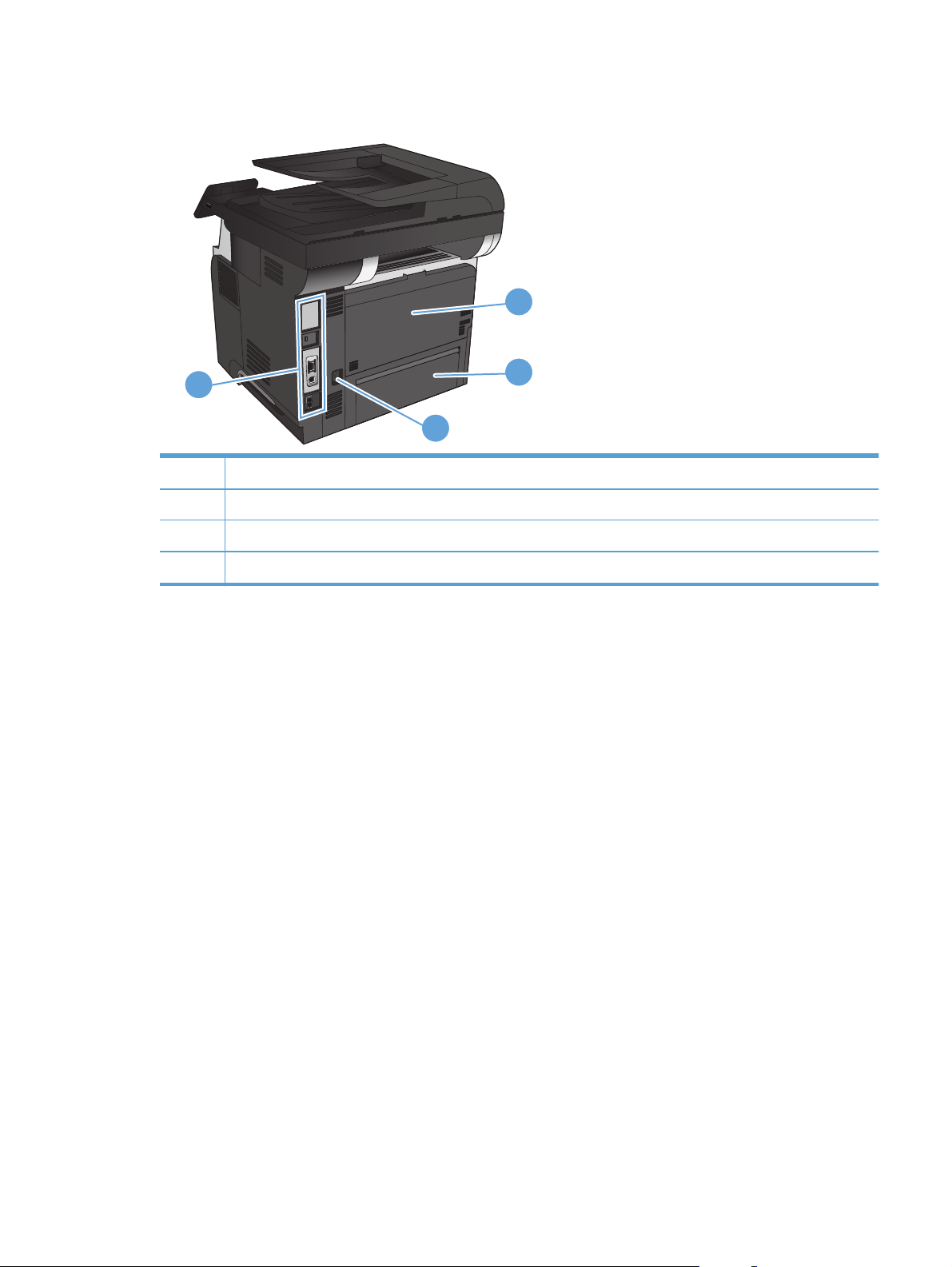
Вигляд пристрою ззаду
1
4
2
3
1 Задня кришка та вихідний відсік для паперу лицьовою стороною догори (доступ для усунення застрягання)
2 Кришка проти пилу для лотка 2 (для друку на папері формату legal)
3 Підключення до джерела живлення
4 Вхідний/вихідний порти та замок безпеки
UKWW
Вигляд виробу
5
Page 20

Порти інтерфейсу
1
2
3
4
5
1 Гніздо для кабельного замка безпеки
2 Порт локальної мережі Ethernet (RJ-45)
3 Високошвидкісний порт для друку USB 2.0
4 Лінійний аналоговий вихід для під'єднання телефону, автовідповідача чи інших пристроїв
5 Лінійний аналоговий вхід для під'єднання факсової телефонної лінії
6 Розділ 1 Загальні відомості про пристрій UKWW
Page 21
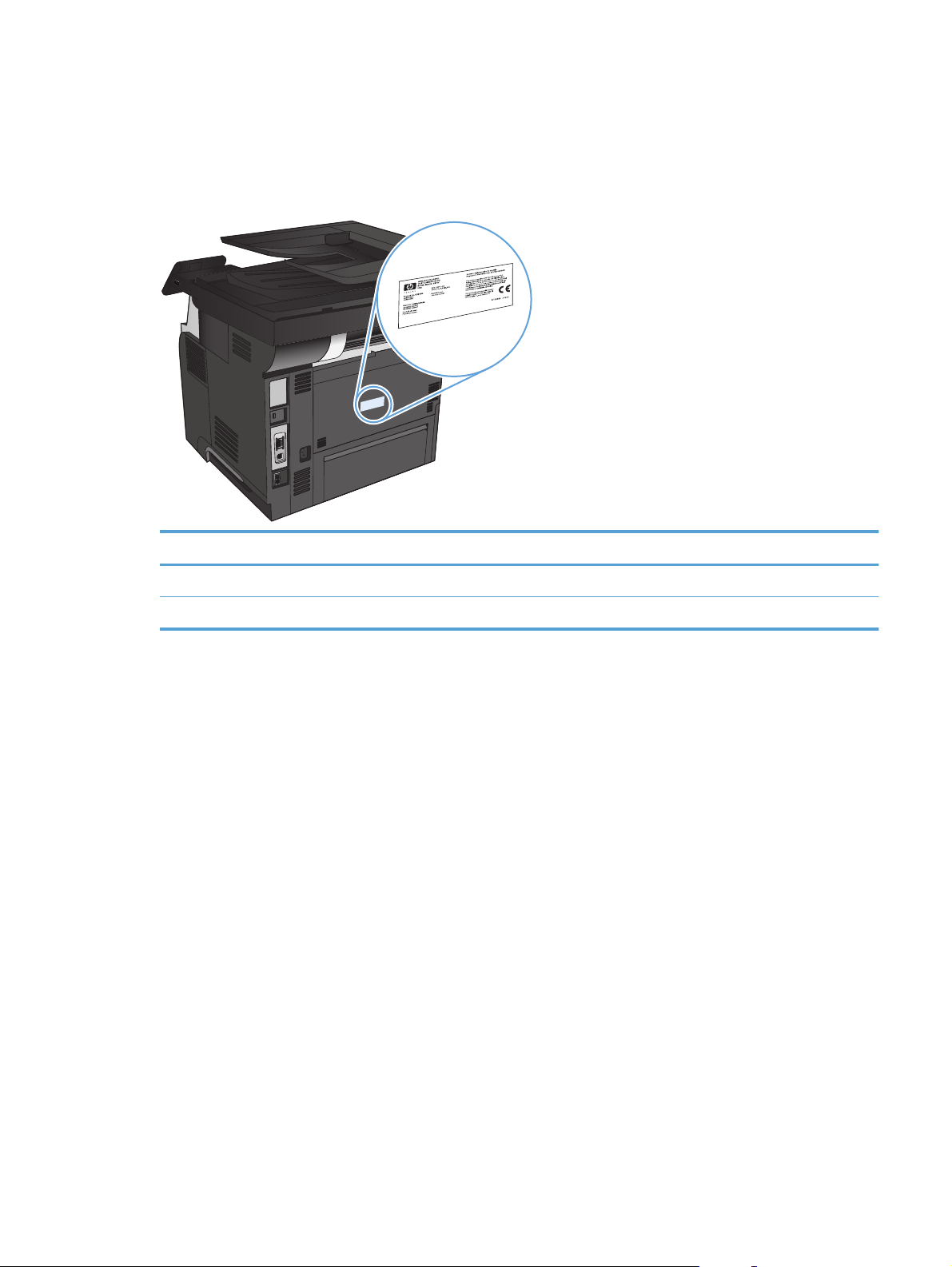
Розміщення серійного номера та номера моделі
Номер моделі та серійний номер вказані на ідентифікаційній етикетці на задній стороні виробу.
Також вони вказуються на внутрішній стороні передньої кришки. У серійному номері закладено
інформацію про країну/регіон походження, версію виробу, код виробництва та номер виробу.
Назва моделі Номер моделі
M521dn A8P79A
M521dw A8P80A
UKWW
Вигляд виробу
7
Page 22
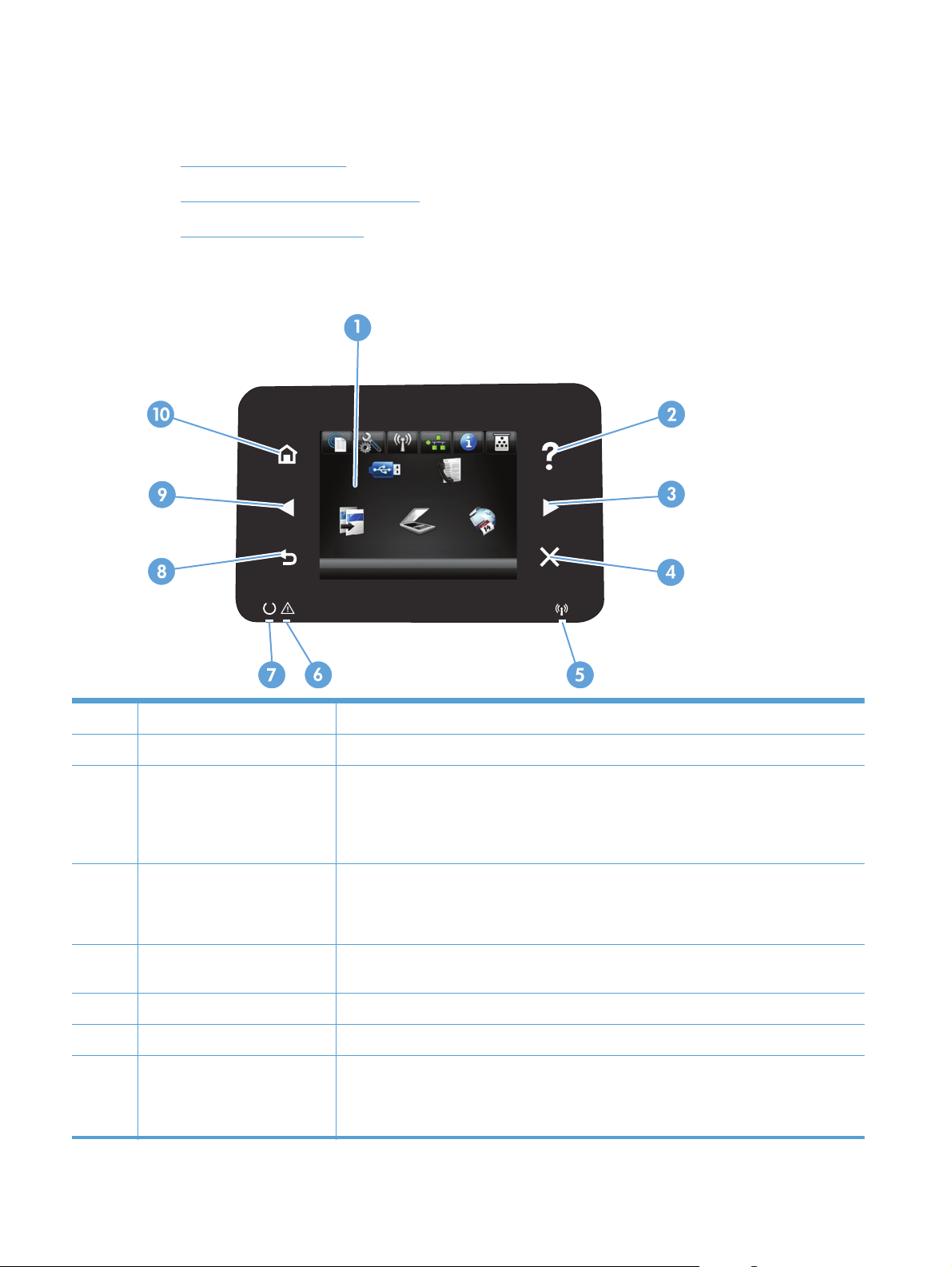
Панель керування
Опис панелі керування
●
Головний екран панелі керування
●
Довідка панелі керування
●
Опис панелі керування
1 Сенсорний екран Надає доступ до функцій пристрою і показує його поточний стан.
2 Кнопка та індикатор довідки Надає доступ до довідки панелі керування.
3 Кнопка та індикатор зі стрілкою
праворуч
4 Кноп
5 Індикатор бездротового зв'язку
6 Ін
7 Індикатор готовності Показує готовність пристрою до роботи.
8 Кнопка та індикатор повернення Дає змогу повернутись до попереднього екрана.
ка та індикатор скасування Дає змогу скинути параметри, скасувати поточне завдання або вийти з поточного екрана.
(лише бездротові моделі)
дикатор уваги Повідомляє про проблему з пристроєм.
Дає змогу перемістити курсор вправо або перейти до наступного відображення на
екрані.
ПРИМІТКА. Ця кнопка світиться тільки тоді, коли цю функцію можна застосовувати до
поточного екрана.
ПРИМІТКА. Ця кнопка світиться тільки тоді, коли цю функцію можна застосовувати до
поточного екрана.
Повідомляє про увімкнення бездротової мережі. Під час встановлення з'єднання з
бездротовою мережею індикатор блимає.
ПРИМІТКА. Ця кнопка світиться тільки тоді, коли цю функцію можна застосовувати до
поточного екрана.
8 Розділ 1 Загальні відомості про пристрій UKWW
Page 23
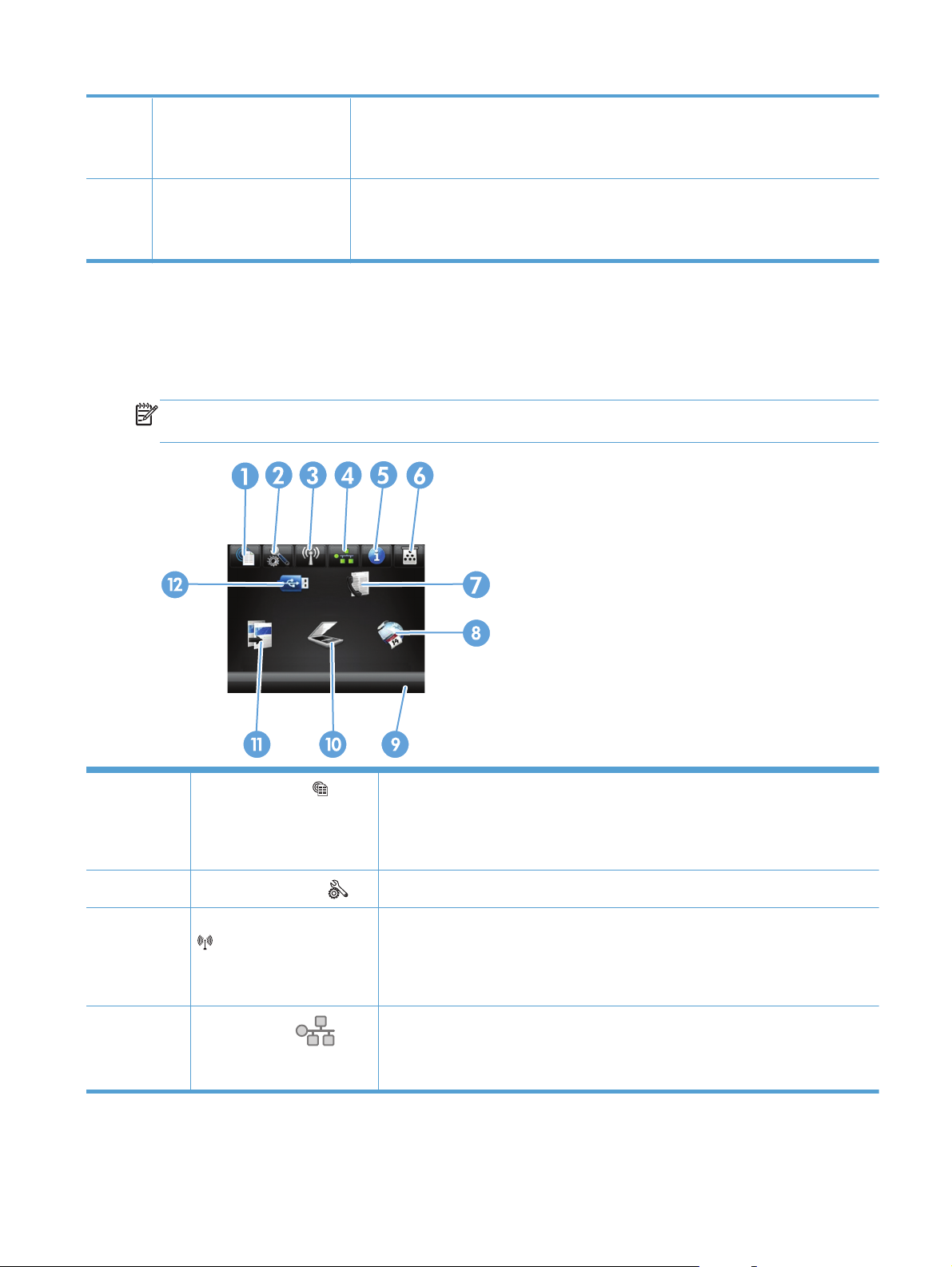
9 Кнопка та індикатор зі стрілкою
ліворуч
Дає змогу перемістити курсор ліворуч.
ПРИМІТКА. Ця кнопка світиться тільки тоді, коли цю функцію можна застосовувати до
поточного екрана.
10 Кнопка та індикатор головного
екрана
Надає доступ до головного екрана.
ПРИМІТКА. Ця кнопка світиться тільки тоді, коли цю функцію можна застосовувати до
поточного екрана.
Головний екран панелі керування
З головного екрана можна перейти до функцій пристрою; на головному екрані відображаються
відомості про стан виробу.
ПРИМІТКА. Функції на головному екрані можуть відрізнятися залежно від конфігурації виробу.
Крім того, для деяких мов компонування може бути геть іншим.
1
2
3 Кнопка Бездротовий зв'язок
4
Кнопка Веб-служби
Кнопка Налаштування
(лише бездротові моделі)
Кнопка Мережа
(лише для пристроїв,
під'єднаних до мережі)
UKWW
Надає швидкий доступ до функцій веб-служб HP, зокрема HP ePrint.
HP ePrint – це засіб друку документів за допомогою будь-якого пристрою з
підтримкою електронної пошти, який дає змогу надсилати повідомлення на адресу
електронної пошти пристрою.
Надає доступ до головних меню.
Надає доступ до меню бездротового з'єднання та до інформації про стан такого
з'єднання.
ПРИМІТКА. У разі встановлення зв'язку з бездротовою мережею ця піктограма
змінюється на шкалу сили сигналу.
Надає доступ до параметрів мережі та відомостей про неї. З екрана параметрів
мережі можна надрукувати сторінку Network Summary (Звіт мережі).
Панель керування
9
Page 24
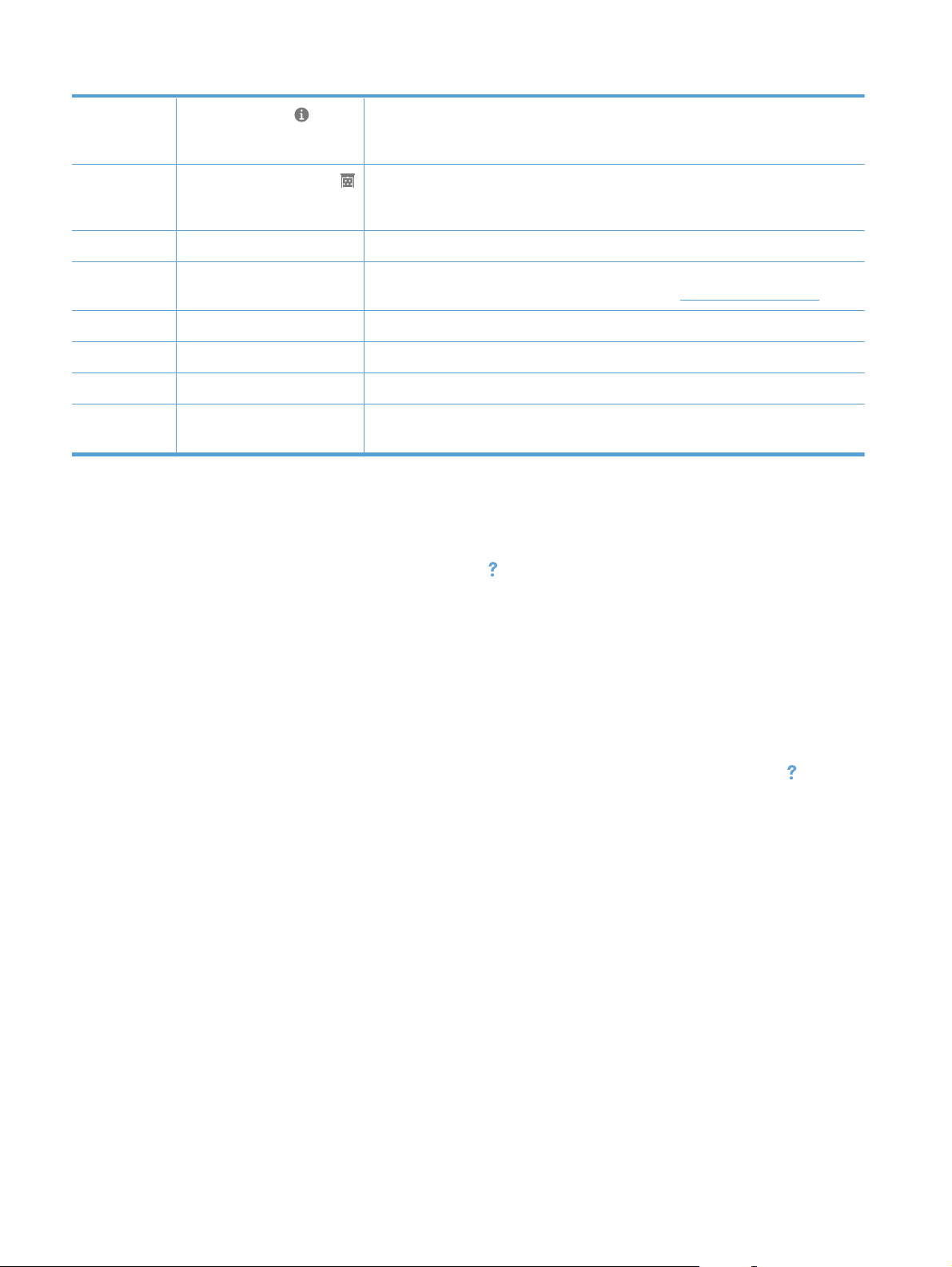
5
Кнопка Інформація
Надає інформацію про стан пристрою. З цього екрана, який містить відомості про
стан пристрою, можна надрукувати сторінку Configuration Report (Звіт про
конфігурацію).
6
7 Кнопка Fax (Факс) Надає доступ до функції Fax (Факс).
8 Кнопка Програми Надає доступ до меню Програми для друку безпосередньо з веб-програм,
9 Стан пристрою Повідомляє про те, що пристрій готовий до роботи або обробляє завдання.
10 Кнопка Scan (Сканування) Надає доступ до функції сканування.
11 Кнопка Copy (Копіювання) Надає доступ до функції копіювання.
12 Кнопка USB Надає доступ до функції прямого друку з USB (для друку та сканування без
Кнопка Витратні матеріали
Надає інформацію про стан витратних матеріалів. З цього екрана, який містить
відомості про стан витратних матеріалів, можна надрукувати сторінку Supplies Status
(Стан витратних матеріалів).
завантажених з веб-сайту HP ePrintCenter за адресою
комп'ютера).
www.hpeprintcenter.com.
Довідка панелі керування
Пристрій обладнано вбудованою системою довідки, що пояснює, як використовувати кожен екран.
Щоб відкрити довідку, натисніть кнопку Довідка
Для деяких екранів довідка відкривається у вигляді загального меню, в якому подано перелік певних
тем. Пересуватись по меню можна за допомогою кнопок у меню.
у правому верхньому куті екрана.
Деякі екрани довідки містять анімацію, яка ілюструє певні процедури, наприклад усунення
застрягань.
і в
Для екранів, які містять налаштування для окремих завдань, довідка відкривається у раз
ибору теми,
яка стосується можливостей цього екрана.
Якщо пристрій сповіщає про помилку або видає попередження, натисніть кнопку Довідка
, щоб
відкрити повідомлення, яке описує проблему. У повідомлені будуть також наведені вказівки щодо
вирішення проблеми.
10 Розділ 1 Загальні відомості про пристрій UKWW
Page 25
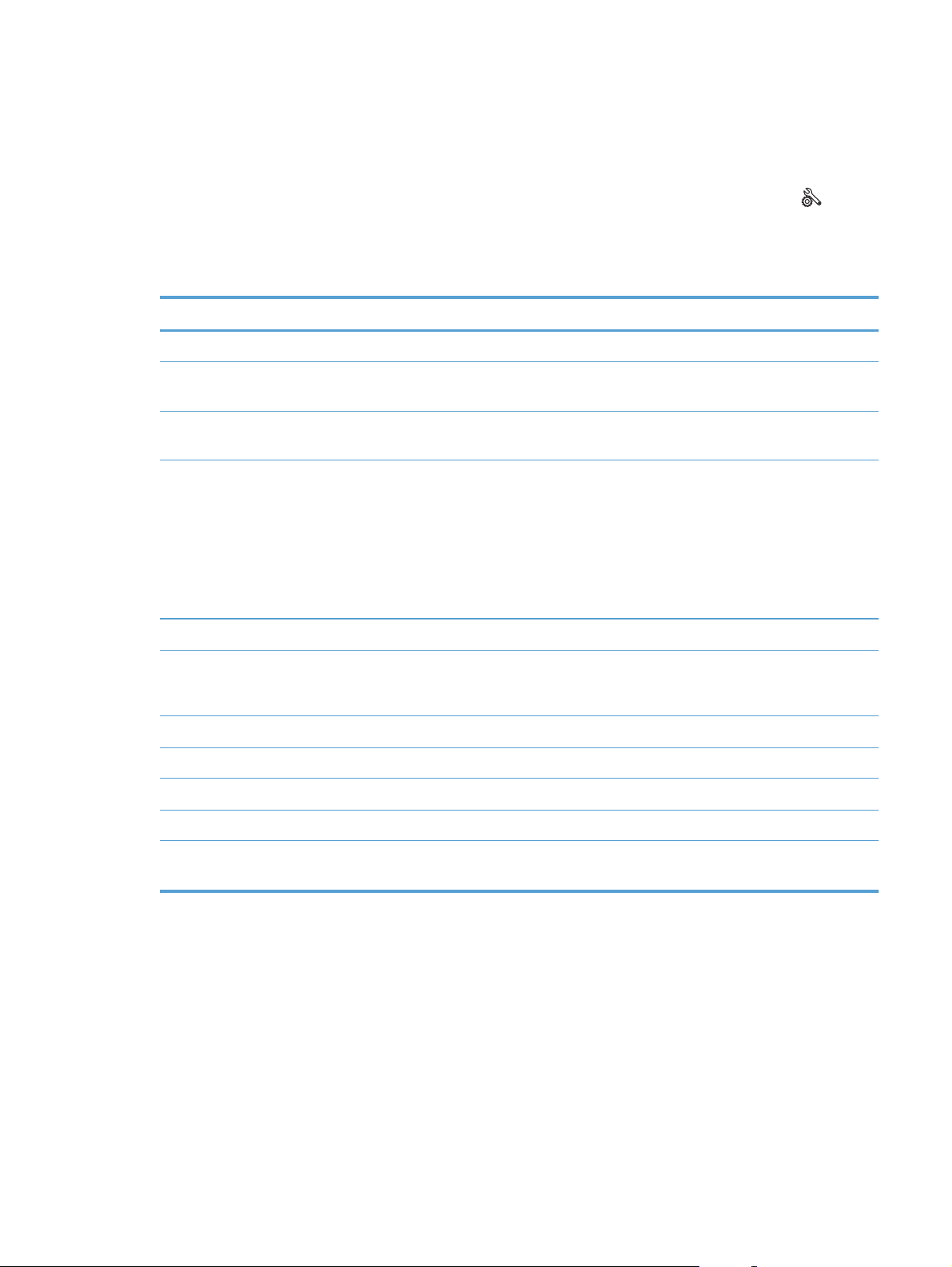
Друк звітів про пристрій
З меню Reports (Звіти) можна роздрукувати кілька інформаційних сторінок про пристрій.
1.
На головному екрані на панелі керування пристрою натисніть кнопку Налаштування
.
2. Натисніть кнопку Reports (Звіти).
3. Торкніться назви звіту, який слід надрукувати.
Елемент меню Опис
Demo Page (Демонстраційна сторінка) Дозволяє надрукувати сторінку, яка демонструє якість друку
Menu Structure (Структура меню) Друк карти меню панелі керування. У ній вказуються активні налаштування для
кожного меню.
Configuration Report (Звіт про
конфігурацію)
Supplies Status (Стан витратних
матеріалів)
Network Summary (Звіт мережі) Дозволяє надрукувати перелік усіх налаштувань мережі
Дозволяє надрукувати перелік усіх налаштувань пристрою. Якщо виріб
під'єднано до мережі, звіт включає інформацію про налаштування мережі.
Друк відомостей про стан ус
Орієнтовний залишковий ресурс картриджа у відсотках
●
Орієнтовний залишковий ресурс (у сторінках)
●
Номери компонентів картриджів друку з тонером НР
●
Кількість видрукуваних сторінок
●
іх картриджів з тонером, зокрема зазначених нижче.
Usage page (Сторінка експлуатації) Друкує сторінку зі списком сторінок PCL, PCL 6, PS, сторінок, які застрягли чи
неправильно захоплені в пр
звітує про кількість сторінок
PCL font list (Список шрифтів PCL) Друкує список усіх встановлених шрифтів PCL.
PS Font List (Список шрифтів PCL) Друкує список усіх встановлених шрифтів PostScript (PS).
PCL6 font list (Список шрифтів PCL6) Друкує список усіх встановлених шрифтів PCL6.
Service page (Сторінка обслуговування) Друкує звіт обслуговування
Print Quality Page (Надрукувати
сторінку якості)
Дозволяє надрукувати сторінку, яка допоможе вирішити проблеми, пов'язані з
істю друку
як
истрої та кількості надрукованих сторінок, а також
UKWW
Друк звітів про пристрій
11
Page 26
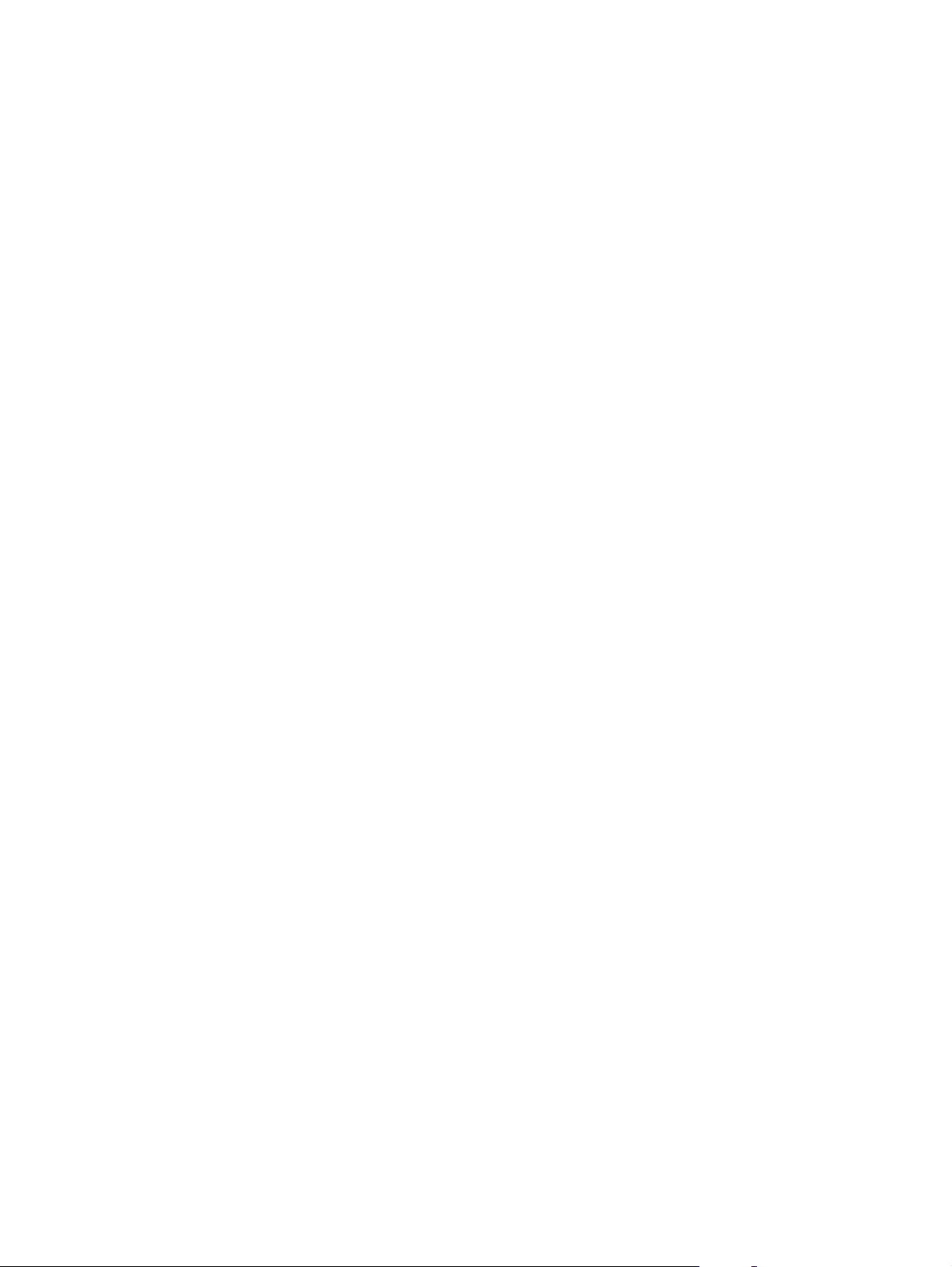
12 Розділ 1 Загальні відомості про пристрій UKWW
Page 27
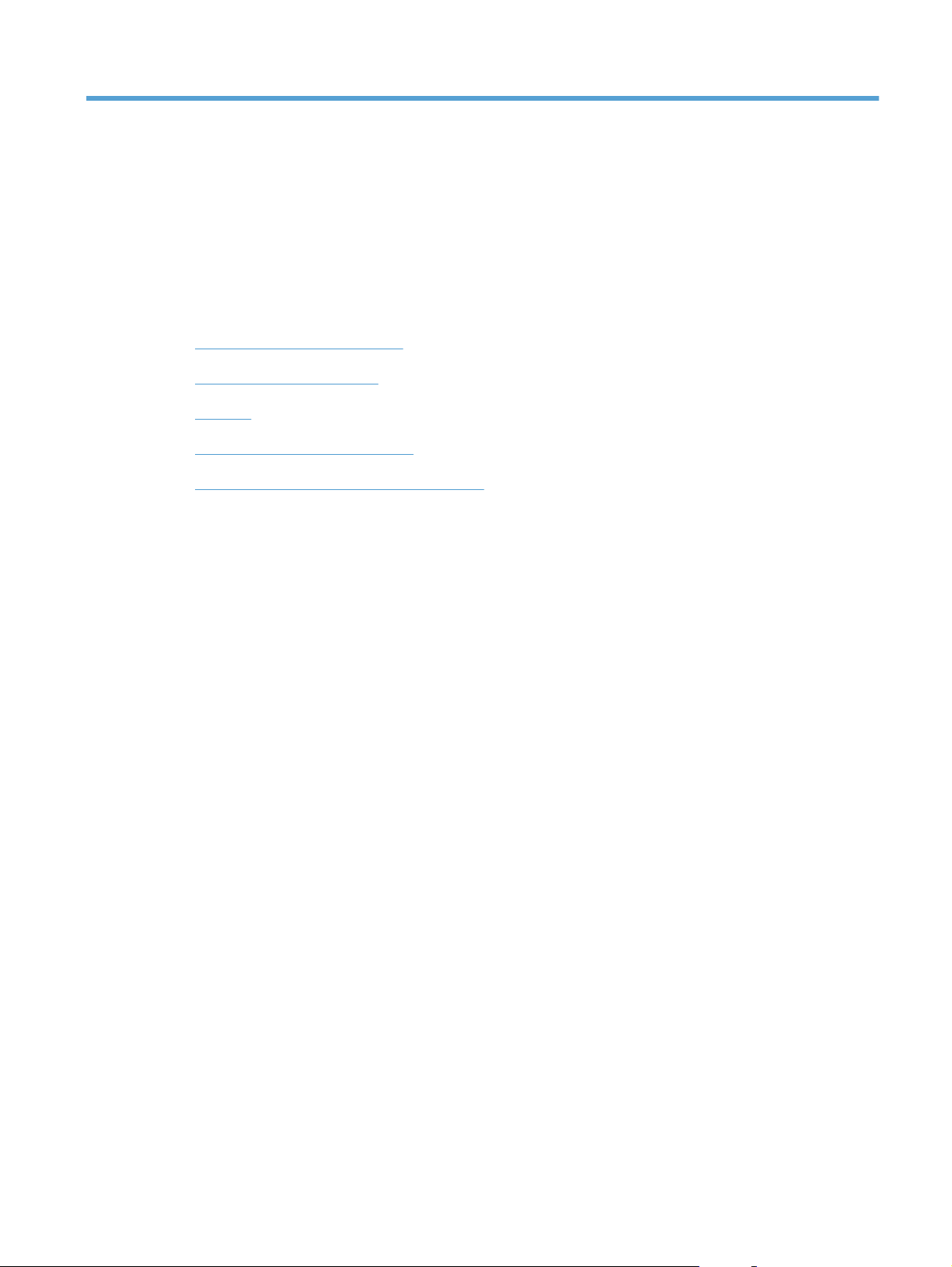
2 Лотки для паперу
Підтримувані розміри паперу
●
Підтримувані типи паперу
●
Лоток 1
●
Лоток 2 та додатковий лоток 3
●
Використання параметрів виходу паперу
●
UKWW 13
Page 28
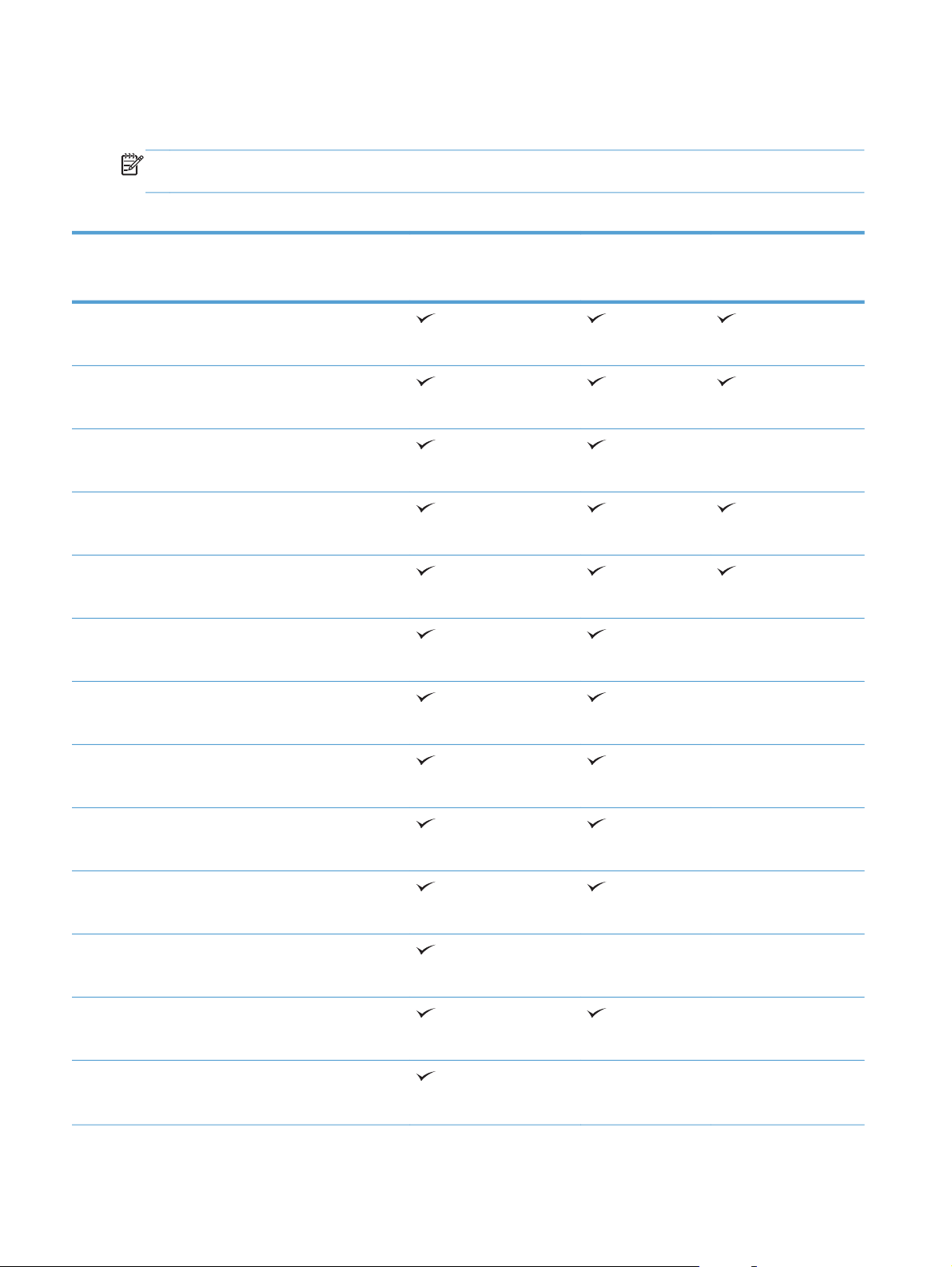
Підтримувані розміри паперу
ПРИМІТКА. Щоб отримати оптимальні результати, перед виконанням друку в драйвері принтера
виберіть правильний розмір і тип паперу.
Таблиця 2-1 Підтримувані розміри паперу
Розмір і параметри Лоток 1 Лоток 2 та
додаткові лотки
на 500 аркушів
Letter
216 x 279 мм
Legal
216 x 356 мм
Executive
184 x 267 мм
8,5 x 13 дюймів
216 x 330 мм
A4
210 x 297 мм
A5
148 x 210 мм
A6
Автоматичний
дуплексний друк
104 x 148 мм
B5 (JIS)
182 x 257 мм
16K
184 x 260 мм
16K
197 x 273 мм
Postcard (JIS)
100 x 148 мм
Double Postcard (JIS)
200 x 148 мм
Спеціальний
від 76 x 127 мм до 216 x 356 мм
14 Розділ 2 Лотки для паперу UKWW
Page 29
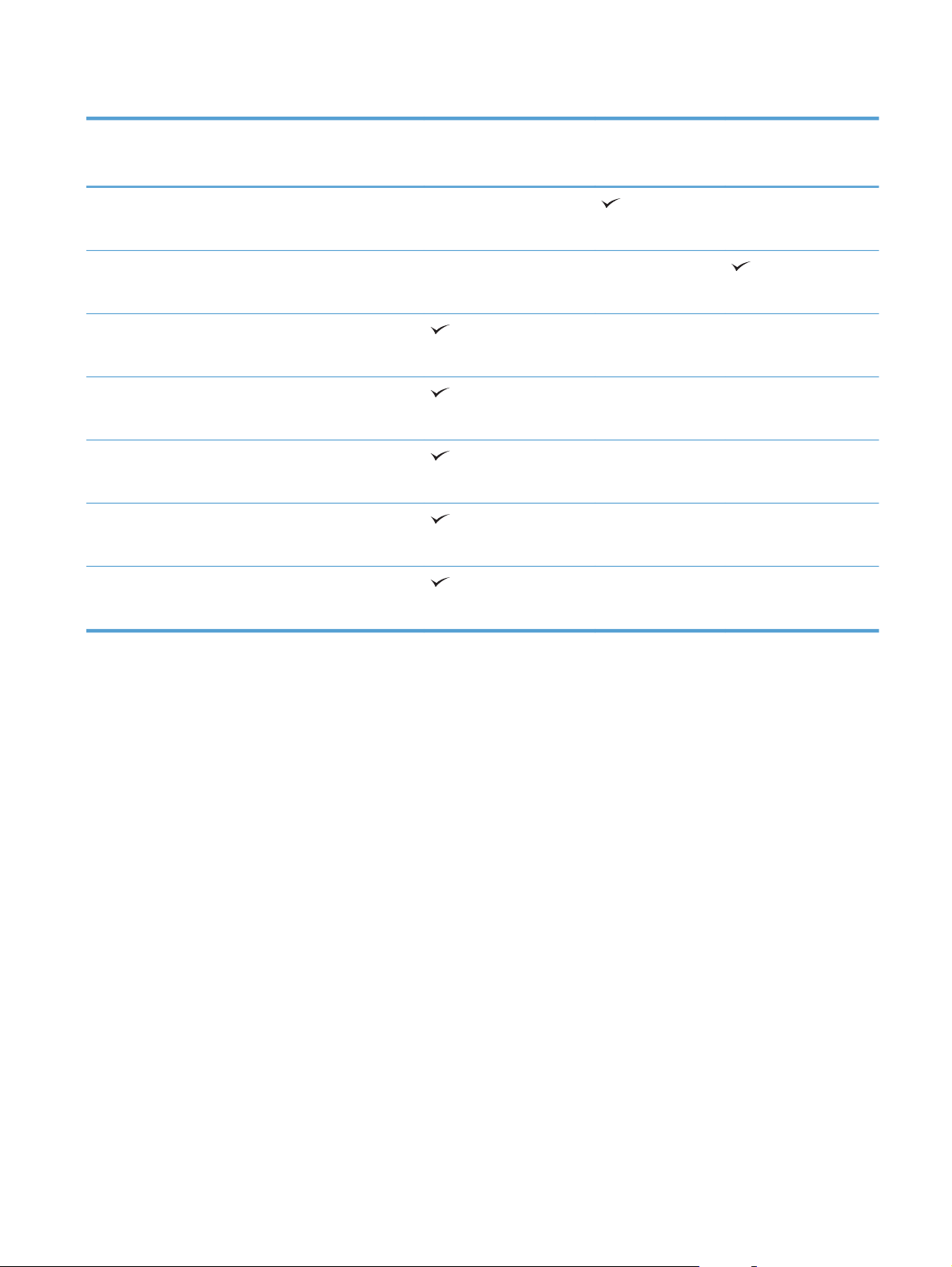
Таблиця 2-1 Підтримувані розміри паперу (продовження)
Розмір і параметри Лоток 1 Лоток 2 та
додаткові лотки
на 500 аркушів
Спеціальний
105 x 148–216 x 356 мм
Спеціальний
210 x 280–216 x 356 мм
Конверт №10
105 x 241 мм
Конверт DL
110 x 220 мм
Конверт C5
162 x 229 мм
Конверт B5
176 x 250 мм
Конверт Monarch
Автоматичний
дуплексний друк
98 x 191 мм
UKWW
Підтримувані розміри паперу
15
Page 30
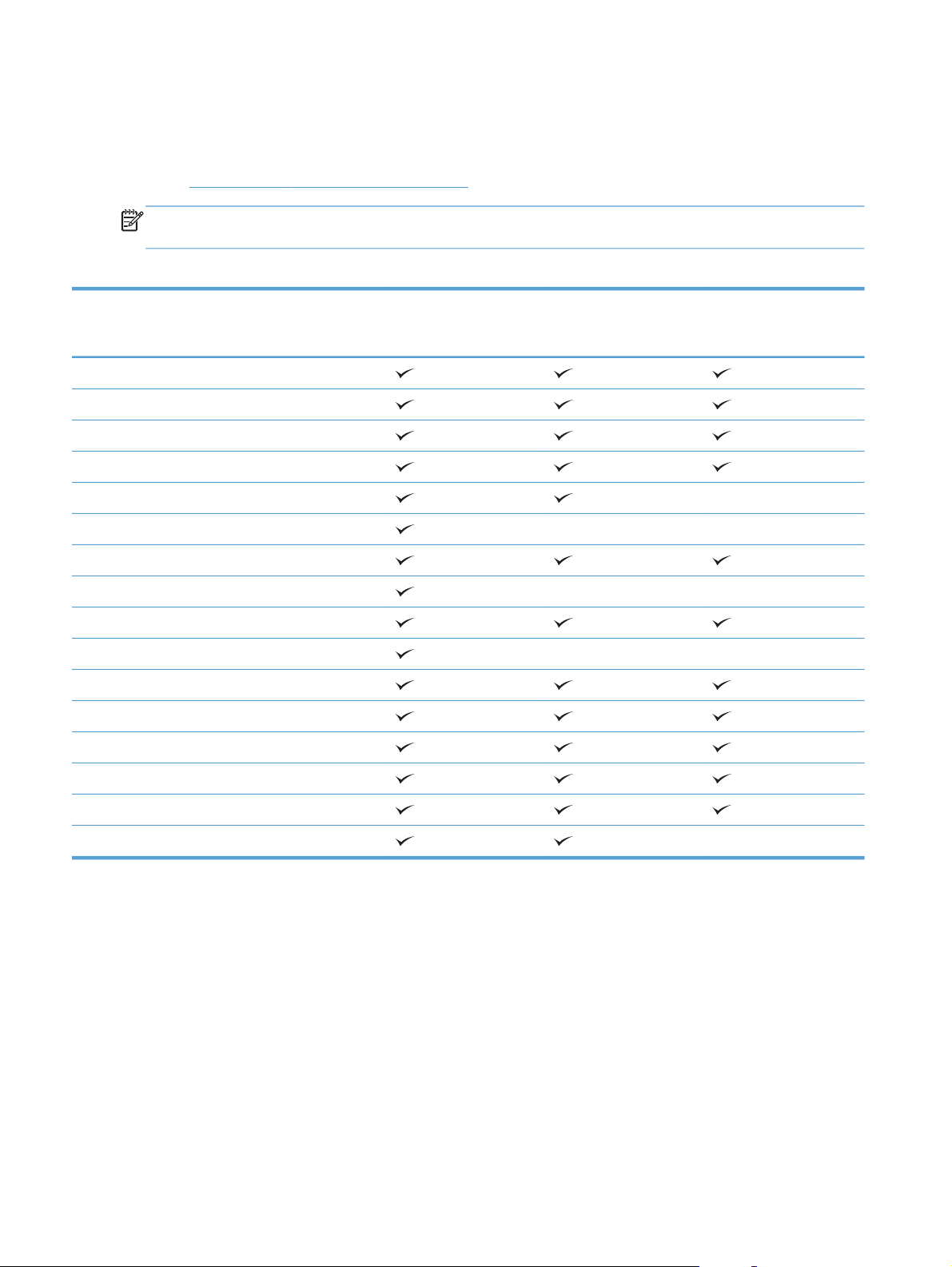
Підтримувані типи паперу
Для перегляду повного переліку оригінального паперу марки HP для цього пристрою відвідайте вебсайти
www.hp.com/support/ljmfpM521series.
ПРИМІТКА. Щоб отримати оптимальні результати, перед виконанням друку в драйвері принтера
виберіть правильний розмір і тип паперу.
Таблиця 2-2 Підтримувані типи паперу
Тип паперу Лоток 1 Лоток 2 та додаткові
лотки на 500
аркушів
Звичайний
HP EcoSMART
Легкий 60-74 г/м2
Середньої щільності 96–110 г/м2
Цупкий 111–130 г/м2
Надцупкий 131–175 г/м2
Прозора плівка
Наклейки
Друкований бланк
Конверт
Попередньо друковані форми
Перфорований
Кольоровий
Автоматичний
дуплексний друк
Високого ґатунку
Вторинної переробки
Жорсткий
16 Розділ 2 Лотки для паперу UKWW
Page 31

Лоток 1
Ємність лотків та орієнтація паперу
●
Завантаження лотка 1
●
Ємність лотків та орієнтація паперу
Щоб запобігти застряганню паперу, не переповнюйте лотки. Верх стосу має знаходитися нижче
індикатора максимальної висоти. Короткий/вузький та цупкий/глянцевий папір слід завантажувати
до межі, меншої, ніж половина позначки повного завантаження.
Таблиця 2-3 Ємність лотка 1
Тип паперу Специфікації Кількість
Папір Діапазон:
2
60 г/м
– 220 г/м2
Конверти
Наклейки товщина 0,10 - 0,14 мм Максимальна висота стосу: 12 мм
Прозорі плівки товщина 0,10 - 0,14 мм Максимальна висота стосу: 12 мм
75 г/м
2
– 90 г/м2
Максимальна висота стосу: 12 мм
Відповідає 100 аркушам паперу вагою
2
75 г/м
в
До 10 конвертів
Таблиця 2-4 Орієнтація паперу лотка 1
Односторонній друк Автоматичний дуплексний друк та
альтернативний режим
друкованого бланка
Лицьовою стороною догори
Верхній край спрямований у виріб
Лицьовою стороною донизу
Нижній край спрямований у виріб
Конверти
Лицьовою стороною догори
Короткий край із поштовою маркою
спрямований у виріб
UKWW
Лоток 1
17
Page 32
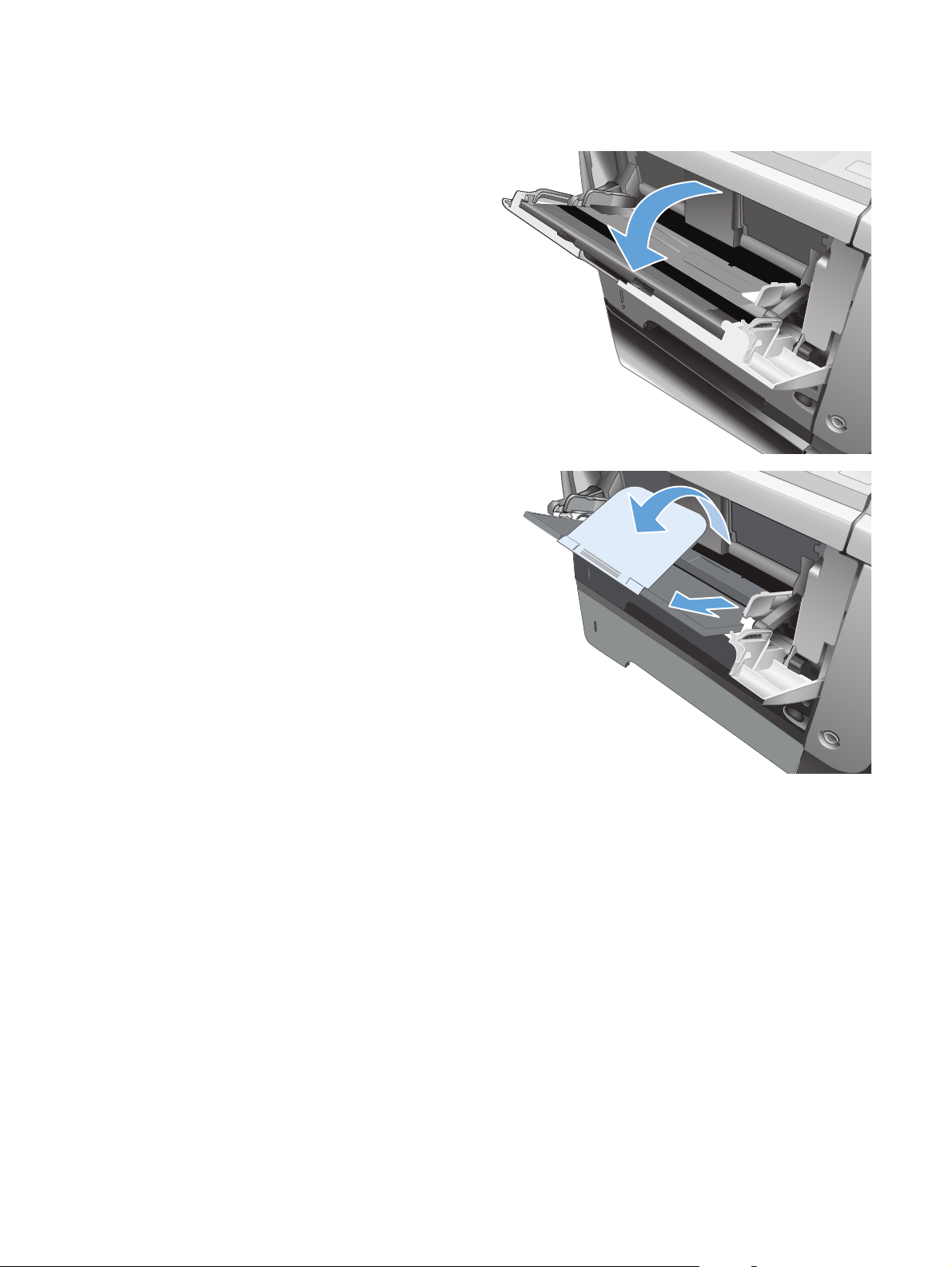
Завантаження лотка 1
1. Відкрийте лоток 1.
2. Вийміть тримач паперу і розкладіть висувну
планку.
18 Розділ 2 Лотки для паперу UKWW
Page 33
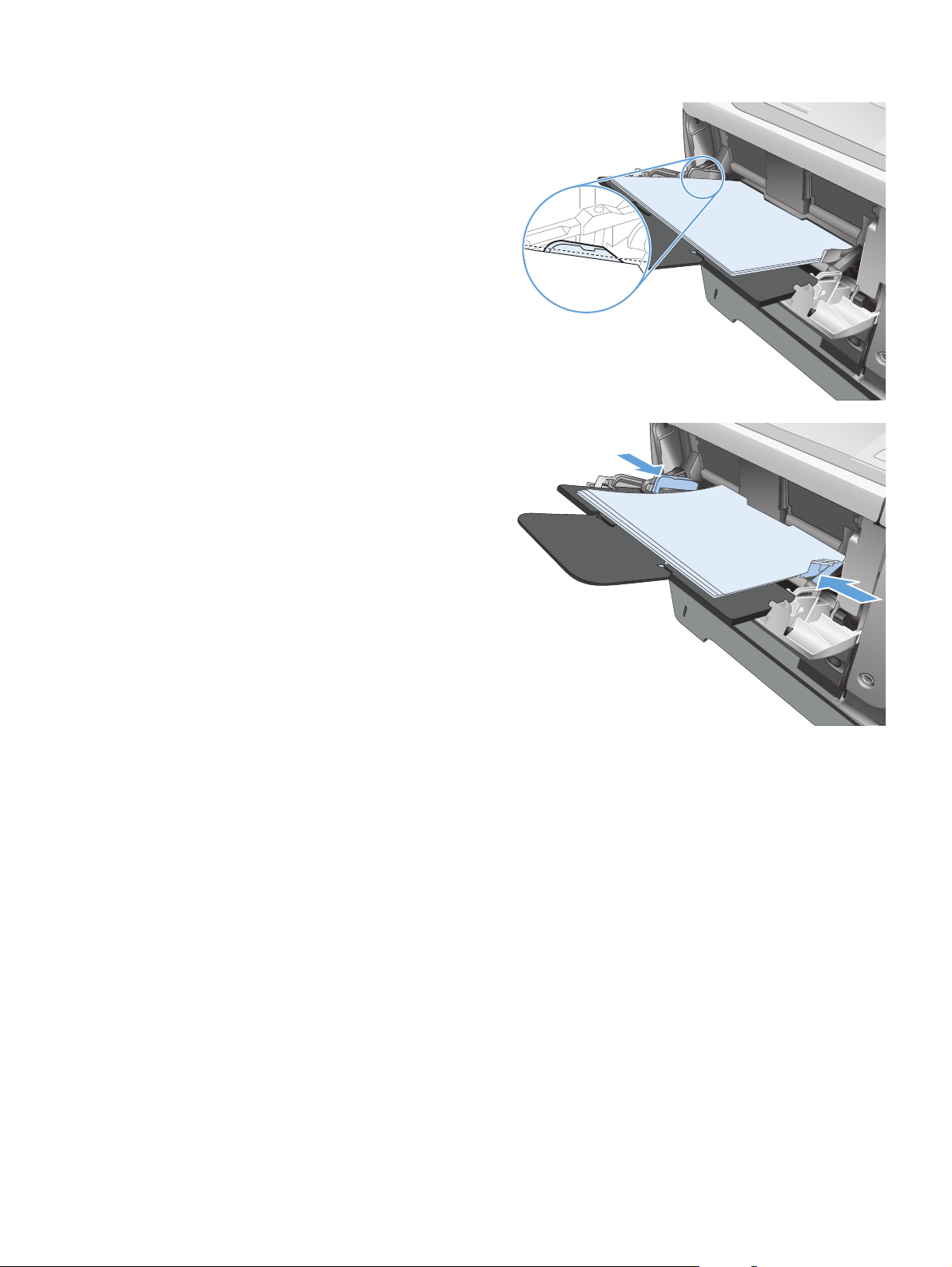
3. Завантажте папір у лоток. Переконайтеся,
що папір вставлено під язички лотка і він
знаходиться нижче індикаторів максимальної
висоти стосу.
4. Відрегулюйте бокові напрямні так, щоб вони
злегка торкалися стосу паперу, але не
згинали його.
UKWW
Лоток 1
19
Page 34
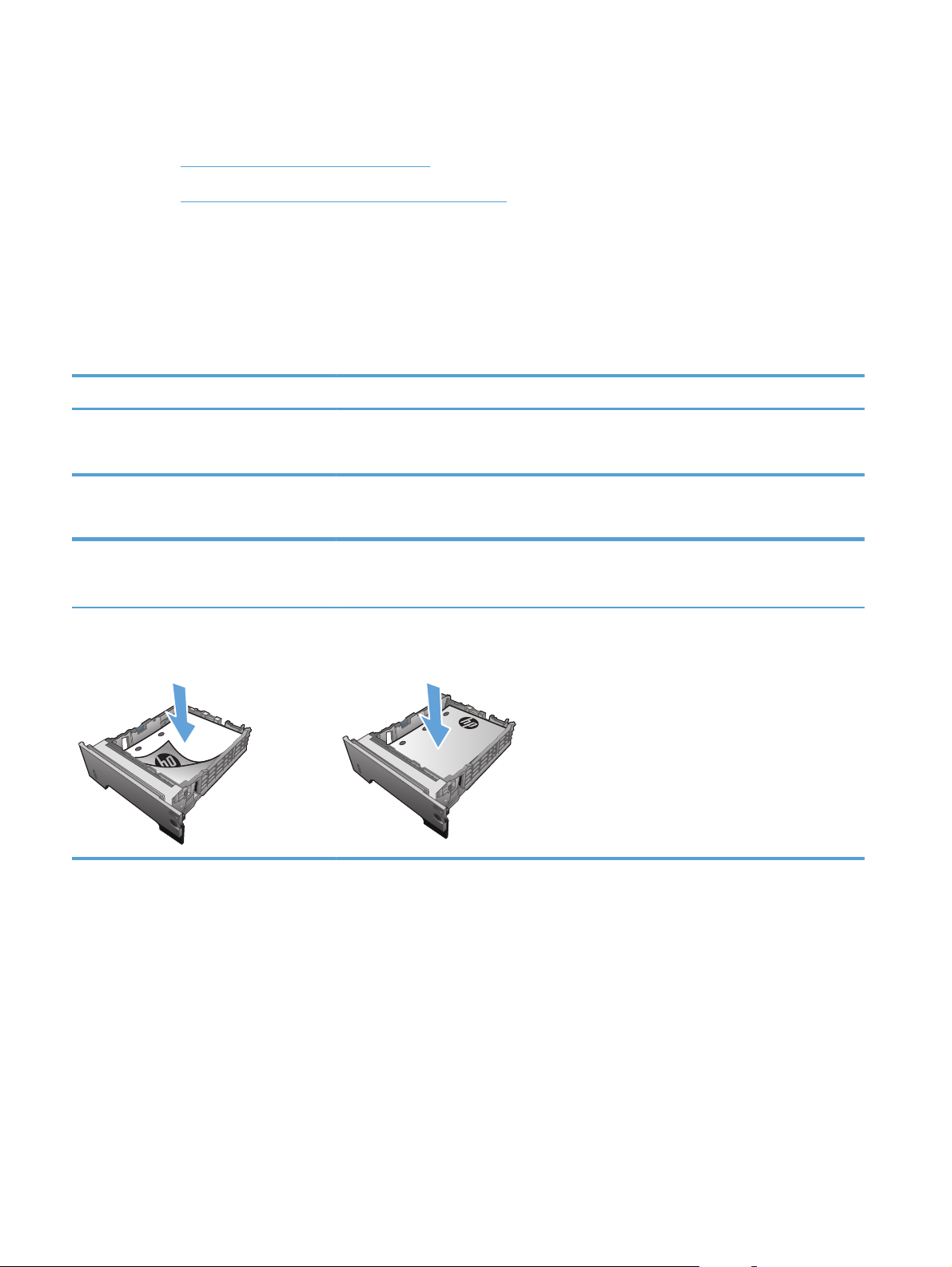
Лоток 2 та додатковий лоток 3
Ємність лотків та орієнтація паперу
●
Завантаження лотка 2 та додаткового лотка 3
●
Ємність лотків та орієнтація паперу
Щоб запобігти застряганню паперу, не переповнюйте лотки. Верх стосу має знаходитися нижче
індикатора максимальної висоти. Короткий/вузький та цупкий/глянцевий папір слід завантажувати
до межі, меншої, ніж половина позначки повного завантаження.
Таблиця 2-5 Ємність лотка 2 та додаткового лотка 3
Тип паперу Специфікації Кількість
Папір Діапазон:
60 г/м
2
- 130 г/м
2
Таблиця 2-6 Орієнтація паперу в лотку 2 та додатковому лотку 3
Односторонній друк Автоматичний дуплексний друк та
альтернативний режим
друкованого бланка
Лицьовою стороною донизу
Верхній край розміщений спереду лотка
Лицьовою стороною догори
Нижній край розміщений спереду лотка
Відповідає 500 аркушам паперу вагою
2
75 г/м
в
Конверти
Друк конвертів лише з лотка 1.
20 Розділ 2 Лотки для паперу UKWW
Page 35
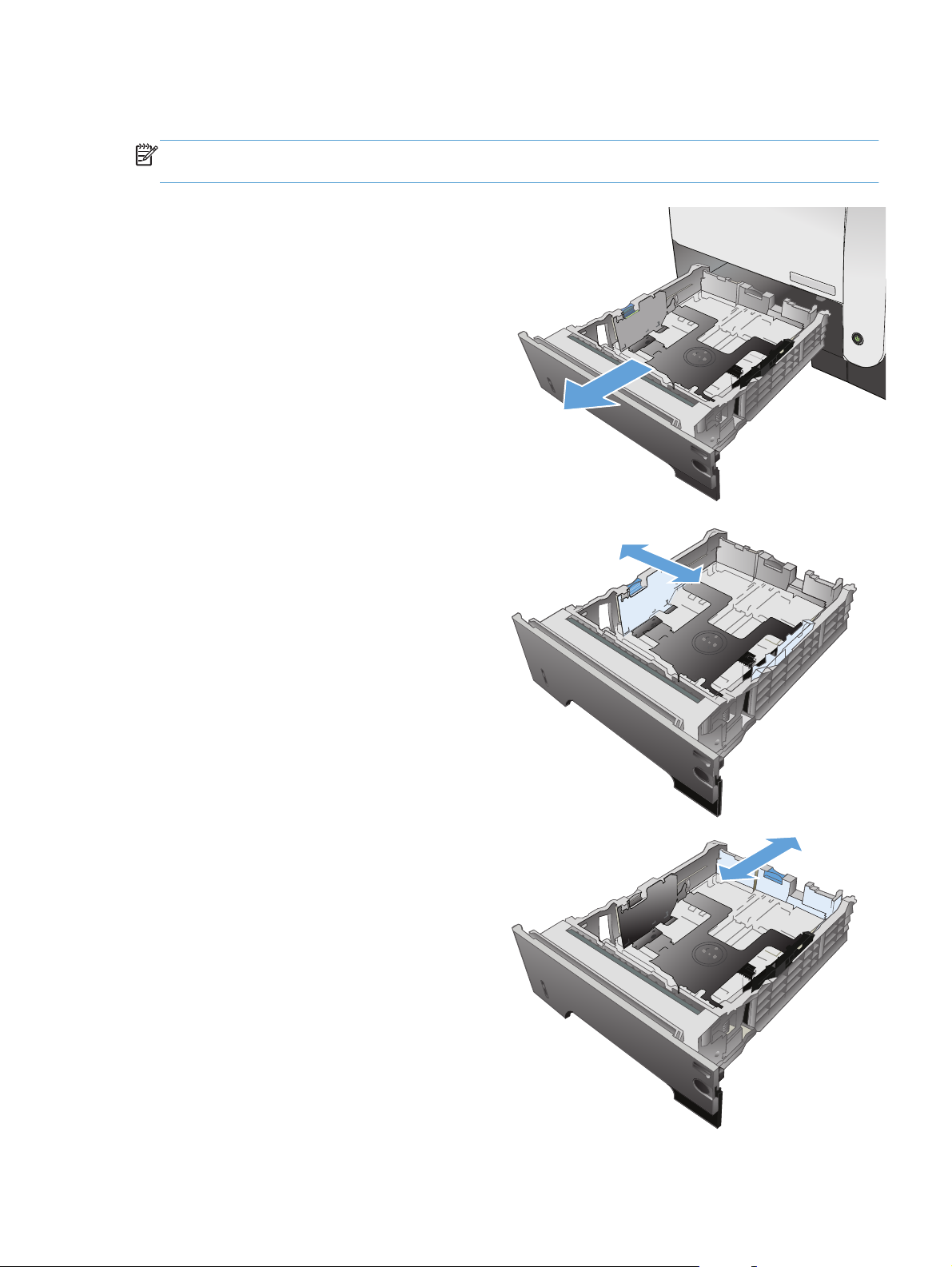
Завантаження лотка 2 та додаткового лотка 3
ПРИМІТКА. Процедура завантаження паперу для лотка 3 така сама, як і для лотка 2. Тут
зображено лише лоток 2.
1. Витягніть лоток і злегка підніміть, щоб
повністю вийняти його з виробу.
2. Стисніть механізм розмикання, розміщений на
лівій напрямній, і встановіть бокові напрямні
відповідно до належного розміру паперу.
3. Стисніть механізм розмикання, розміщений на
лівій напрямній, і встановіть його відповідно
до належного розміру паперу.
UKWW
Лоток 2 та додатковий лоток 3
21
Page 36

4. Завантажте папір у лоток. Переконайтеся,
що стос вирівняний з усіх чотирьох кутів, і що
верх стосу знаходиться нижче індикаторів
максимальної висоти.
5. Повністю вставте лоток у пристрій.
1
2
2
2
22 Розділ 2 Лотки для паперу UKWW
Page 37
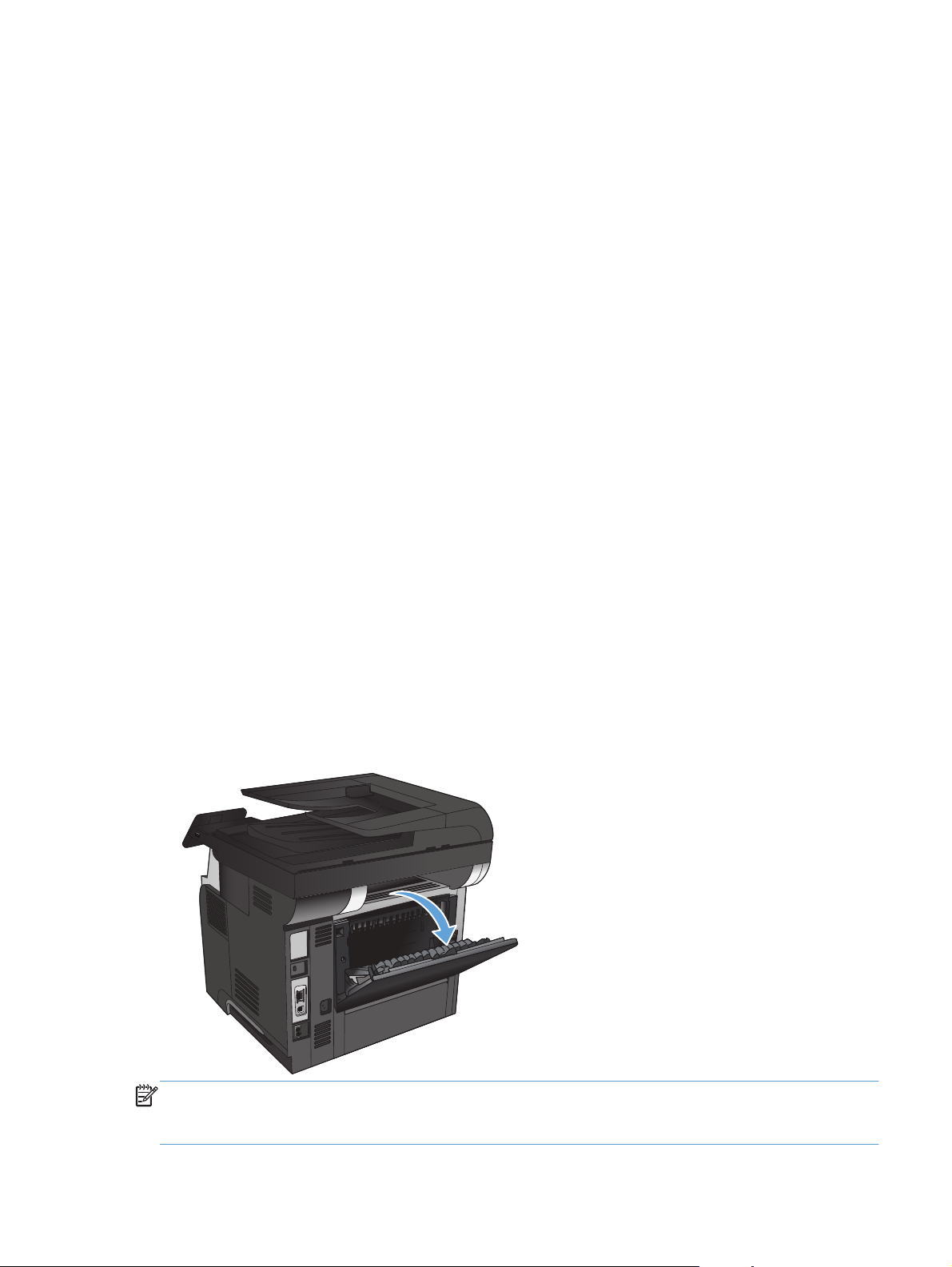
Використання параметрів виходу паперу
Друк у стандартний вихідний відсік
Стандартний вихідний відсік приймає папір лицьовою стороною донизу в правильному порядку.
Використовуйте цей відсік для більшості завдань друку, зокрема для прозорих плівок. Щоб
користуватися стандартним вихідним відсіком, слід закрити задній вихідний відсік. Для уникнення
застрягань не відкривайте і не закривайте задній вихідний відсік під час того, як виріб виконує друк.
Стандартний вихідний відсік вм
іщує до 250 аркушів паперу вагою 75 г/м
Друк із використанням заднього вихідного відсіку
Виріб завжди виводить видрукувані аркуші у задній вихідний відсік, якщо він відкритий. Цей відсік
приймає папір лицьовою стороною догори у зворотному порядку.
2
Задній вихідний відсік вміщує до 50 аркушів паперу вагою 75 г/м
Друк з лотка 1 на задній вихідний відсік забезпечує найбільш прямий тракт. Відкриття заднього
вихідного відсіку може покращити виконання друку для таких елементів:
Конверти
●
Наклейки
●
Невеликий папір спеціального розміру
●
Поштові листівки
●
●
Папір, цупкіший, ніж 120 г/м
Щоб відкрити задній вихідний відсік, потягніть за ручку вгорі відсіку. Потягніть відсік вниз під кутом
45° і витягніть планку.
2
.
2
UKWW
ПРИМІТКА. Відкриття заднього вихідного відсіку робить пристрій двостороннього друку і верхній
вихідний відсік недоступними. Для уникнення застрягань не відкривайте і не закривайте задній
вихідний відсік під час того, як виріб виконує друк.
Використання параметрів виходу паперу
23
Page 38
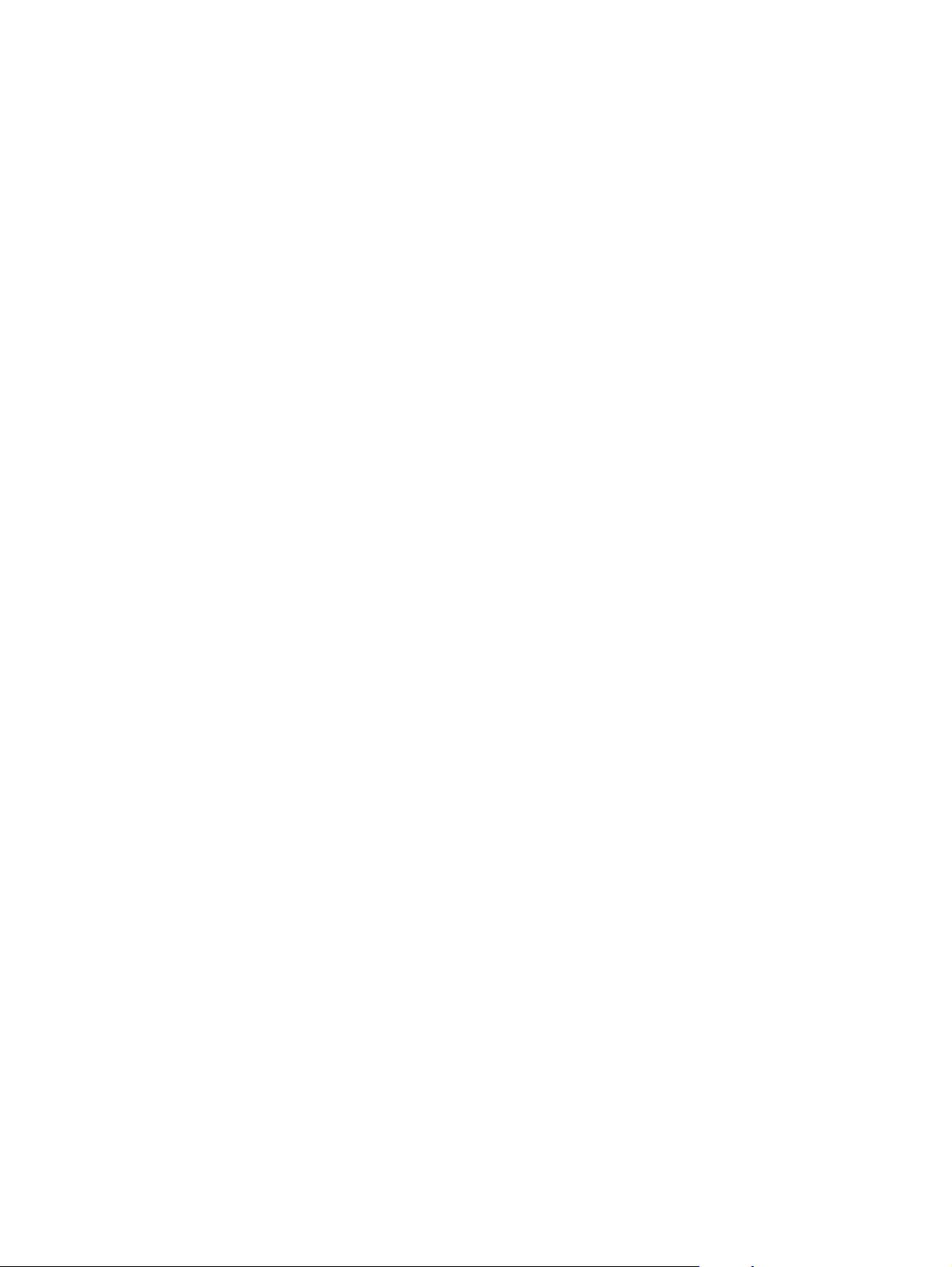
24 Розділ 2 Лотки для паперу UKWW
Page 39
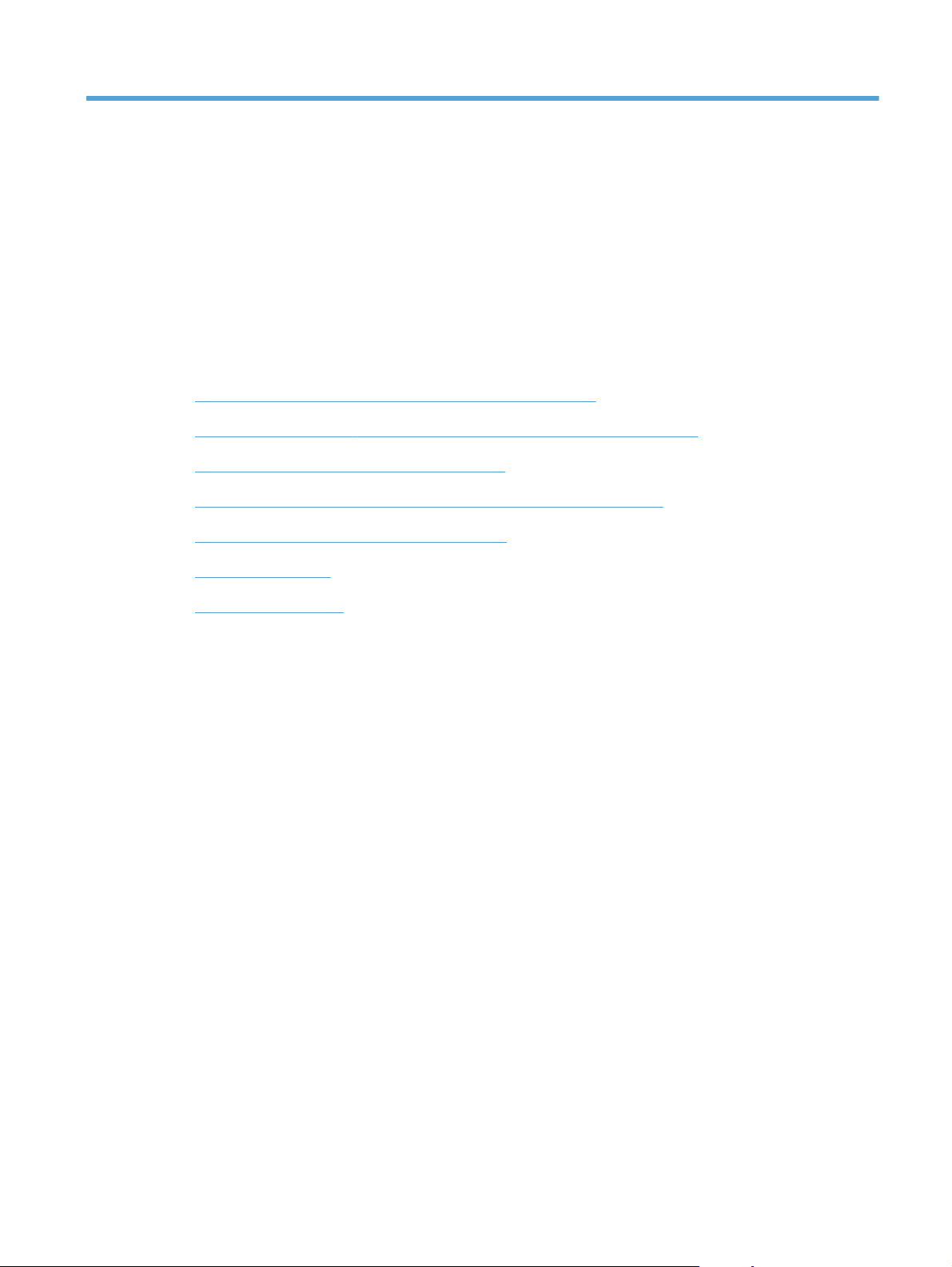
3 Запчастини, витратні матеріали та
аксесуари
Замовлення деталей, аксесуарів та витратних матеріалів
●
Політика компанії HP щодо витратних матеріалів сторонніх виробників
●
Веб-сайт для повідомлення про підробки HP
●
Друк після закінчення орієнтовного ресурсу картриджа з тонером
●
Деталі для самостійної заміни користувачем
●
Додаткові пристрої
●
Картридж із тонером
●
UKWW 25
Page 40
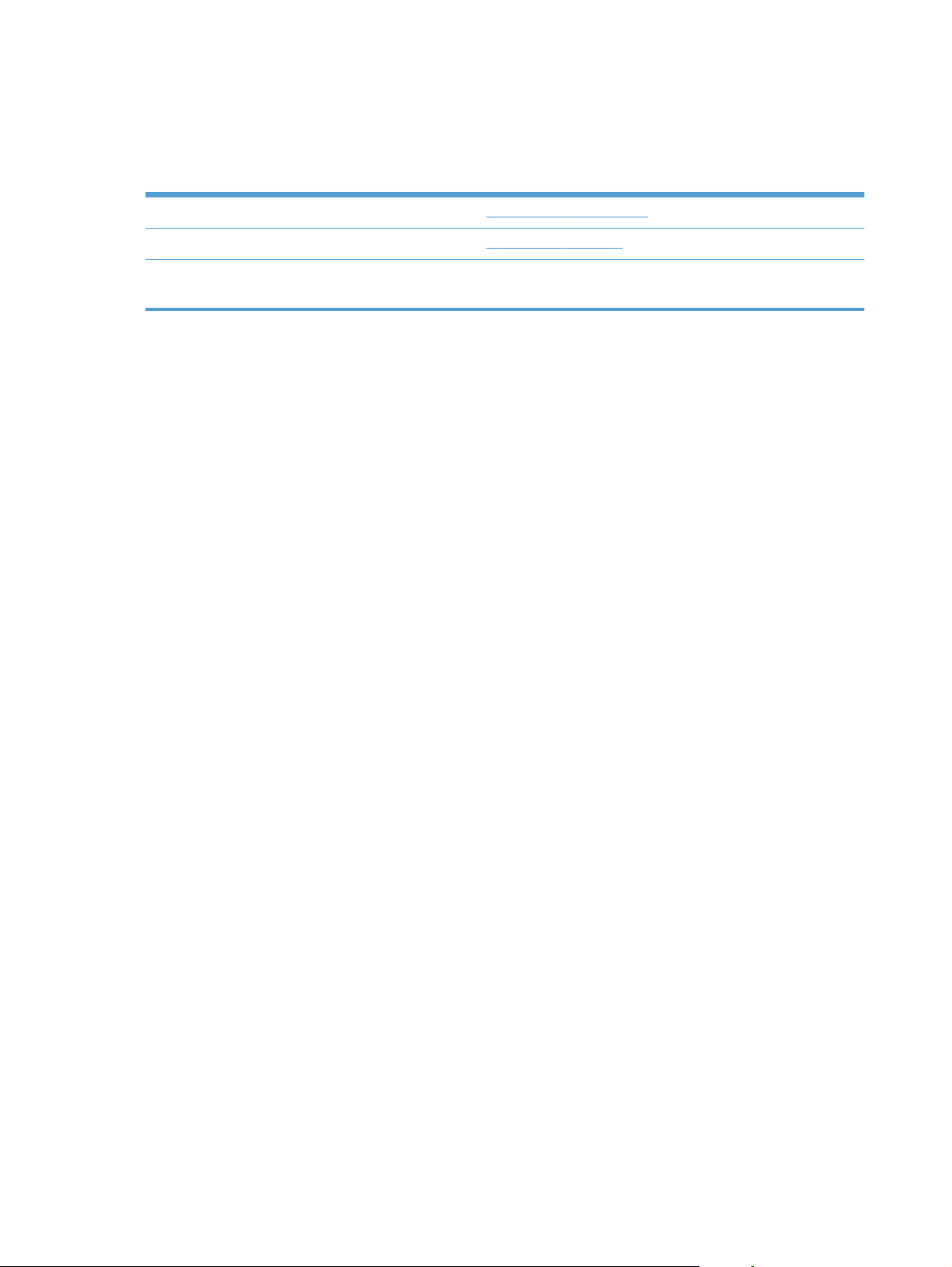
Замовлення деталей, аксесуарів та витратних матеріалів
Оригінальні картриджі з тонером і папір HP www.hp.com/go/suresupply
Замовлення фірмових деталей та аксесуарів HP
Замовлення в центрі обслуговування або центрі
технічної підтримки
www.hp.com/buy/parts
Зверніться в авторизований центр обслуговування НР чи до
вповноваженого постачальника технічної підтримки
26 Розділ 3 Запчастини, витратні матеріали та аксесуари UKWW
Page 41

Політика компанії HP щодо витратних матеріалів сторонніх виробників
Компанія Hewlett-Packard не рекомендує використовувати картриджі з тонером сторонніх
виробників, як нові, так і відновлені.
ПРИМІТКА. Для принтерів HP, використання картриджів із тонером сторонніх виробників або
відновлених картриджів не впливає ані на гарантію, ані на умови технічної підтримки НР. Однак,
якщо причиною збою в роботі пристрою або його пошкодження є використання картриджа з
тонером іншого виробника або відновленого картриджа з тонером, компанія HP стягуватиме плату за
обслуговування пристрою.
UKWW
Політика компанії HP щодо витратних матеріалів сторонніх виробників
27
Page 42

Веб-сайт для повідомлення про підробки HP
Якщо під час встановлення тонера HP на панелі керування з'являється повідомлення, що картридж із
тонером виготовлено не компанією НР, перейдіть на веб-сторінку
Компанія HP допоможе визначити, чи картридж оригінальний, і вживе заходів для вирішення
проблеми.
Якщо ви помітили зазначені нижче ознаки, можливо, ваш картридж із тонером не є оригінальним
картриджем НР.
На сторінці стану витратних матеріалів вказано, що встановлено витратні матеріали сторонніх
●
виробників.
У вас виникає багато проблем, пов'язаних із картриджем із тонером.
●
ртридж має незвичайний вигляд (наприклад, упаковка відрізняється від упаковки НР).
Ка
●
www.hp.com/go/anticounterfeit.
28 Розділ 3 Запчастини, витратні матеріали та аксесуари UKWW
Page 43

Друк після закінчення орієнтовного ресурсу картриджа з тонером
Низький рівень чорного тонера в картриджі: пристрій повідомить, коли рівень тонера в
картриджі знизиться до певного рівня. Фактичний ресурс картриджа з тонером, що залишився, може
бути іншим. Варто подбати про наявність запасного картриджа, який можна буде встановити, коли
якість друку стане неприйнятною. Картридж із тонером не обов'язково міняти відразу.
Дуже низький рівень чорного то
тонера в картриджі знизиться до найнижчого рівня. Фактичний ресурс картриджа з тонером, що
залишився, може бути іншим. Варто подбати про наявність запасного картриджа, який можна буде
встановити, коли якість друку стане неприйнятною. Поки якість друку залишається прийнятною,
заміняти картридж із тонером негайно не обов'язк
и ресурс картриджа з тонером HP досягає «найнижчого рівня», термін дії гарантійної програми
Кол
HP Premium Protection Warranty для нього минає.
Поведінку пристрою в разі вичерпання витратних матеріалів до найнижчого рівня, можна змінити.
Після встановлення нового картриджа з тонером повторно призначати ці параметри не потрібно.
нера в картриджі: пристрій повідомить, коли рівень
ово.
Увімкнення або вимкнення налаштування дуже низького рівня тонера
Налаштування за замовчуванням можна ввімкнути або вимкнути у будь-який час. Їх не потрібно знову
вмикати після встановлення нового картриджу з тонером.
1.
На головному екрані на панелі керування пристрою натисніть кнопку Налаштування
2. Відкрийте такі меню:
System Setup (Налаштування системи)
●
.
UKWW
Налаштування витратних матеріалів
●
Black Cartridge (Чорний картридж)
●
Налаштування для дуже низького рівня ресурсу
●
3. Виберіть один із викладених далі варіантів:
Вибір параметра Continue (Продовження) дасть змогу налаштувати пристрій таким чином,
●
щоби отримувати повідомлення про досягнення найнижчого рівня картриджа з тонером,
але продовжувати друк.
ення) передбачає налаштування пристрою на зупинення друку
Параметр Stop (Припи
●
(зокрема друку факсів) до заміни картриджа.
Параметр Prompt (Підказка) передбачає налаштування пристрою на зупинення друку
●
(зокрема друку факсів) із відображенням запиту щодо заміни картриджа. Підказку можна
підтвердити та продовжити друк. Користувач може вибрати нагадування, коли лишається
100 сторінок, 200 сторінок, 300 сторінок, 400 сторінок або ніколи. Відповідний
н
Друк піс
ля закінчення орієнтовного ресурсу картриджа з тонером
29
Page 44

параметр встановлюється на розсуд користувача, і його вибір не гарантує прийнятної
якості друку цих сторінок.
Якщо для пристрою встановлено параметр Stop (Припинення), існує ризик, що факси не
друкуватимуться після того, як буде встановлено новий картридж, якщо під час зупинки отримано
більше факсів, ніж може вміститися у пам'яті.
Якщо для пристрою встановлено параметр Prom
друкуватимуться після того, як буде встановлено новий картридж, якщо, поки пристрій очікує на
підказку, отримано більше факсів, ніж може вміститися у пам'яті.
Коли ресурс картриджа з тонером HP досягає найнижчого рівня, дія гарантійної програми
HP Premium Protection Warranty для нього завершується. Згідно з положеннями гарантії на картридж
із тонером НР, ус
роботи пристрою в режимі Continue (Продовження) після вичерпання ресурсу картриджа, не
вважатимуться дефектами матеріалів чи виробництва.
екти друку або несправності картриджа з тонером, що виникають під час
і деф
pt (Підказка), існує ризик, що факси не
30 Розділ 3 Запчастини, витратні матеріали та аксесуари UKWW
Page 45

Деталі для самостійної заміни користувачем
Нижче наведено перелік компонентів пристрою, які користувач може замінювати самостійно.
Деталі, наведені як деталі для обов’язкової самостійної заміни, мають встановлюватися
●
користувачами. В іншому разі обслуговуючий персонал компанії HP може виконати платний
ремонт. Гарантія HP не передбачає обслуговування для цих компонентів ані на місці, ані в
сервісному центрі.
Деталі, наведені як деталі для необов’язкової само
●
стійної заміни, можуть безкоштовно
встановлюватися обслуговуючим персоналом компанії HP протягом гарантійного періоду
обслуговування пристрою.
ПРИМІТКА. Детальнішу інформацію можна знайти на веб-сайті www.hp.com/go/
learnaboutsupplies.
Таблиця 3-1 Деталі для самостійної заміни користувачем
Елемент Опис Параметри самостійної
заміни
Картридж із тонером,
стандартна ємність
Картридж із тонером, велика
ємність
Комплект касет для лотка 2 Змінний лоток 2 Обов’язково RM1-8512-000CN
Укомплектований пристрій
подачі на 500 аркушів паперу
(додатковий лоток 3)
Комплект із ролика для
при
строю автоматичної подачі
документів
Змінний картридж із тонером Обов’язково CE255-67901
Змінний картридж із тонером Обов’язково CE255-67902
Додатковий пристрій подачі на
500 аркушів паперу та
інструкції зі встановлення
Змінний ролик для пристрою
автоматичної подачі документів
Обов’язково CE530-69001
Додатково A8P79-65001
Код замовлення
Комплект із гальмівної підкладки
для пристрою автоматичної
подачі документів
Кабель живлення 220 В – 10 А Змінний кабель – Китай Обов’язково 8121-0943
Кабель живлення 110 В – 13 А Змінний кабель – Тайвань Обов’язково 8121-0964
Кабель живлення 220 В–10 А Змінний кабель – Корея, ЄС
Кабель живл
Кабель живлення 220 В–10 А Змінний кабель –
Кабель живлення 220 В–10 А Змінний кабель – Австралія/
Кабель живлення 220 В–10 А Змінний кабель – Ізраїль Обов’язково 8121-1004
Кабель живлення 220 В–10 А Змінний кабель – Данія Обов’язково 8121-0733
ення 220 В–6 А Змінний кабель – Індія Обов’язково 8121-0564
UKWW
Змінна гальмівна підкладка для
пристрою автоматичної подачі
документів
(стандартний)
Великобританія/АзіатськоТихоокеанські країни/регіони
Нова Зеландія
Додатково A8P79-65010
Обов’язково 8121-0731
Обов’язково 8121-0739
Обов’язково 8121-0837
Деталі для самостійної заміни користувачем
31
Page 46

Таблиця 3-1 Деталі для самостійної заміни користувачем (продовження)
Елемент Опис Параметри самостійної
заміни
Кабель живлення 220 В–10 А Змінний кабель – Південна
Африка
Кабель живлення 220 В–10 А Змінний кабель – Швейцарія Обов’язково 8121-0738
Кабель живлення 110 В–10 А Змінний кабель – Бразилія Обов’язково 8121-1071
Кабель живлення 220 В–10 А Змінний кабель – Аргентина Обов’язково 8121-0729
Кабель живлення 220 В–10 А Змінний кабель – Південна
Америка/Чилі/Перу
Кабель живлення 220/110 В Змінний кабель – Таїланд/
Філіппіни
Кабель живлення 110 В–
10 А Змінний кабель – Саудівська
Аравія/інші країни
Обов’язково 8121-0737
Обов’язково 8121-0735
Обов’язково 8121-0734
Обов’язково 8121-0740
Код замовлення
32 Розділ 3 Запчастини, витратні матеріали та аксесуари UKWW
Page 47

Додаткові пристрої
Елемент Опис Номер компонента
Додатковий лоток на 500 аркушів і
механізм подавання паперу
Багатофункціональна підставка Шафка, на яку можна встановлювати
USB-кабель Стандартний кабель довжиною 2 м для
Додатковий лоток для збільшення
місткості паперу.
виріб.
підключення USB-сумісних пристроїв
CE530A
CF338A
C6518A
UKWW
Додаткові пристрої
33
Page 48

Картридж із тонером
Огляд картриджа з тонером
●
Інформація про картридж із тонером
●
Заміна картриджа
●
Огляд картриджа з тонером
2 3
1
1 Барабан формування зображення
ПОПЕРЕДЖЕННЯ. Не торкайтеся кришки або поверхні валика. Це може призвести до пошкодження картриджа.
2 Мікросхема пам'яті
3 Язичок для герметичної стрічки
34 Розділ 3 Запчастини, витратні матеріали та аксесуари UKWW
Page 49

Інформація про картридж із тонером
Місткість Номер картриджа Код замовлення
Змінний картридж із чорним тонером
стандартної ємності
Змінний картридж із чорним тонером
високої ємності
55A CE255A
55X CE255X
Для отримання додаткових відомостей про витратні матеріали відвідайте сторінку www.hp.com/go/
learnaboutsupplies.
Подана в цьому посібнику інформація може бути змінена без додаткових повідомлень. Для
отримання нової інформації про витратні матеріали відвідайте веб-сайт
ljmfpM521series.
Утилізація картриджа з тонером
Для утилізації оригінального картриджа з тонером HP покладіть використаний картридж до коробки
з-під нового картриджа. Скористайтеся вкладеною карткою для повернення, щоб переслати
використаний картридж в HP для утилізації. Повну інформацію див. у посібнику з переробки, який
міститься в упаковці з кожним новим витратним матеріалом HP.
Зберігання картриджа з тонером
Не відкривайте упаковку з картриджем із тонером, якщо ви не будете його використовувати.
www.hp.com/support/
ПОПЕРЕДЖЕННЯ. Щоб уникнути пошкодження картриджа з тонером, не залишайте його під
дією світла довше, ніж на кілька хвилин.
Політика компанії HP щодо картриджів із тонером інших виробників
Компанія Hewlett-Packard не рекомендує використовувати картриджі з тонером сторонніх
виробників, як нові, так і відновлені.
ПРИМІТКА. Умови гарантії НР та угоди щодо обслуговування не поширюються на будь-які
пошкодження, що виникли внаслідок використання картриджа з тонером іншого виробника.
UKWW
Картридж із тонером
35
Page 50
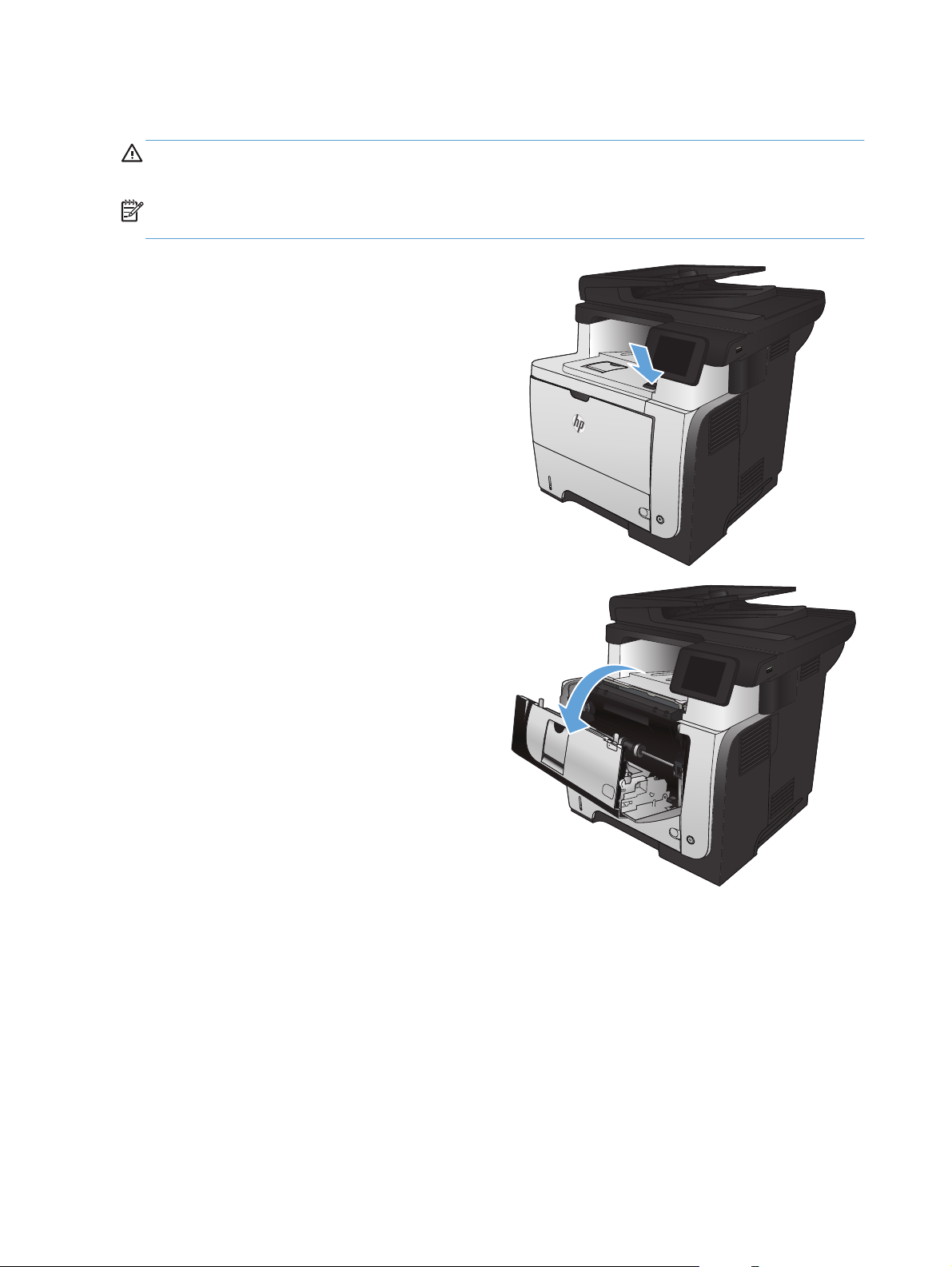
Заміна картриджа
1
ПОПЕРЕДЖЕННЯ. Якщо тонер потрапив на одяг, витріть одяг сухою ганчіркою і виперіть його у
холодній воді. Гаряча вода перешкоджає видаленню тонера з тканини.
ПРИМІТКА. Інформацію про утилізацію використаного картриджа читайте на коробці
картриджа. Див.
1. Натисніть кнопку тримача верхньої кришки і
відкрийте її.
2. Відкрийте передню кришку.
2
1
2
36 Розділ 3 Запчастини, витратні матеріали та аксесуари UKWW
Page 51
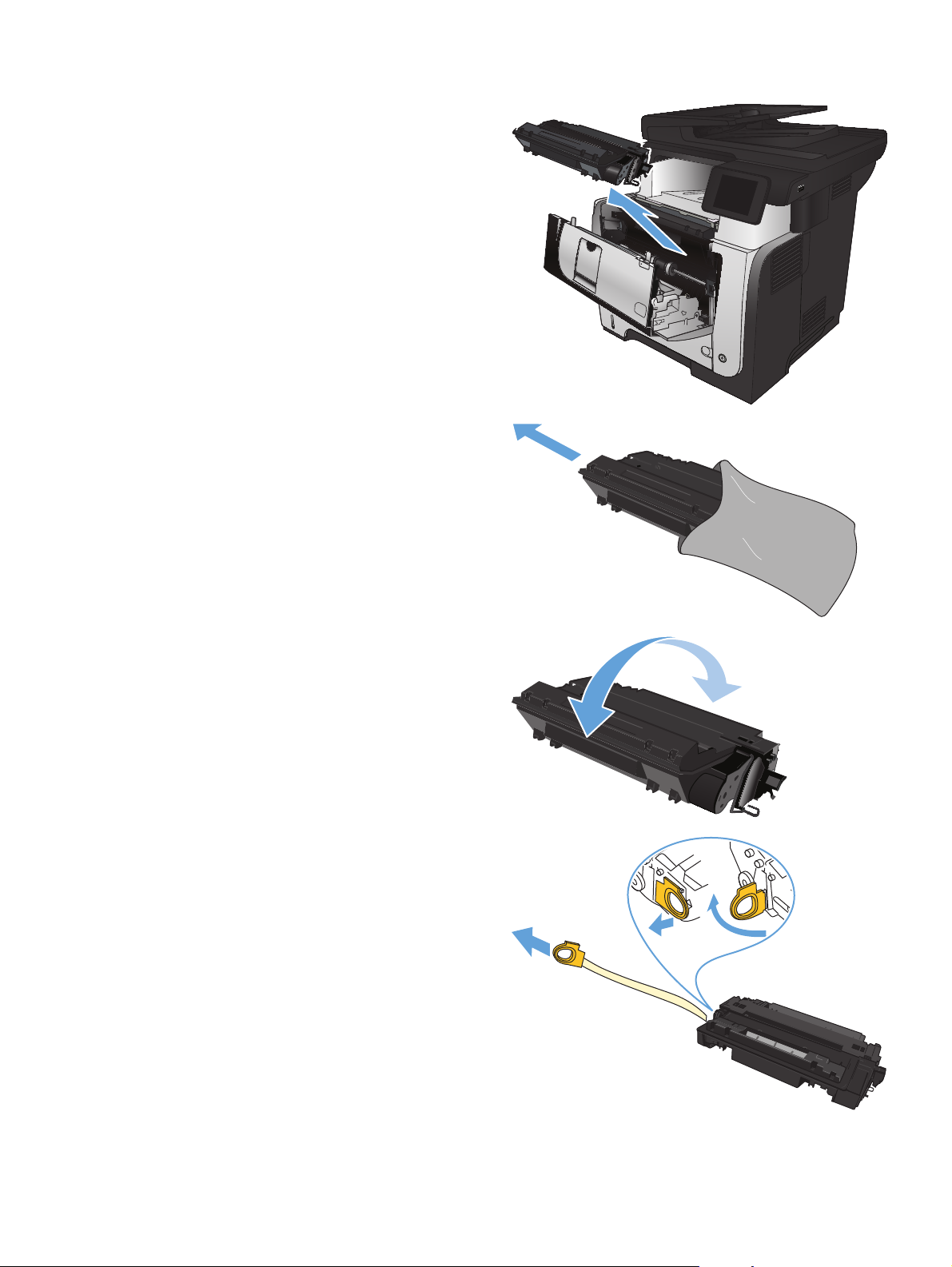
3. Вийміть із виробу використаний картридж.
1
2
4. Дістаньте з упаковки новий картридж.
Покладіть використаний картридж у пакет
для утилізації.
5. Тримаючи картридж з обох боків, п'ять-шість
разів злегка струсніть його для рівномірного
розподілу в ньому тонера.
ПОПЕРЕДЖЕННЯ. Не торкайтеся дверцят
або поверхні циліндра.
6. Зніміть із нового картриджа з тонером
пакувальну стрічку. Утилізуйте стрічку з
використаним картриджем із тонером.
UKWW
Картридж із тонером
37
Page 52
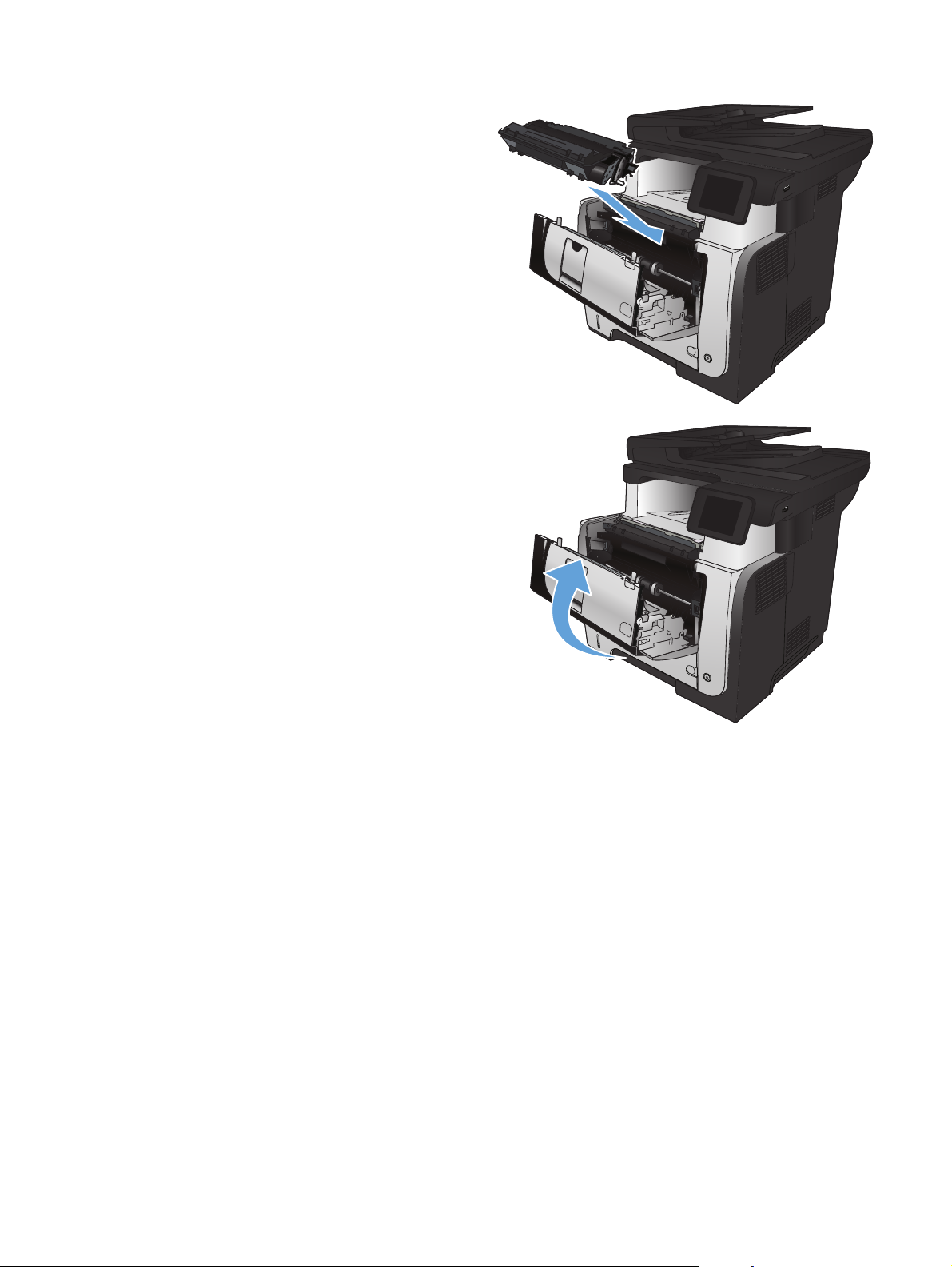
7. Вирівняйте картридж відповідно до напрямних
1
1
всередині виробу і щільно вставте картридж.
8. Закрийте передню кришку.
1
2
1
2
38 Розділ 3 Запчастини, витратні матеріали та аксесуари UKWW
Page 53
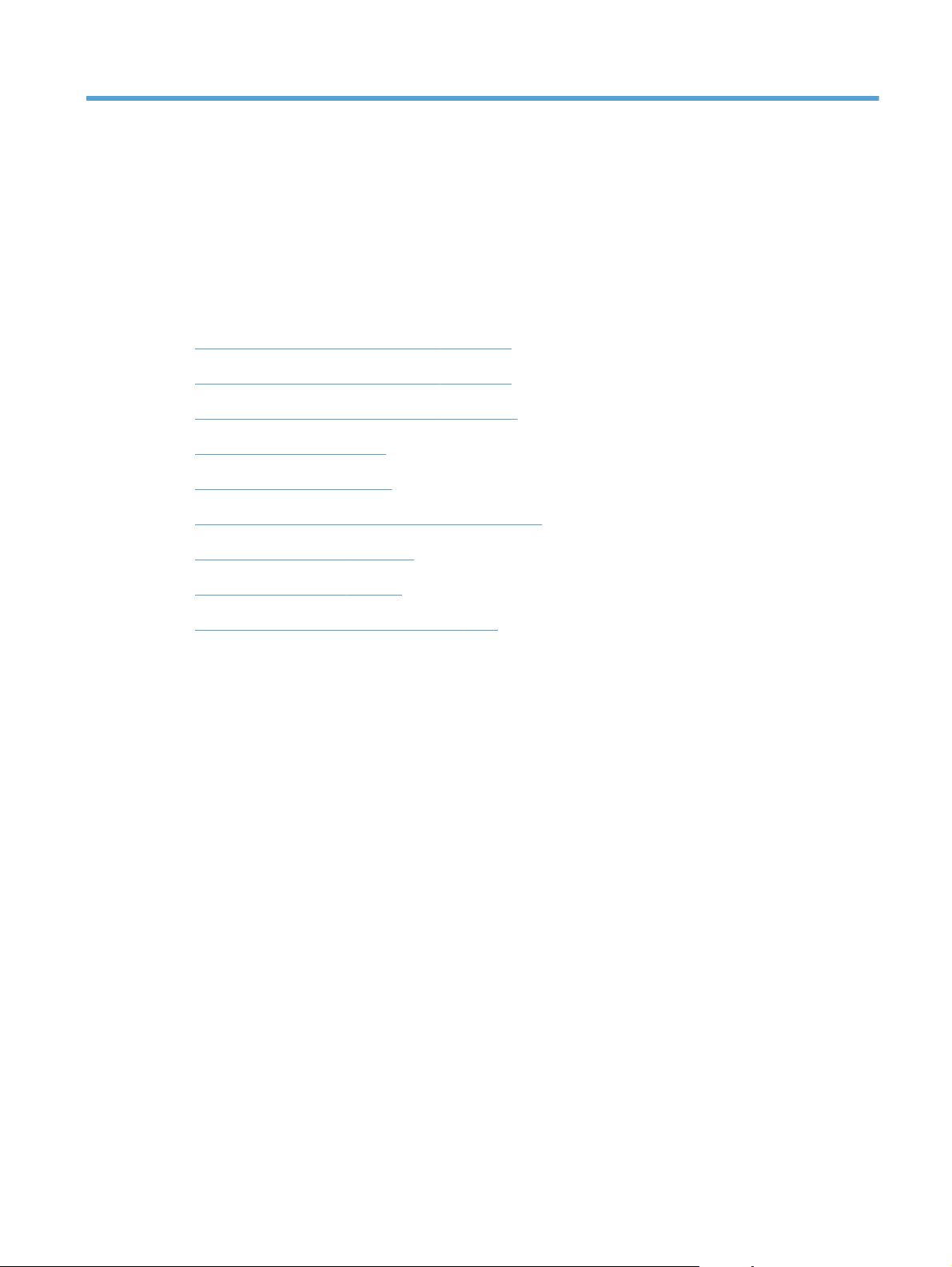
4 Друк
Підтримувані драйвери принтера (Windows)
●
Зміна параметрів завдання друку (Windows)
●
Зміна параметрів завдання друку (Mac OS X)
●
Завдання друку (Windows)
●
Завдання друку (Mac OS X)
●
Створення друкованих документів архівної якості
●
Використання функції HP ePrint
●
Використання функції AirPrint
●
Використання функції прямого друку з USB
●
UKWW 39
Page 54
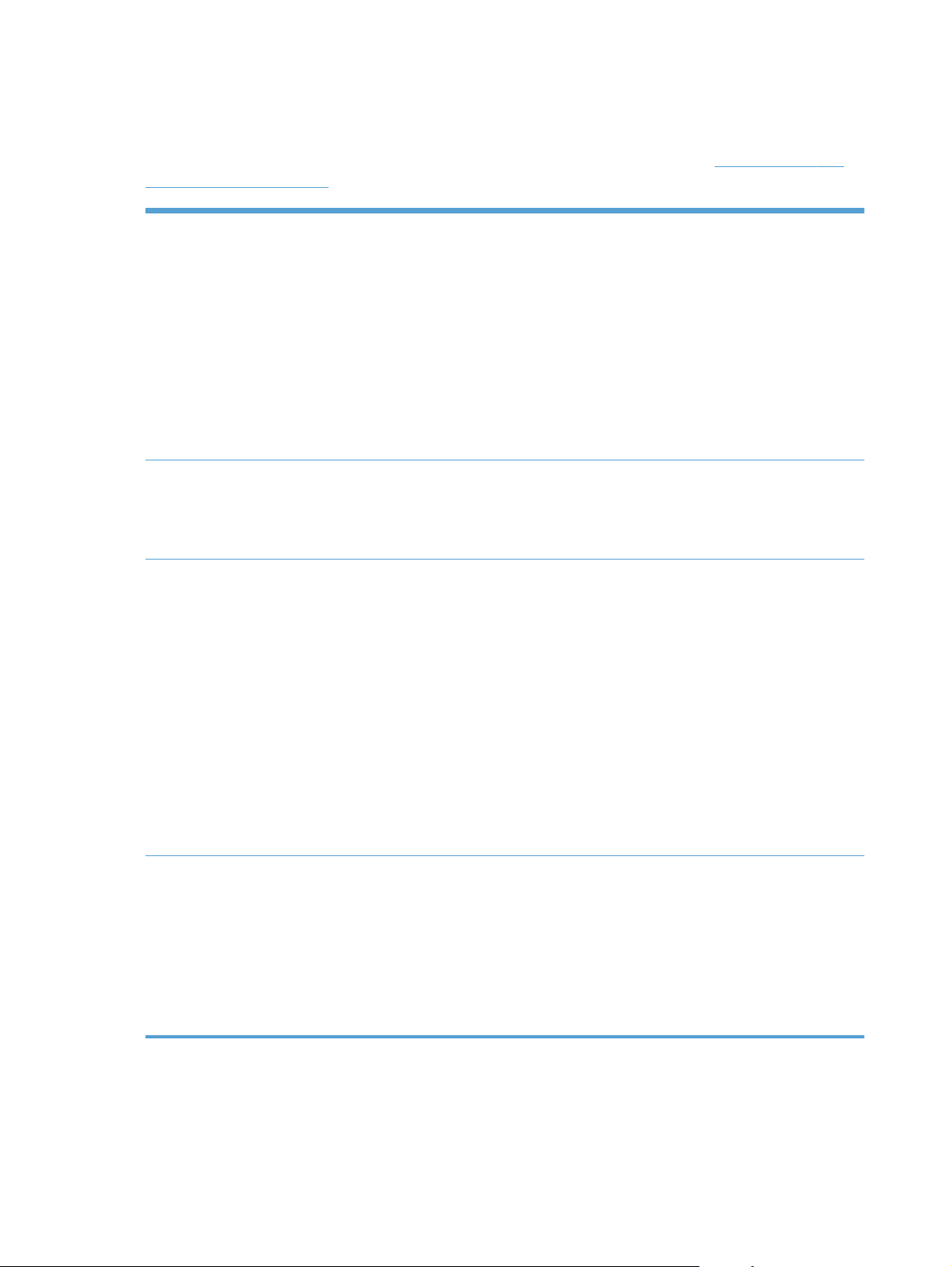
Підтримувані драйвери принтера (Windows)
Драйвери принтера забезпечують доступ до системи друку пристрою. На сайті www.hp.com/go/
ljmfpM521series_software доступні такі драйвери принтера.
Драйвер HP PCL 6
Драйвер HP UPD PS
HP UPD PCL 5
Постачається як стандартний драйвер на компакт-диску з програмним
●
забезпеченням, що входить у комплект. Цей драйвер встановлюється
автоматично, якщо не вибрати іншого.
Рекомендовано для друку в усіх версіях Windows
●
Забезпечує найкращу загальну швидкість, якість друку та підтримку функцій
●
принтера для більшості користувачів
Розроблено для сумісності з графічним стандартом Windows (GDI) для
●
забезпечення найкращої швидкості в сист
Може не бути повністю сумісним зі сторонніми або спеціальними
●
програмними продуктами, що побудовані на PCL 5
●
Рекомендовано для друку з використанням програмних продуктів Adobe
або інших програм із великим обсягом графічних даних.
Забезпечує підтримку для виконання друку з потребами емуляції PostScript
●
або для підтримки шрифтів PostScript у Flash.
Рекомендовано для виконання друку для загальних офісних потреб у
●
середовищах Windows
Сумісний із попередніми версіями PCL і попередніми виробами HP LaserJet
●
Оптимальний для виконання друку із використанням сторонніх або
●
розроблених на замовлення програм
емах Windows
®
HP UPD PCL 6
Оптим
●
●
●
●
●
●
●
альний у разі користування змішаними операційними середовищами,
котрі вимагають налаштування виробу на процесор PCL 5 (UNIX, Linux,
mainframe)
Розроблено для корпоративних середовищ Windows для можливості
використання одного драйвера з кількома моделями пристроїв
Доцільний у разі друку з портативного комп'ютера Windows на кількох
моделях виробів
Рекомендовано для друку в усіх версіях Windows
Забезпечує найкращу загальну швидкість, якість друку та пі
принтера для більшості користувачів
Розроблено для сумісності із графічним стандартом Windows (GDI) для
забезпечення найкращої швидкості в системах Windows
Може не бути повністю сумісним зі сторонніми або спеціальними
програмними продуктами, що побудовані на PCL 5
дтримку функцій
40 Розділ 4 Друк UKWW
Page 55
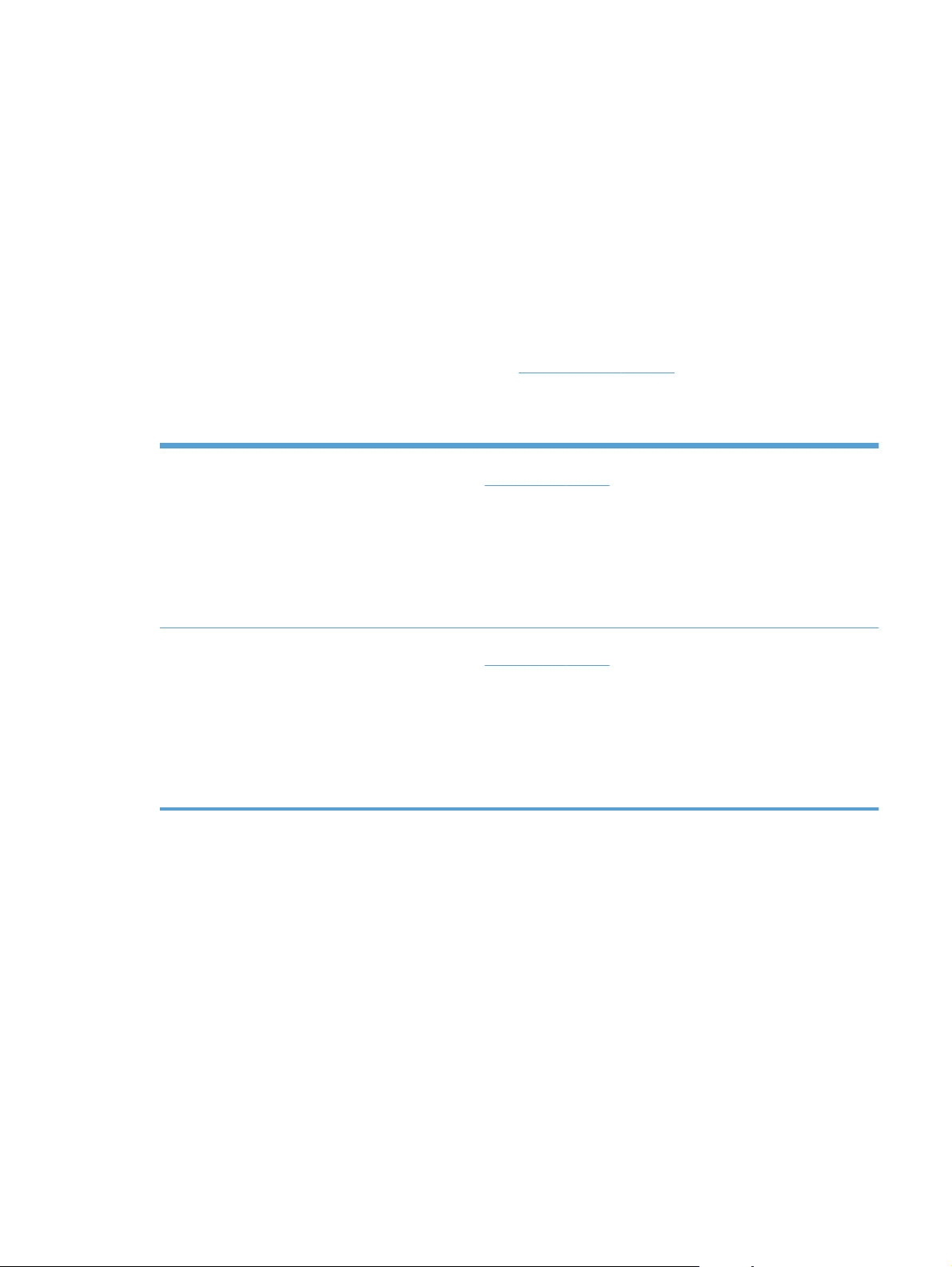
HP Universal Print Driver (UPD)
Універсальний драйвер принтера HP Universal Print Driver (UPD) для Windows – це єдиний драйвер,
що забезпечує швидкий доступ до практично будь-якого виробу HP LaserJet із будь-якого
розташування, не вимагаючи завантаження додаткових драйверів. Він базується на перевіреній
технології драйверів для принтерів HP, ретельно випробовувався і використовувався із багатьма
програмами. Це надійне рішення, на якість роботи якого не впливає час.
Драйвер HP UPD безпосередньо обмінюється да
щодо налаштувань, а потім підлаштовується під інтерфейс пристрою, демонструючи унікальність
доступних функцій виробу. Він автоматично активує доступні функції виробу, такі як двосторонній
друк і скріплювання, і це позбавляє потреби налаштовувати їх вручну.
Додаткову інформацію можна знайти на веб-сайті
Режими встановлення UPD
Традиційний режим
Динамічний режим
и із кожним виробом HP, накопичує інформацію
ним
www.hp.com/go/upd.
Щоб використовувати цей режим, завантажте UPD з Інтернету. Зайдіть на
●
веб-сайт
Використовуйте цей режим у разі встановлення драйвера на один
●
комп'ютер.
Його розроблено для певного виробу.
●
Якщо використовується цей режим, UPD слід встановлювати окремо для
●
кожного комп'ютера і для кожного виробу.
Щоб використовувати цей режим, завантажте UPD з Інтернету. Зайдіть на
●
веб-сайт
Динамічний режим дозволяє встановлювати єдиний драйвер, який дає змогу
●
виконувати друк на будь-якому з під'єднаних до мережі пристроїв HP,
розташованих у різних місцях.
www.hp.com/go/upd.
www.hp.com/go/upd.
UKWW
Застосовується у разі встановлення UPD для робочої групи.
●
Цей режим не підходить для пристроїв, під'єднаних через USB-порт.
●
Підтримувані драйвери принтера (Windows)
41
Page 56
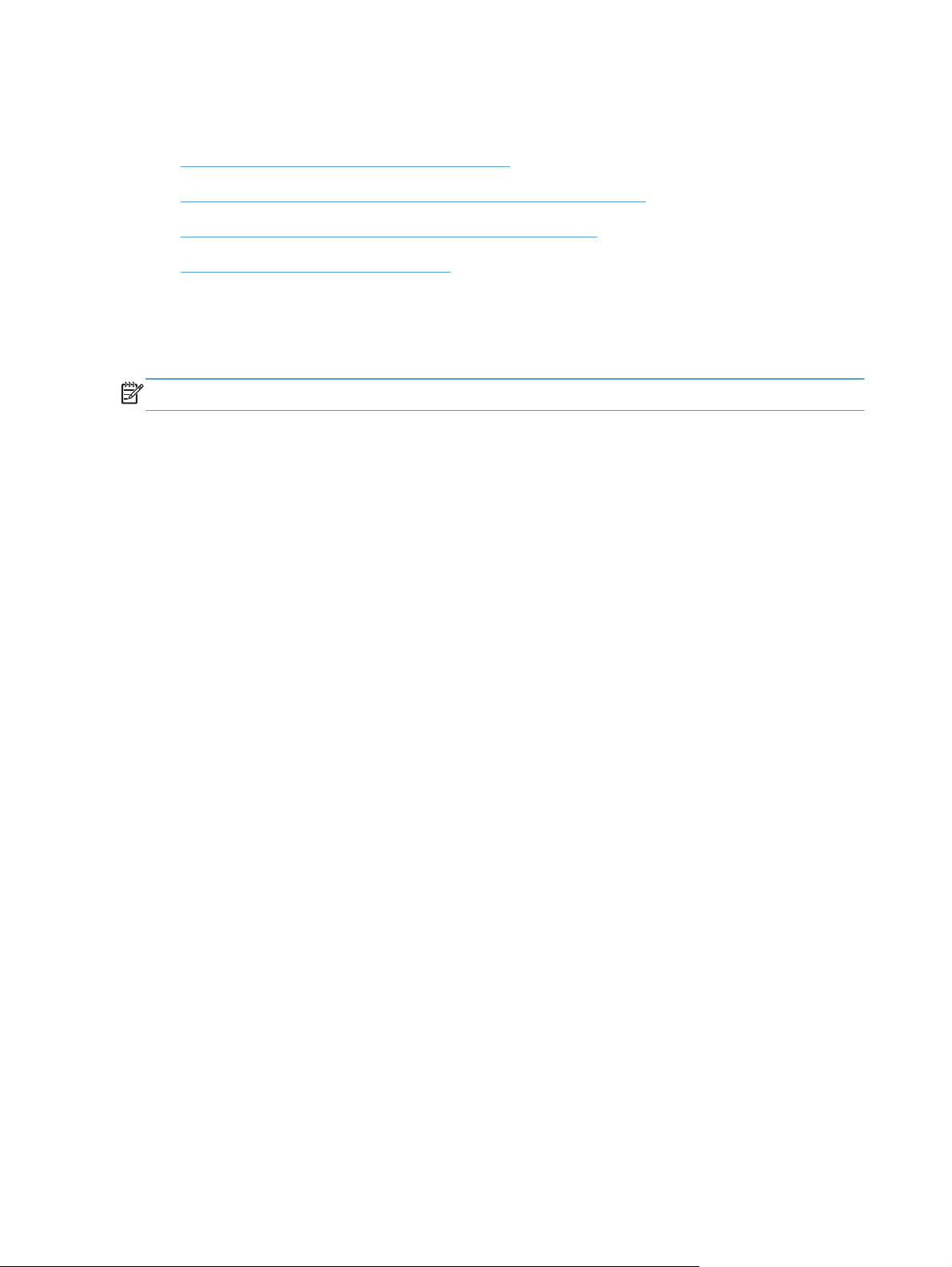
Зміна параметрів завдання друку (Windows)
Пріоритет змінення параметрів завдання друку
●
Зміна параметрів для всіх завдань друку до закривання програми
●
Зміна параметрів за замовчуванням для усіх завдань друку
●
Зміна параметрів конфігурації виробу
●
Пріоритет змінення параметрів завдання друку
Зміни до налаштувань друку мають свої пріоритети залежно від того, де їх внесено:
ПРИМІТКА. Назви команд та діалогових вікон можуть різнитися залежно від програми.
Вікно діалогу Page Setup (Параметри сторінки): Щоб відкрити це вікно, у меню File
●
(Файл) прикладної програми виберіть Page Setup (Параметри сторінки) або подібну
команду. Зміни, внесені тут, переважають усі інші налаштування, зроблені деінде.
Вікно діалогу "Друк": Щоб відкрити це вікно, у меню Файл прикладної програми
●
виберіть Друк, Параметри друку або подібну команду. Параметри, змінені у вік
Друк мають нижчий пріоритет і зазвичай не переважають змін, зроблених у вікні діалогу
Параметри сторінки.
ні діалогу
Діалогове вікно "Властивості принтера" (драйвер принтера): Щоб відкрити вікно
●
драйвера принтера, у вікні діалогу Друк натисніть Властивості. Параметри, змінені у вікні
діалогу Властивості принтера, не переважають налаштувань, зроблених у будь-якому
іншому місці. Ту
Параметри драйвера принтера за замовчуванням: Стандартні налаштування
●
драйвера принтера визначають, які налаштування використовувати для всіх завдань друку,
якщо користувач не змінює параметри в діалогових вікнах Параметри сторінки, Друк чи
Властивості принтера.
Налаштування з панелі керування принтера: Зміни, внесені з панелі керування
●
принтера, мають нижчий пріоритет, ніж зміни, вн
жна змінити більшість параметрів друку.
т мо
есені будь-де в іншому місці.
Зміна параметрів для всіх завдань друку до закривання
програми
Дії можуть бути іншими; описана процедура є стандартною.
1. У програмі виберіть параметр Друк.
2. Виберіть виріб і клацніть Властивості чи Настройка.
42 Розділ 4 Друк UKWW
Page 57
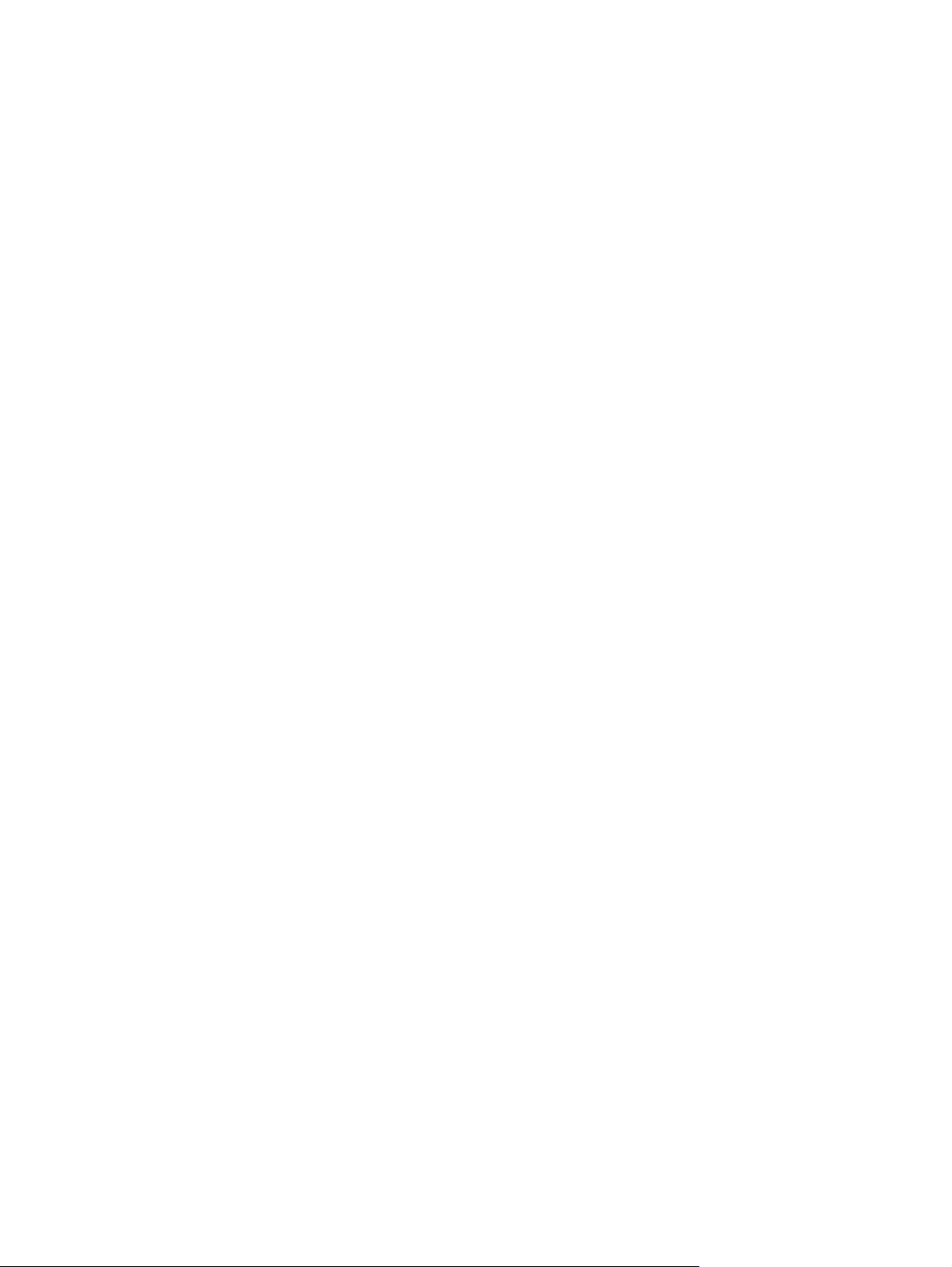
Зміна параметрів за замовчуванням для усіх завдань друку
1. Windows XP, Windows Server 2003 та Windows Server 2008 (стандартний
вигляд меню Start (Пуск)): Натисніть Start (Пуск), а тоді - Printers and Faxes
(Принтери й факси).
Windows XP, Windows Server 2003 та Windows Server 2008 (використання
класичного меню Start (Пуск)): Натисніть Start (Пуск), виберіть Settings (Параметри), а
потім клацніть Printers (Принтери).
Windows Vista: У нижньому лівому куті екрана клацніть піктограму Windows і виберіть
Панель керування і Принтери.
Windows 7: У нижньому лівому куті екрана клацніть піктограму Windows і натис
Пристрої та принтери.
2. Клацніть правою кнопкою миші піктограму драйвера друку для цього виробу та виберіть пункт
Printing Preferences (Параметри друку).
Зміна параметрів конфігурації виробу
1. Windows XP, Windows Server 2003 та Windows Server 2008 (стандартний
вигляд меню Start (Пуск)): Натисніть Start (Пуск), а тоді - Printers and Faxes
(Принтери й факси).
Windows XP, Windows Server 2003 та Windows Server 2008 (використання
класичного меню Start (Пуск)): Натисніть Start (Пуск), виберіть Settings (Параметри), а
потім клацніть Printers (Принтери).
Windows Vista: У нижньому лівому куті екрана клацніть піктограму Windows і виберіть
Панель керування і Принтери.
Windows 7: У нижньому лівому куті екрана клацніть піктограму Windo
натисніть Пристрої та принтери.
2. Клацніть правою кнопкою миші піктограму драйвера друку для цього виробу та виберіть пункт
Properties (Властивості) чи Printer properties (Властивості принтера).
ніть
ws, після чого
UKWW
3. Клацніть вкладку Параметри пристрою.
Зміна параметрів завдання друку (Windows)
43
Page 58

Зміна параметрів завдання друку (Mac OS X)
Пріоритет змінення параметрів завдання друку
●
Зміна параметрів для всіх завдань друку до закривання програми
●
Зміна параметрів за замовчуванням для усіх завдань друку
●
Зміна параметрів конфігурації виробу
●
Пріоритет змінення параметрів завдання друку
Зміни до налаштувань друку мають свої пріоритети залежно від того, де їх внесено:
ПРИМІТКА. Назви команд та діалогових вікон можуть різнитися залежно від програми.
Вікно діалогу Page Setup (Параметри сторінки): Щоб відкрити це вікно, у меню File
●
(Файл) прикладної програми виберіть Page Setup (Параметри сторінки) або подібну
команду. Параметри, змінені тут, можуть анулювати параметри, встановлені будь-де в іншому
місці.
Вікно діалогу Print (Друк): Щоб відкрити це вікно, у меню File (Файл) прикладної
●
програми виберіть Print (Друк), Print Setup (Параметри др
Налаштування, змінені у вікні діалогу Print (Друк), мають нижчий пріоритет і не переважають
налаштувань, зроблених у вікні діалогу Page Setup (Параметри сторінки).
уку) аб
о подібну команду.
Стандартні налаштування драйвера принтера: Стандартні налаштування драйвера
●
принтера визначають, які налаштування використовувати для всіх завдань друку, якщо у вікнах
діалогу Page Setup (Параметри сторінки), Print (Друк), чи Printer Proper
принтера) не внесено жодних змін.
Налаштування з панелі керування принтера: Зміни, внесені з панелі керування
●
принтера, мають нижчий пріоритет, ніж зміни, внесені будь-де в іншому місці.
ties (Влас
Зміна параметрів для всіх завдань друку до закривання
програми
1. Відкрийте меню File (Файл), а потім виберіть параметр Print (Друк).
2. У меню Принтер виберіть пристрій.
3. За замовчуванням драйвер друку відображає меню Копії і сторінки. Відкрийте розкривний
список меню і виберіть меню, для якого потрібно змінити параметри друку.
4. У кожному меню виберіть параметри друку, які потрібно змінити.
5. Внесіть потрібні зміни у різ
них пун
ктах меню.
тивості
44 Розділ 4 Друк UKWW
Page 59

Зміна параметрів за замовчуванням для усіх завдань друку
1. Відкрийте меню File (Файл), а потім виберіть параметр Print (Друк).
2. У меню Принтер виберіть пристрій.
3. За замовчуванням драйвер друку відображає меню Копії і сторінки. Відкрийте розкривний
список меню і виберіть меню, для якого потрібно змінити параметри друку.
4. У кожному меню виберіть параметри друку, які потрібно зберегти для повторного використання.
5. У ме
6. Натисніть кнопку OK.
Ці параметри будуть збережені у меню Попередні налаштування. Щоб скористатися новими
установками, потрібно вибирати параметр збереженої установки і щоразу при відкриванні
програми і друку.
ню Поп
набору налаштувань.
ередні налаштування виберіть пункт Зберегти як... і введіть назву для цього
Зміна параметрів конфігурації виробу
1.
Відкрийте на комп'ютері меню Apple
піктограму Друк і факс або Друк і сканування.
2. Виберіть пристрій у лівій частині вікна.
3. Натисніть кнопку Можливості та витратні матеріали.
4. Виберіть вкладку Драйвер.
5. Налаштуйте встановлені параметри.
, виберіть пункт Установки системи, а потім натисніть
UKWW
Зміна параметрів завдання друку (Mac OS X)
45
Page 60

Завдання друку (Windows)
Використання ярликів швидкого виклику друку (Windows)
●
Створення ярлика швидкого виклику друку (Windows)
●
Автоматичний друк з обох сторін (Windows)
●
Двосторонній друк із подачею вручну (Windows)
●
Друк кількох сторінок на одному аркуші (Windows)
●
Вибір орієнтації сторінки (Windows)
●
Вибір типу паперу (Windows)
●
Друк першої та останньої сторінок на іншому папері (Windows)
●
Масштабування документа до розміру сторінки (Windows)
●
Створення брошури (Windows)
●
Вибір розміру паперу (Windows)
●
Вибір спеціального розміру сторінки (Windows)
●
Друк водяних знаків (Windows)
●
Скасування завдання друку (Windows)
●
Використання ярликів швидкого виклику друку (Windows)
1. У програмі виберіть параметр Друк.
2. Виберіть пристрій, а тоді натисніть кнопку
Властивості або Вподобання.
46 Розділ 4 Друк UKWW
Page 61

3. Виберіть вкладку Швидкий виклик
друку.
4. Виберіть один із ярликів. Щоб закрити
діалогове вікно Параметри документа,
натисніть кнопку OK.
ПРИМІТКА. Після вибору певного ярлика
відповідні налаштування в інших вкладках
драйвера принтера буде змінено.
5. Для друку в діалоговому вікні Друк
натисніть кнопку OK.
UKWW
Завдання друку (Windows)
47
Page 62

Створення ярлика швидкого виклику друку (Windows)
1. У програмі виберіть параметр Друк.
2. Виберіть пристрій, а тоді натисніть кнопку
Властивості або Вподобання.
3. Виберіть вкладку Швидкий виклик
друку.
4. Виберіть за основу будь-який поточний ярлик.
ПРИМІТКА. Ярлик слід завжди вибирати
перед налаштуванням параметрів на правій
стороні екрана. Якщо спочатку налаштувати
параметри, а потім вибрати ярлик, всі
налаштування буде втрачено.
48 Розділ 4 Друк UKWW
Page 63

5. Виберіть параметри друку для нового ярлика.
6. Натисніть кнопку Зберегти як.
UKWW
Завдання друку (Windows)
49
Page 64

7. Введіть назву для ярлика і натисніть кнопку
OK.
8. Щоб закрити діалогове вікно Параметри
документа, натисніть кнопку OK. Для
друку в діалоговому вікні Друк натисніть
кнопку OK.
50 Розділ 4 Друк UKWW
Page 65
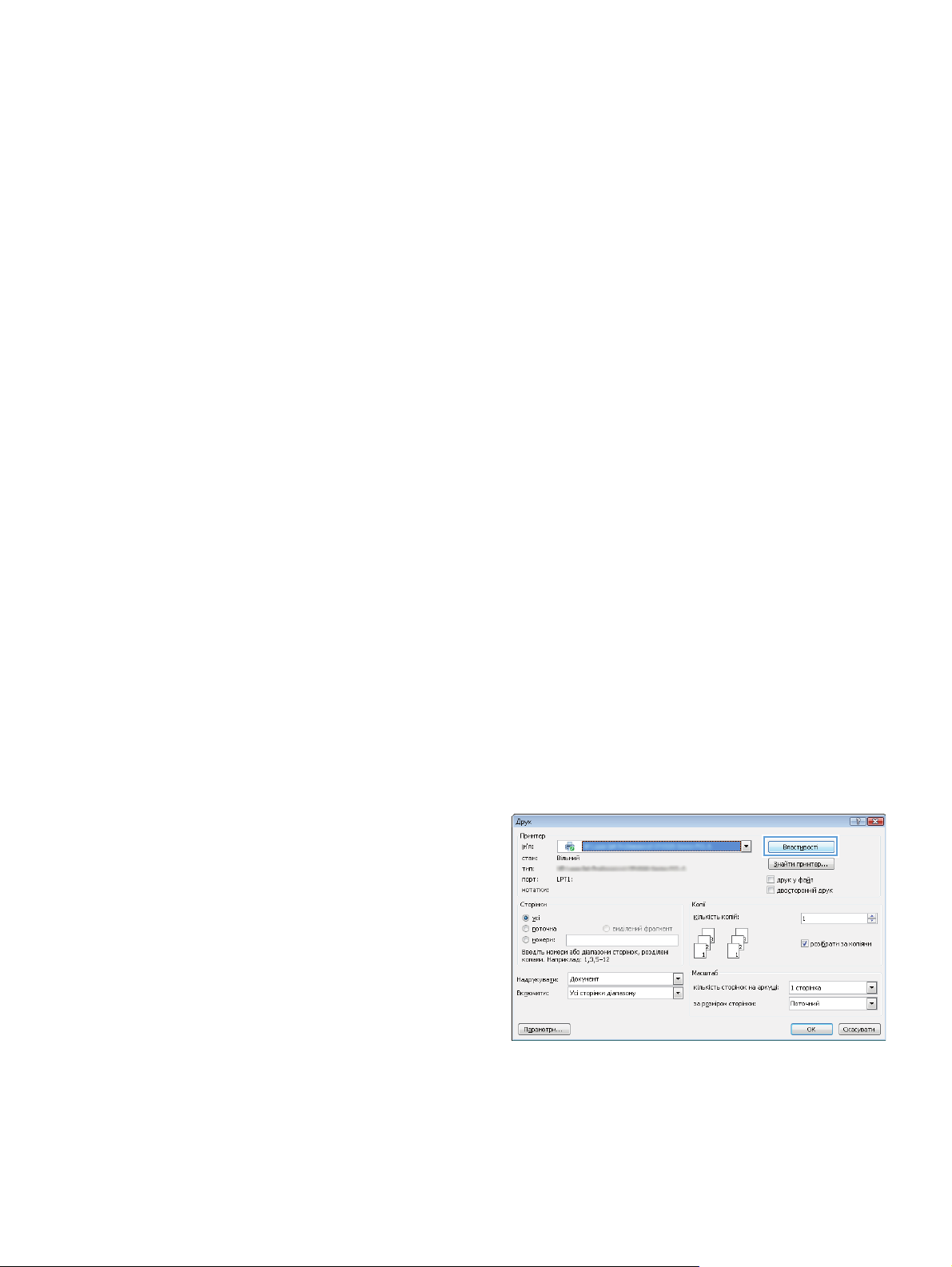
Автоматичний друк з обох сторін (Windows)
Режим автоматичного двостороннього друку підтримує такі розміри паперу.
Letter
●
Legal
●
A4
●
8,5 x 13
●
Режим автоматичного двостороннього друку підтримує такі типи паперу.
Не зазначається
●
Звичайний
●
Легкий HP EcoSMART Lite
●
Легкий 60–74 г
●
Середньої ваги 96–110 г
●
Друкований бланк
●
Попередньо друковані форми
●
Перфорований
●
Кольоровий
●
Високого ґатунку
●
Вторинної переробки
●
Для інших типів чи розмірів паперу використовуйте дуплексний друк вручну.
1. У прог
2. Виберіть пристрій, а тоді натисніть кнопку
рамі ви
Властивості або Вподобання.
беріть параметр Друк.
UKWW
Завдання друку (Windows)
51
Page 66

3. Виберіть вкладку Кінцева обробка.
4. Встановіть прапорець поруч із пунктом
Друкувати на дві сторони. Щоб закрити
діалогове вікно Параметри документа,
натисніть кнопку OK.
5. Для друку в діалоговому вікні Друк
натисніть кнопку OK.
52 Розділ 4 Друк UKWW
Page 67
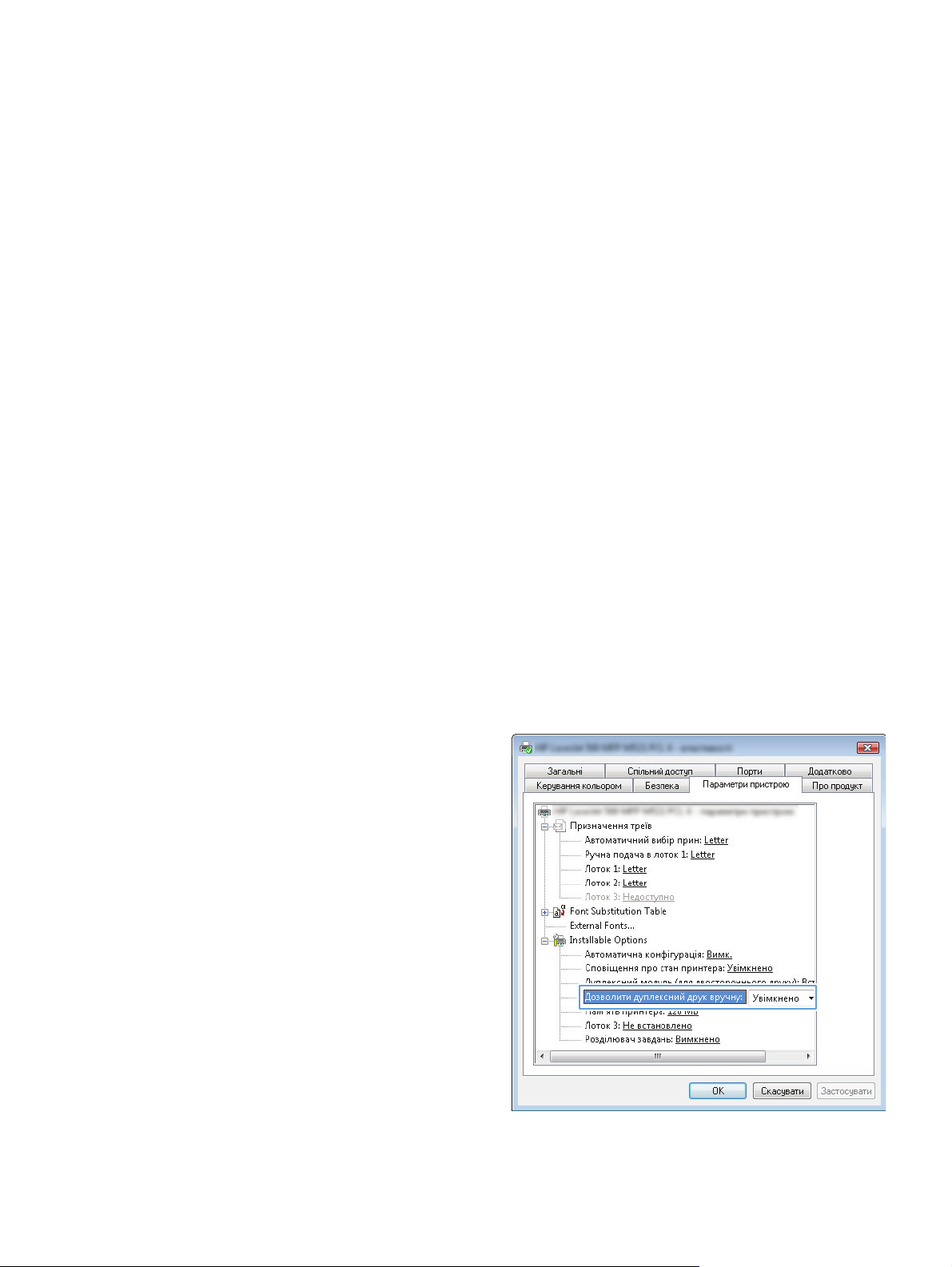
Двосторонній друк із подачею вручну (Windows)
Для розмірів і типів паперу, які пристрій автоматичного двостороннього друку не підтримує,
використовуйте дуплексний друк вручну. Щоб користуватися цим параметром, пристрій необхідно
налаштувати на дуплексний друк вручну. Перші п'ять кроків поданого далі завдання потрібно
виконати лише раз. Після цього можна друкувати вручну з обох сторін, починаючи з кроку 6.
1. Windows XP, Windows Server 2003
та Windows Server 2008
(стандартний ви
(Пуск)): Натисніть Start (Пуск), а тоді -
Printers and Faxes (Принтери й факси).
Windows XP, Windows Server 2003
та Windows Server 2008
(використання класичного меню
Start (Пуск)): Натисніть Start (Пуск),
виберіть Settings (Параметри), а потім
клацніть Printers (Принтери).
Windows Vista: У нижньому лівому куті
екрана клацніть піктограму Windows, після
чого натисніть Control Panel (Панель
керування) і Printers (Принтери).
Windows 7: У нижньому лівому куті екрана
кл
цніть піктограму Windows, після чого
а
натисніть Devices and Printers (Пристрої
та принтери).
2. Клацніть правою кнопкою миші піктограму
драйвера друку, після чого виберіть Printer
Properties (Властивості принтера).
3. Клацніть вкладку Параметри пристрою.
яд меню Start
гл
4. Відкрийте список Installable options
(Параметри встановлення) і в розкривному
списку біля пункту Дозволити
дуплексний друк вручну: виберіть
Увімкнено.
UKWW
Завдання друку (Windows)
53
Page 68
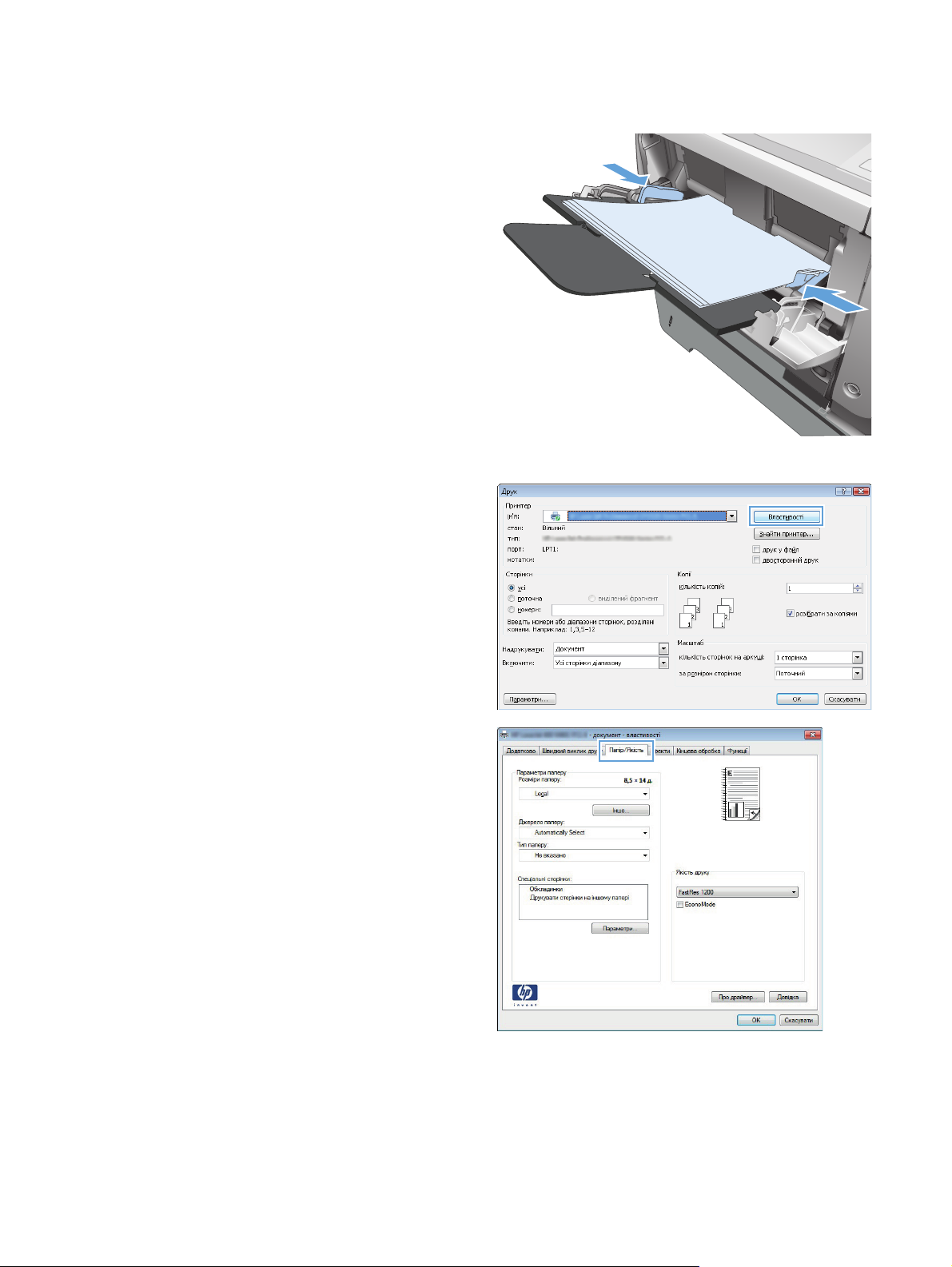
5. Натисніть кнопку OK.
6. Завантажте лоток 1 папером для документа.
7. У програмі виберіть параметр Друк.
8. Виберіть пристрій, а тоді натисніть кнопку
Властивості або Вподобання.
9. Виберіть вкладку Папір/якість.
54 Розділ 4 Друк UKWW
Page 69
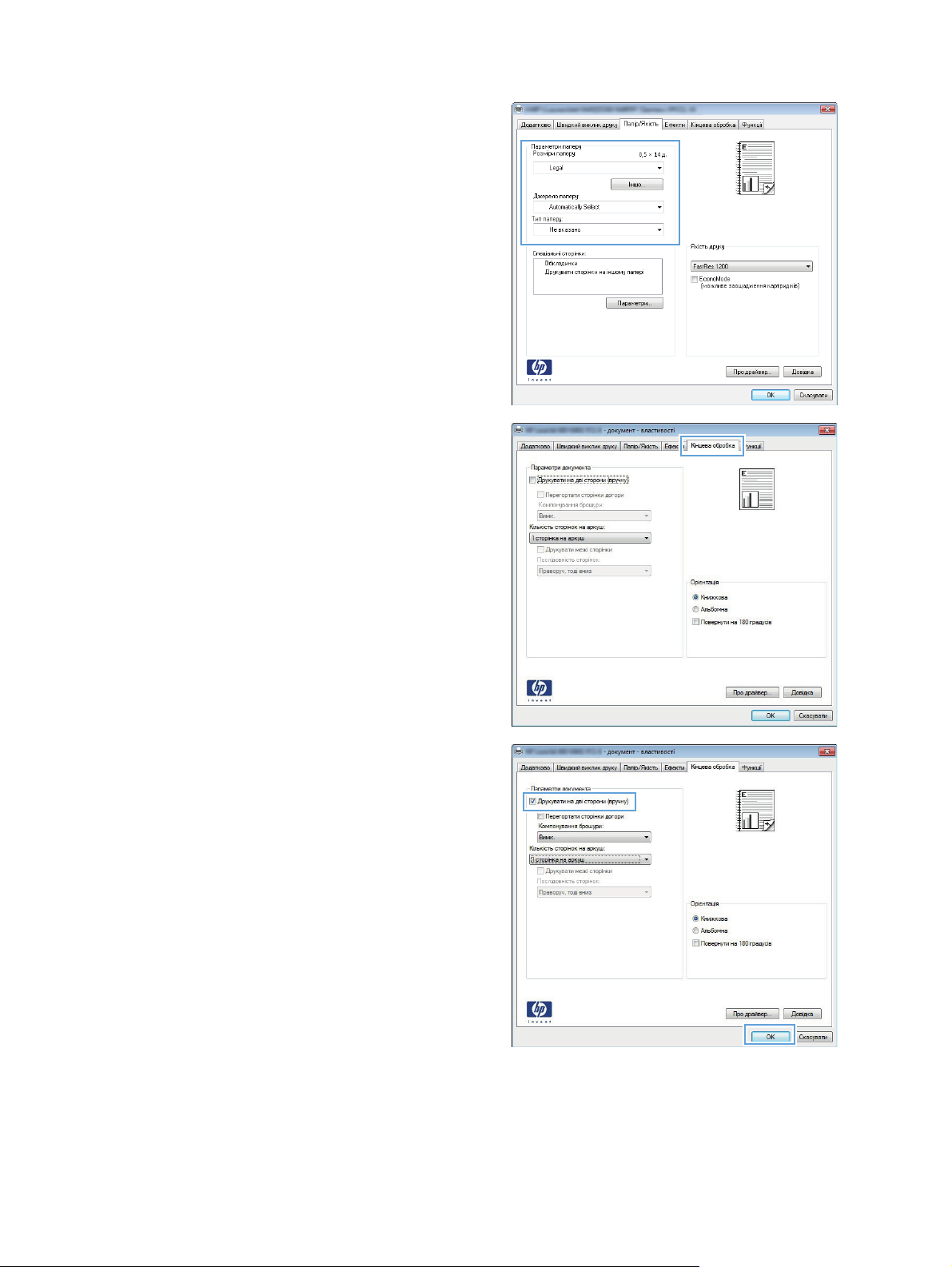
10. Виберіть відповідний розмір паперу для
документа, після чого виберіть тип паперу,
який використовується. У розкривному списку
Джерело паперу виберіть параметр
Ручна подача в лоток 1.
11. Виберіть вкладку Кінцева обробка.
12. Встановіть прапорець поруч із пунктом
Двосторонній друк (вручну). Натисніть
OK, щоб надрукувати першу сторінку
аркуша завдання.
UKWW
Завдання друку (Windows)
55
Page 70
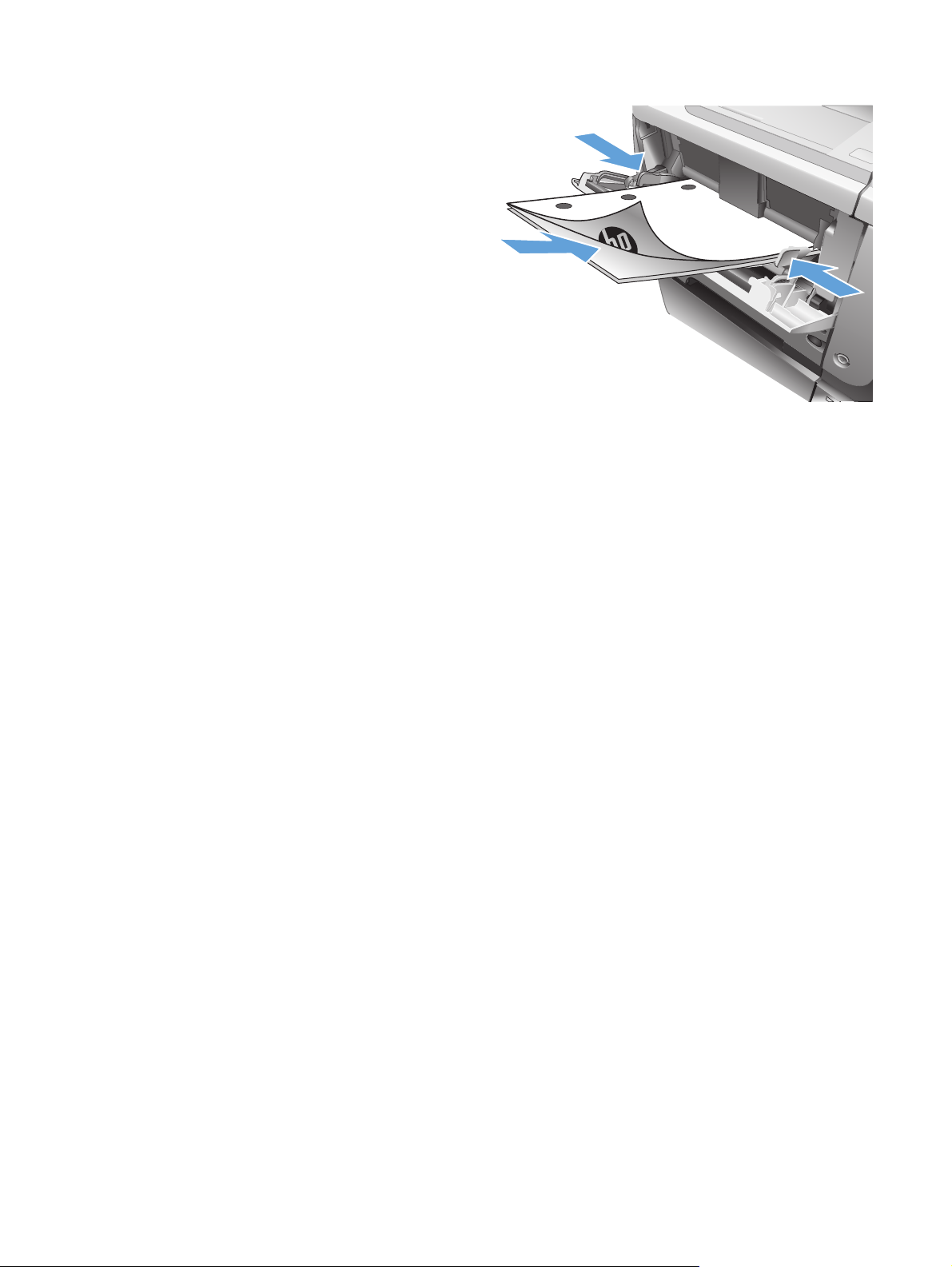
13. Вийміть стос надрукованих аркушів із
вихідного відсіку та вставте його в лоток 1
надрукованою стороною донизу.
ПРИМІТКА. Не обертайте та не
перевертайте сторінки.
14. Якщо з'явиться підказка, натисніть на панелі
керування принтера відповідну кнопку, щоб
продовжити.
56 Розділ 4 Друк UKWW
Page 71
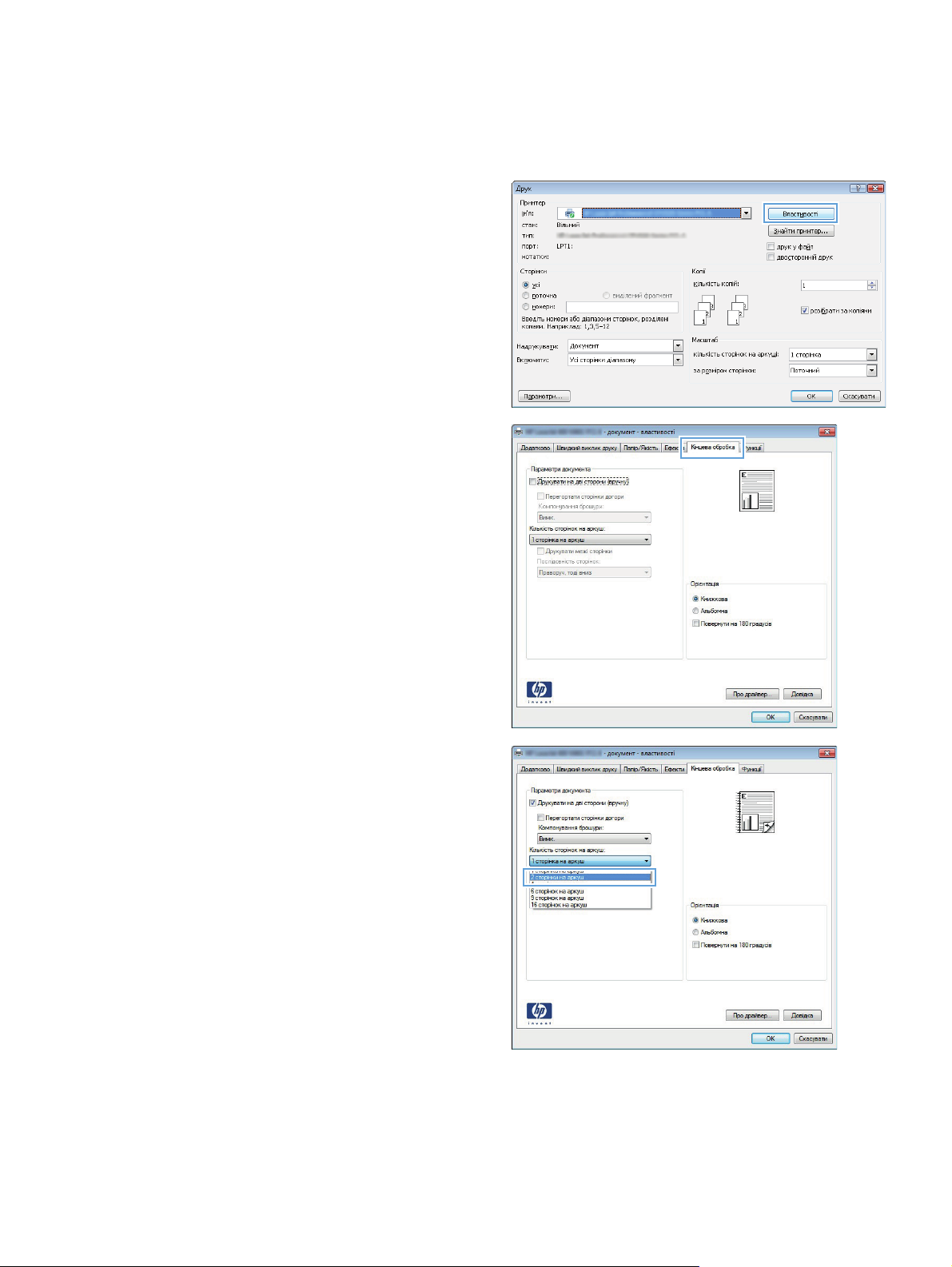
Друк кількох сторінок на одному аркуші (Windows)
1. У програмі виберіть параметр Друк.
2. Виберіть пристрій, а тоді натисніть кнопку
Властивості або Вподобання.
3. Виберіть вкладку Кінцева обробка.
4. Виберіть кількість сторінок на аркуш у
розкривному списку Сторінок на аркуші.
UKWW
Завдання друку (Windows)
57
Page 72
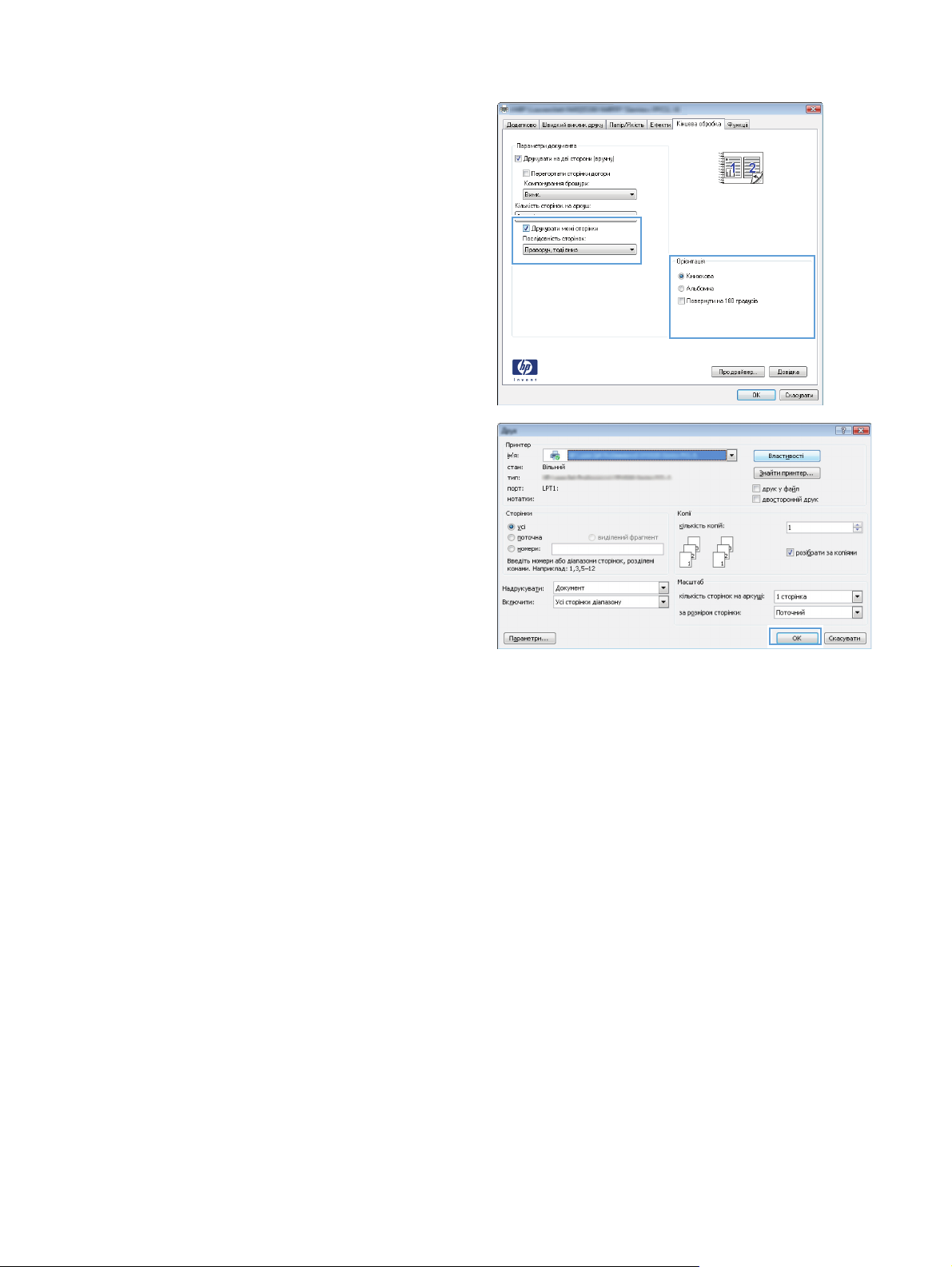
5. Виберіть правильні параметри Друкувати
межі сторінки, Послідовність сторінок
і Орієнтація. Щоб закрити діалогове вікно
Параметри документа, натисніть кнопку
OK.
6. Для друку в діалоговому вікні Друк
натисніть кнопку OK.
58 Розділ 4 Друк UKWW
Page 73
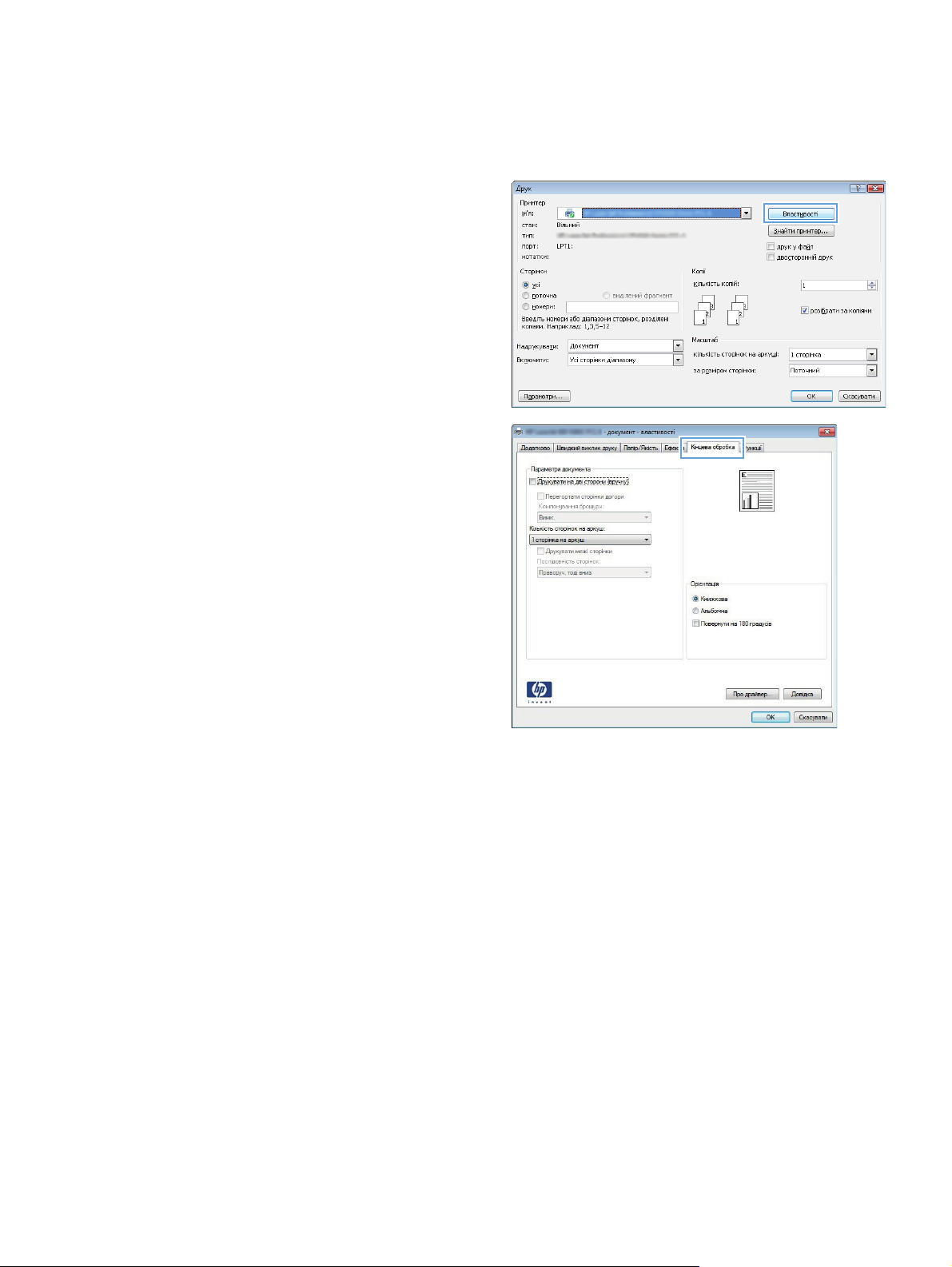
Вибір орієнтації сторінки (Windows)
1. У програмі виберіть параметр Друк.
2. Виберіть пристрій, а тоді натисніть кнопку
Властивості або Вподобання.
3. Виберіть вкладку Кінцева обробка.
UKWW
Завдання друку (Windows)
59
Page 74

4. В області Орієнтація виберіть параметр
Книжкова або Альбомна.
Щоб надрукувати зображення на сторінці
перевернутим, виберіть параметр Поворот
на 180 градусів.
Щоб закрити діалогове вікно Параметри
документа, натисніть кнопку OK.
5. Для друку в діалоговому вікні Друк
натисніть кнопку OK.
60 Розділ 4 Друк UKWW
Page 75

Вибір типу паперу (Windows)
1. У програмі виберіть параметр Друк.
2. Виберіть пристрій, а тоді натисніть кнопку
Властивості або Вподобання.
3. Виберіть вкладку Папір/якість.
4. У розкривному списку Тип паперу виберіть
параметр Додатково....
UKWW
Завдання друку (Windows)
61
Page 76

5. Розгорніть список параметрів Тип:.
6. Розгорніть категорію типів паперу, яка
найбільше відповідає використовуваному
паперу.
62 Розділ 4 Друк UKWW
Page 77

7. Виберіть параметр типу паперу, який
використовується, і натисніть кнопку OK.
8. Щоб закрити діалогове вікно Параметри
документа, натисніть кнопку OK. Для
друку в діалоговому вікні Друк натисніть
кнопку OK.
UKWW
Завдання друку (Windows)
63
Page 78

Друк першої та останньої сторінок на іншому папері (Windows)
1. У програмі виберіть параметр Друк.
2. Виберіть пристрій, а тоді натисніть кнопку
Властивості або Вподобання.
3. Виберіть вкладку Папір/якість.
4. В області Спеціальні сторінки клацніть
параметр Друкувати сторінки на
іншому папері, після чого натисніть
кнопку Параметри.
64 Розділ 4 Друк UKWW
Page 79

5. В області Сторінки документа виберіть
параметр Перша або Остання.
6. Виберіть потрібні параметри з розкривних
списків Джерело паперу та Тип
паперу. Натисніть кнопку Додати.
7. Якщо ви виконуєте однаково друк першої та
останньої сторінок на нестандартному
папері, повторіть дії 5 та 6 і виберіть
параметри для іншої сторінки.
UKWW
Завдання друку (Windows)
65
Page 80
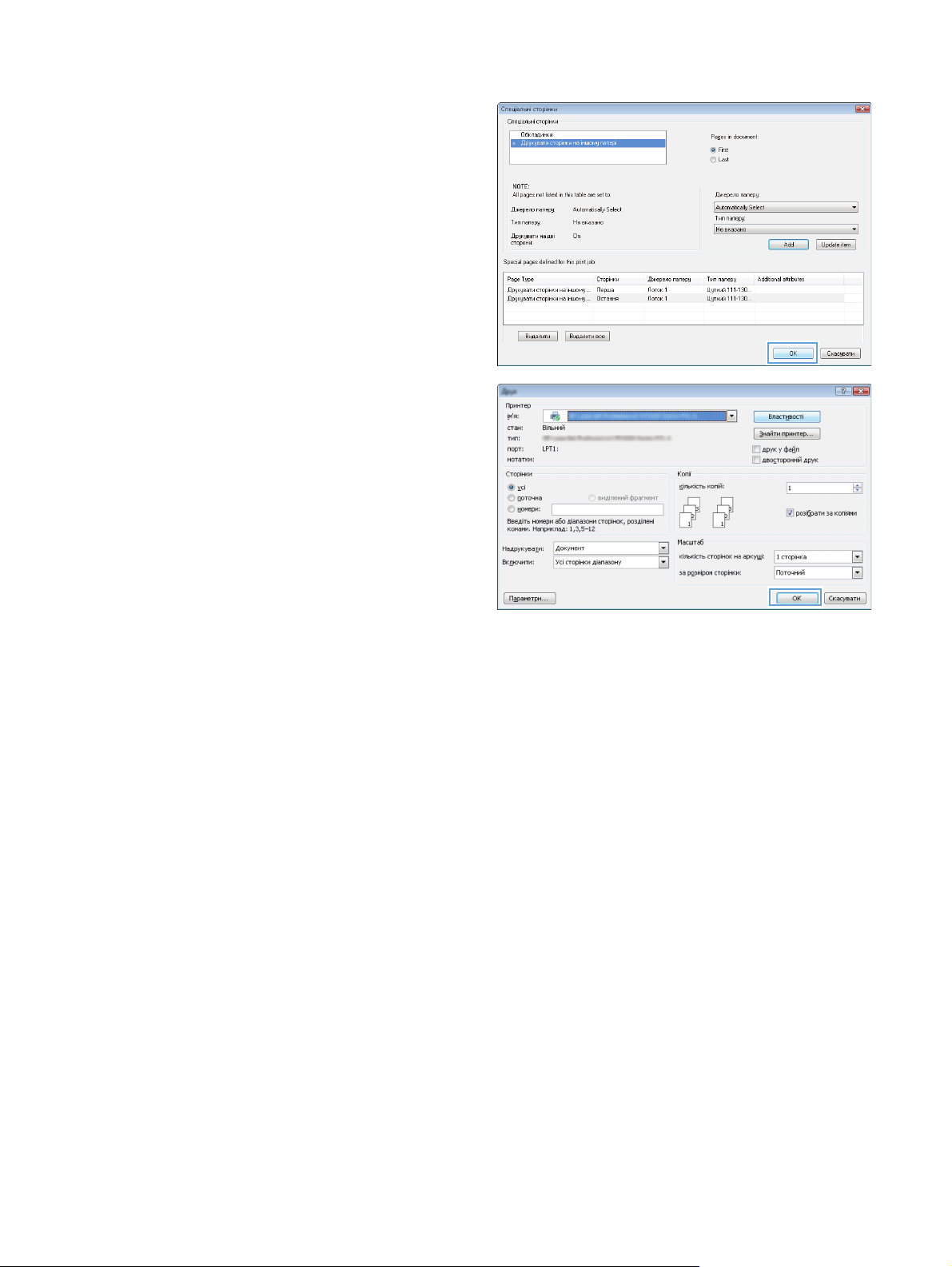
8. Натисніть кнопку OK.
9. Щоб закрити діалогове вікно Параметри
документа, натисніть кнопку OK. Для
друку в діалоговому вікні Друк натисніть
кнопку OK.
66 Розділ 4 Друк UKWW
Page 81

Масштабування документа до розміру сторінки (Windows)
1. У програмі виберіть параметр Друк.
2. Виберіть пристрій, а тоді натисніть кнопку
Властивості або Вподобання.
3. Виберіть вкладку Ефекти.
UKWW
Завдання друку (Windows)
67
Page 82
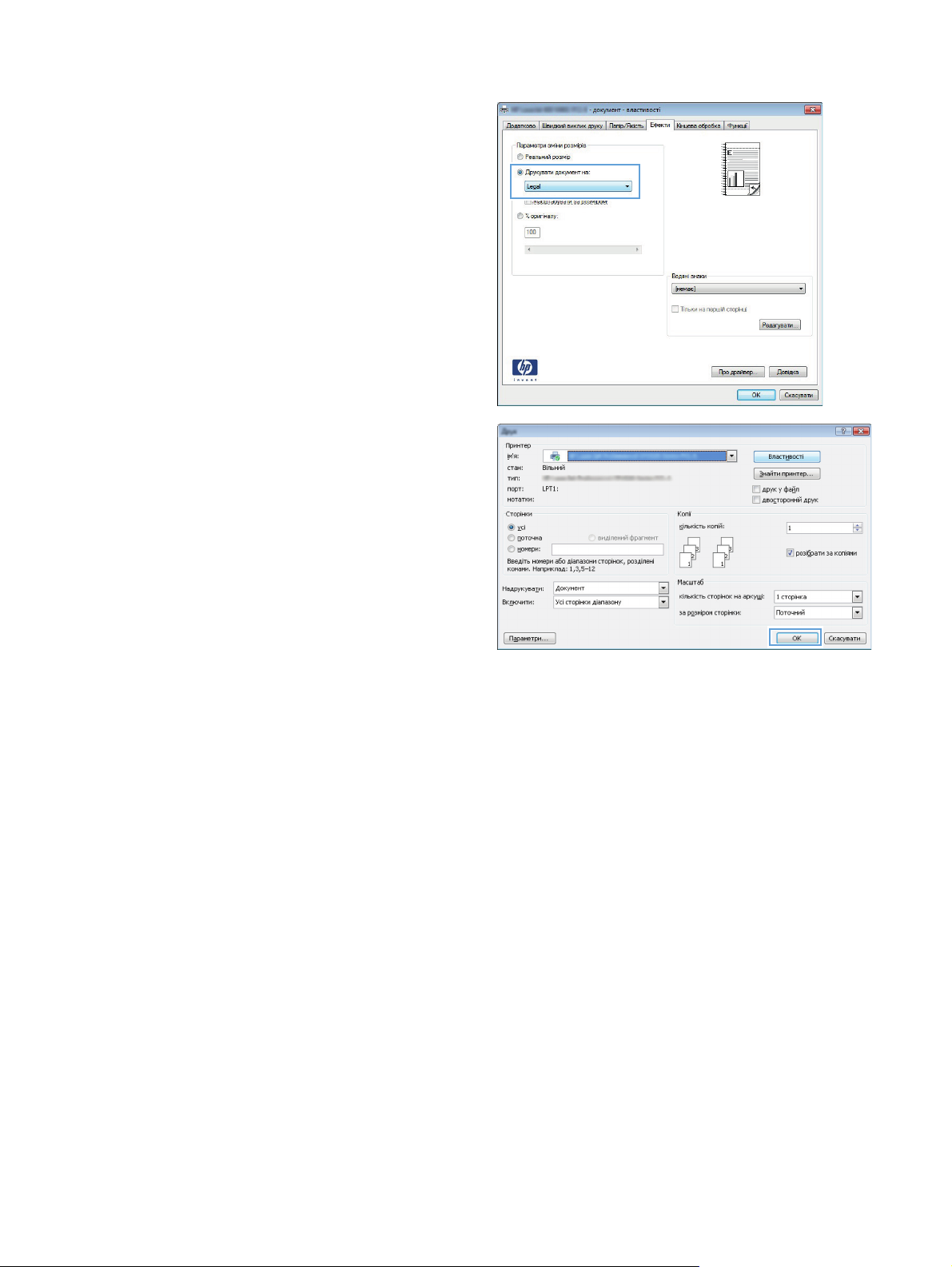
4. Виберіть параметр Друкувати документ
на, а тоді виберіть потрібний розмір у
розкривному списку.
Щоб закрити діалогове вікно Параметри
документа, натисніть кнопку OK.
5. Для друку в діалоговому вікні Друк
натисніть кнопку OK.
68 Розділ 4 Друк UKWW
Page 83
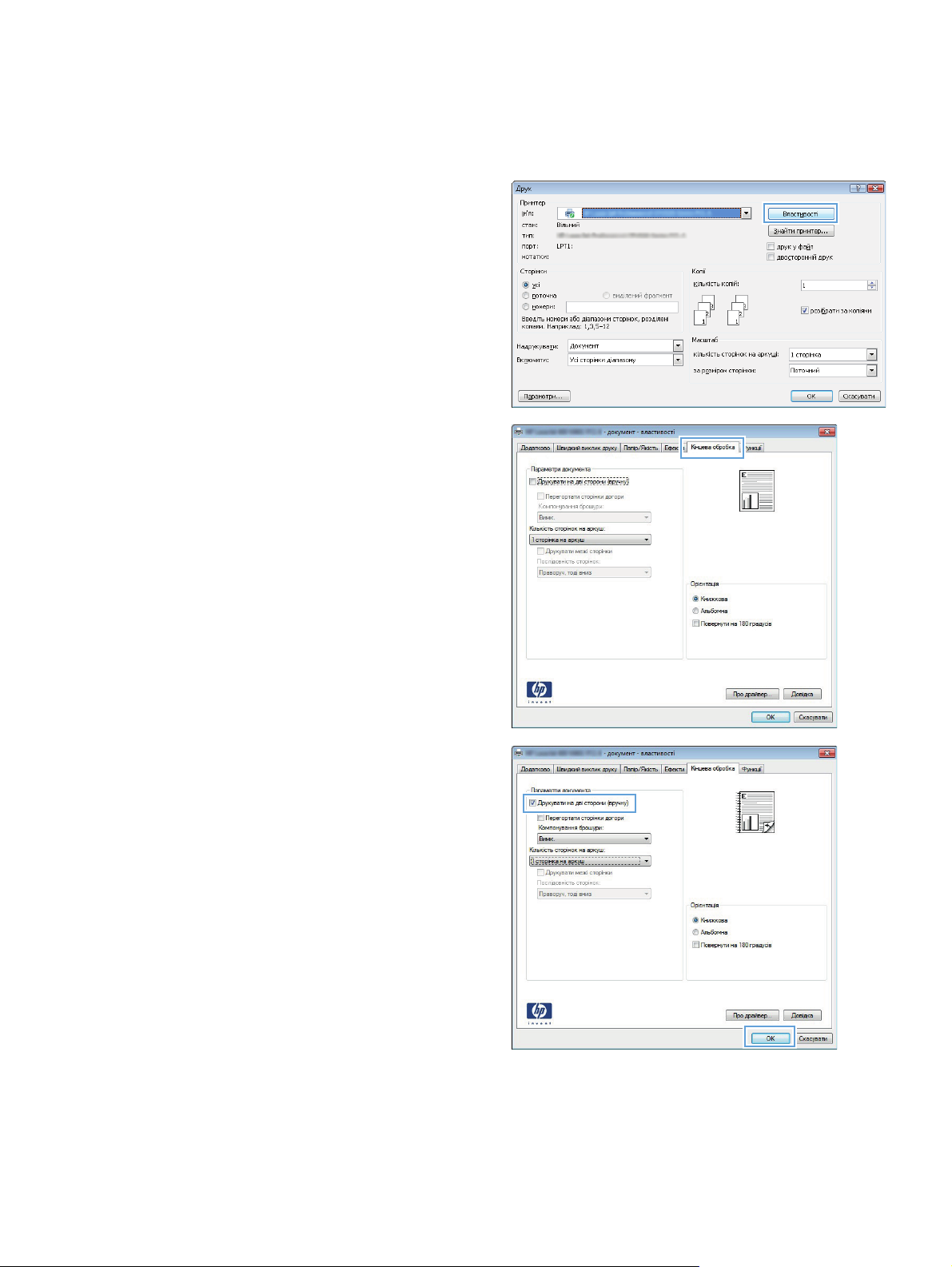
Створення брошури (Windows)
1. У програмі виберіть параметр Друк.
2. Виберіть пристрій, а тоді натисніть кнопку
Властивості або Вподобання.
3. Виберіть вкладку Кінцева обробка.
4. Встановіть прапорець поруч із пунктом
Друкувати на дві сторони.
UKWW
Завдання друку (Windows)
69
Page 84
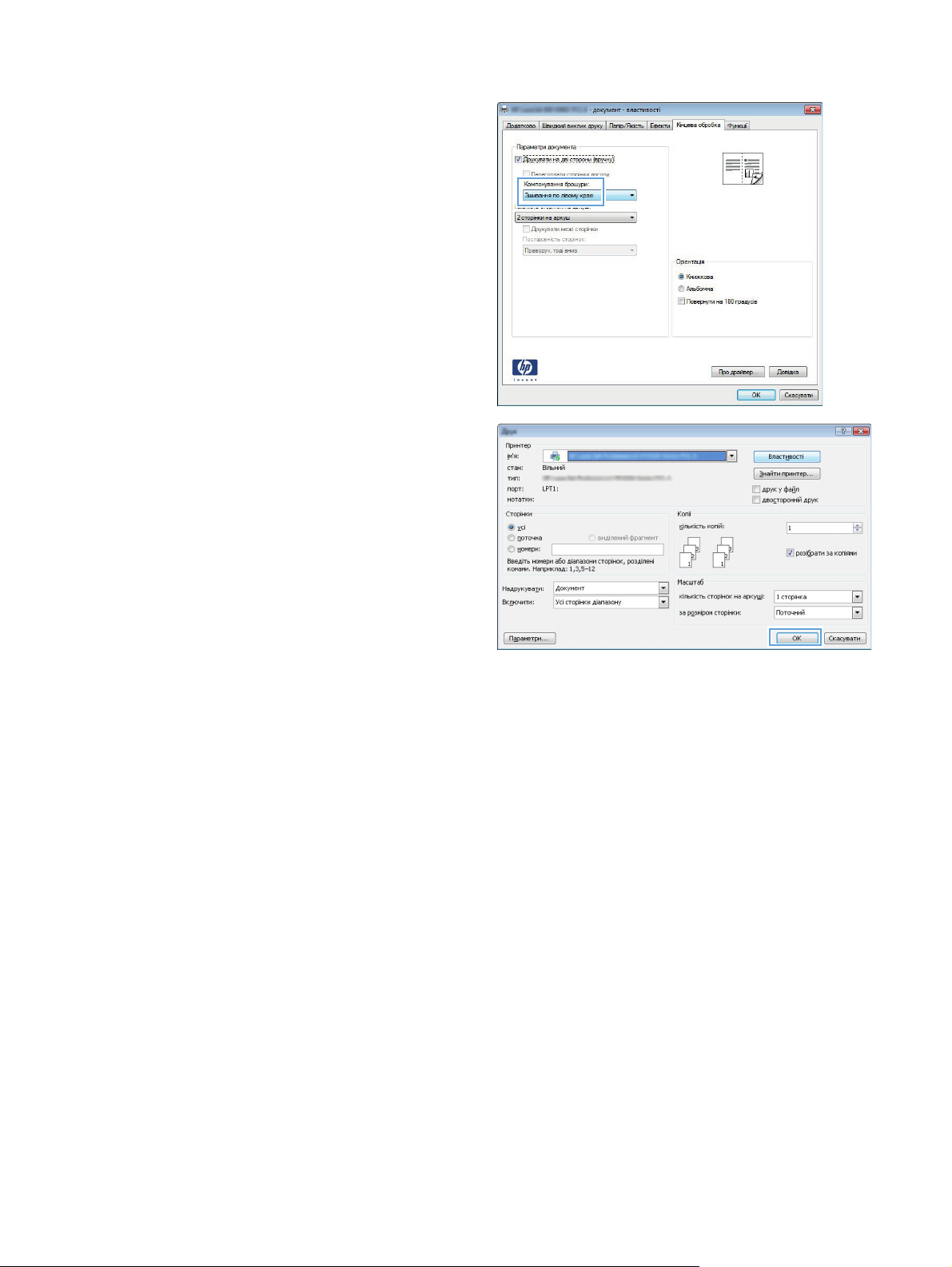
5. У розкривному списку Компонування
брошури виберіть параметр Зшивання з
лівого боку або Зшивання з правого
боку. Параметр Сторінок на аркуші
автоматично зміниться на 2 сторінки на
аркуші.
Щоб закрити діалогове вікно Параметри
документа, натисніть кнопку OK.
6. Для друку в діалоговому вікні Друк
натисніть кнопку OK.
Вибір розміру паперу (Windows)
1. У програмі виберіть параметр Друк.
2. Виберіть пристрій, а тоді натисніть кнопку Властивості або Вподобання.
3. Виберіть вкладку Папір/якість.
4. Виберіть розмір у розкривному списку Розмір паперу.
5. Натисніть кнопку OK.
6. Для друку в діалоговому вікні Друк натисніть кнопку OK.
Вибір спеціального розміру сторінки (Windows)
1. У програмі виберіть параметр Друк.
2. Виберіть пристрій, а тоді натисніть кнопку Властивості або Вподобання.
3. Виберіть вкладку Папір/якість.
4. Натисніть кнопку Інше.
70 Розділ 4 Друк UKWW
Page 85
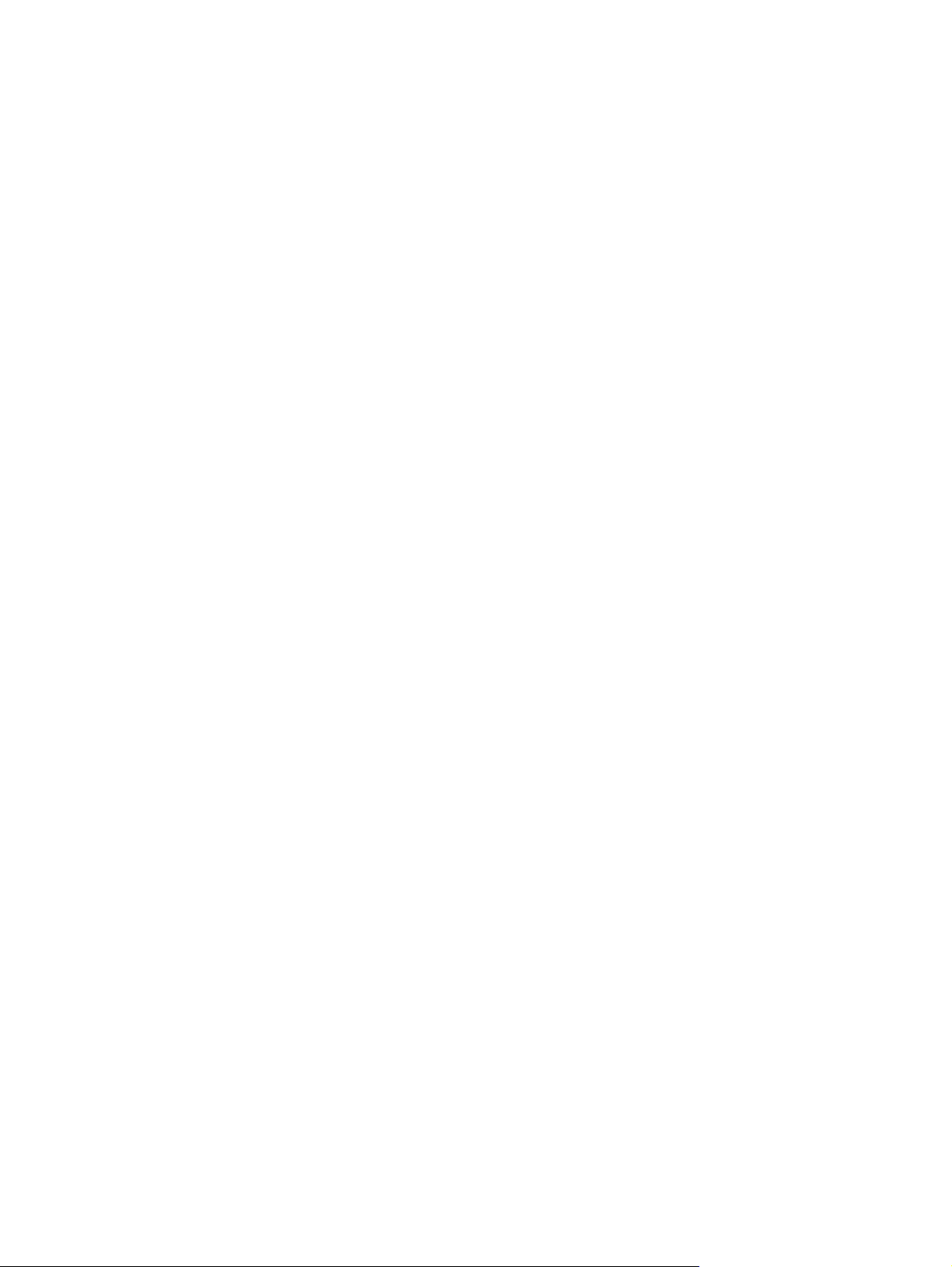
5. Введіть назву для спеціального розміру і зазначте розміри.
Ширина - це коротша сторона аркуша паперу.
●
Довжина - це довша сторона аркуша паперу.
●
6. Натисніть кнопку Зберегти, а тоді натисніть кнопку Закрити.
7. Щоб закрити діалогове вікно Параметри документа, натисніть кнопку OK. Для друку в
діалоговому вікні Друк натисніть кнопку OK.
Друк водяних знаків (Windows)
1. У програмі виберіть параметр Друк.
2. Виберіть пристрій, а тоді натисніть кнопку Властивості або Вподобання.
3. Виберіть вкладку Ефекти.
4. Виберіть водяний знак у розкривному списку Водяні знаки.
Або ж натисніть кнопку Редагувати, щоби додати у список новий водяний знак. Вкажіть
налаштування для вибраного водяного знака, а тоді натисніть кнопку OK.
5. Щоби виб
прапорець у пункті Тільки на першій сторінці. В іншому разі водяний знак друкується на
кожній сторінці.
6. Щоб закрити діалогове вікно Параметри документа, натисніть кнопку OK. Для друку в
діалоговому вікні Друк натисніть кнопку OK.
раний во
дяний знак було надруковано лише на першій сторінці, встановіть
UKWW
Завдання друку (Windows)
71
Page 86
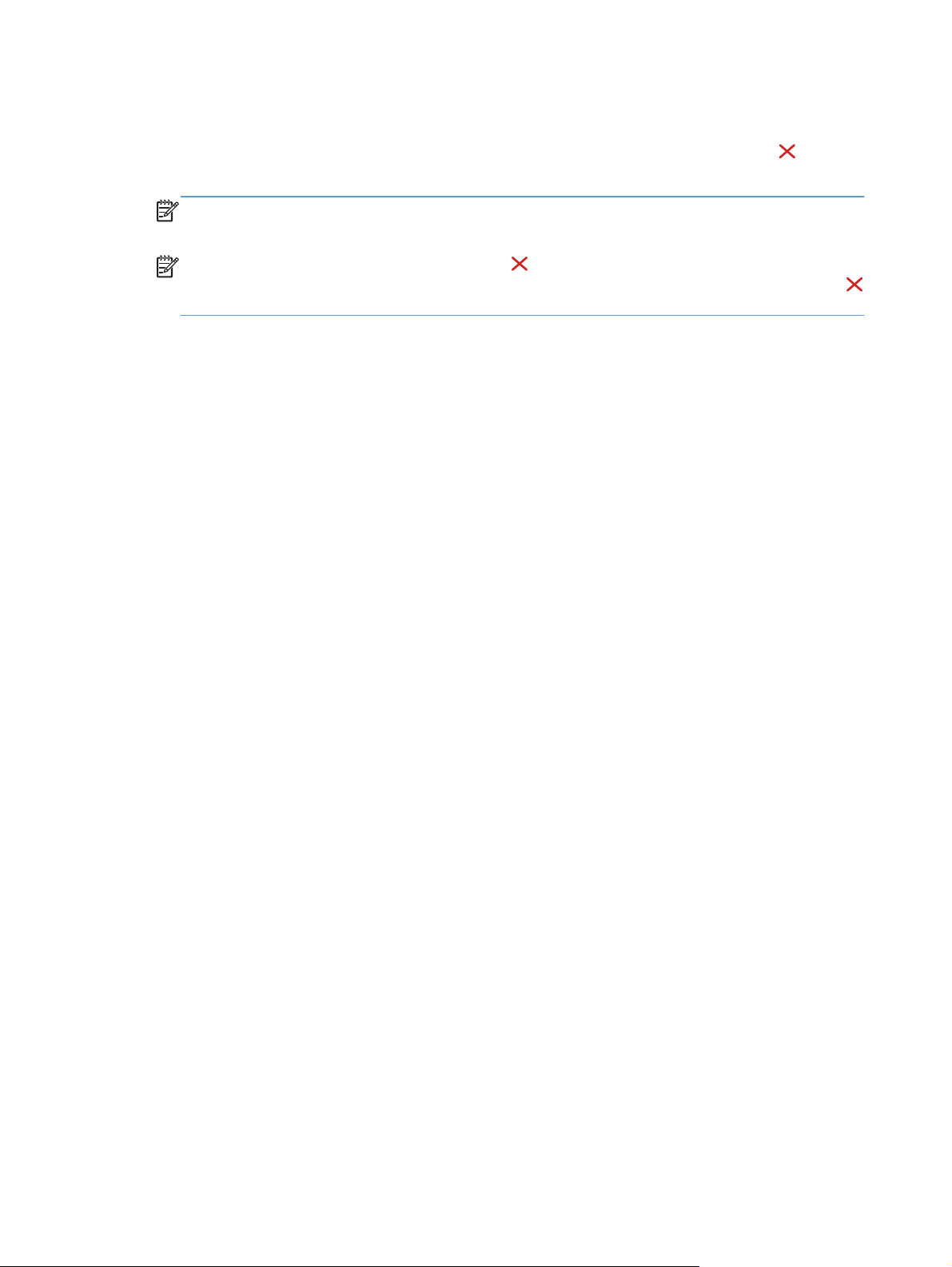
Скасування завдання друку (Windows)
1. Завдання з друку, яке виконується, можна скасувати, натиснувши кнопку Скасувати на
панелі керування пристрою.
ПРИМІТКА. Якщо завдання друку вже активно виконується, можливо, його не вдасться
скасувати.
ПРИМІТКА. Натиснення кнопки Скасувати скасовує виконання поточного завдання
пристрою. Якщо виконується більше, ніж одне завдання, у разі натиснення кнопки Скасувати
скасовується те завдання, яке відображається на панелі керування пристрою.
2. Завдання друку можна також скасувати з програми або черги друку.
Програмне забезпечення: Зазвичай на екрані комп'ютера на короткий період часу
●
з'являється діалогове вікно, що дає можливість скасувати завдання друку.
Черга друку Windows: Якщо завдання друку стоїть у черзі друку (пам’яті комп’ютера)
●
чи у спулері друку, видаліть завдання з че
Windows XP, Server 2003 або Server 2008. Клацніть Пуск, Параметри, а
◦
потім Принтери та факси. Двічі клацніть піктограму пристрою, щоб відкрити
вікно, клацніть правою кнопкою завдання з друку, яке необхідно скасувати, а потім
натисніть Скасувати.
рги або спулера.
Windows Vista: У нижньому лівому куті екрана клацніть піктограму Windows,
◦
після чого натисніть Параметри і Принтери. Двічі клацніть піктограму пр
щоб відкрити вікно, клацніть правою кнопкою на завданні друку, яке необхідно
скасувати, а потім натисніть Скасувати.
Windows 7: У нижньому лівому куті екрана клацніть піктограму Windows, після
◦
чого натисніть Пристрої та принтери. Двічі клацніть піктограму пристрою, щоб
відкрити вікно, клацніть правою кнопкою на завданні друку, яке необхідно скасувати,
а потім натисніть Скасувати.
истрою,
72 Роз
іл 4 Друк UKWW
д
Page 87
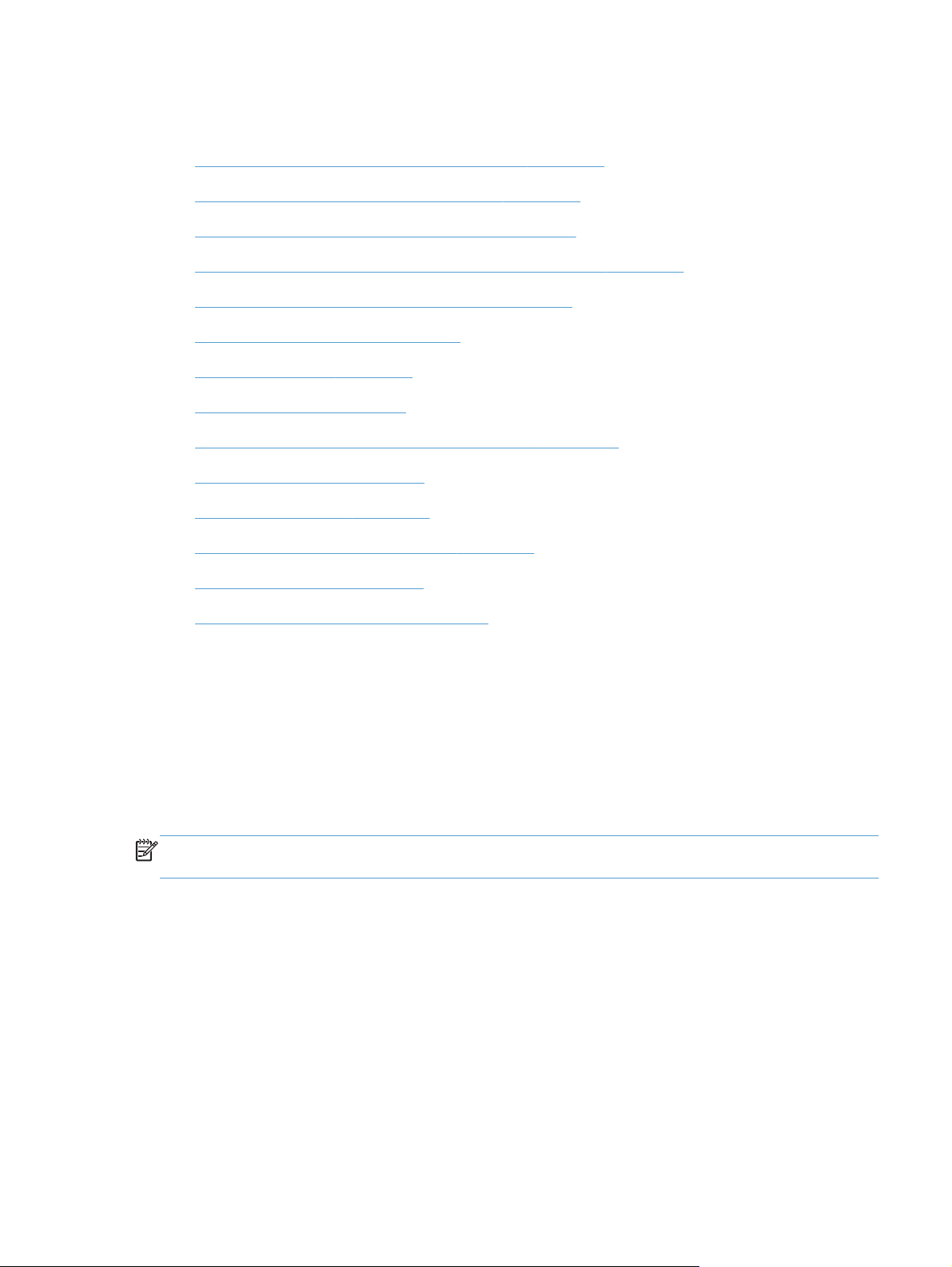
Завдання друку (Mac OS X)
Використання попередніх налаштувань друку (Mac OS X)
●
Створення попередніх налаштувань друку (Mac OS X)
●
Автоматичний друк з обох сторін аркуша (Mac OS X)
●
Друк з обох сторін аркуша з подаванням паперу вручну (Mac OS X)
●
Друк кількох сторінок на одному аркуші (Mac OS X)
●
Вибір орієнтації сторінки (Mac OS X)
●
Вибір типу паперу (Mac OS X)
●
Друк обкладинки (Mac OS X)
●
Масштабування документа до розміру сторінки (Mac OS X)
●
Створення брошури (Mac OS X)
●
Вибір розмір паперу (Mac OS X)
●
Вибір спеціального розміру паперу (Mac OS X)
●
Друк водяних знаків (Mac OS X)
●
Скасування завдання друку в (Mac OS X)
●
Використання попередніх налаштувань друку (Mac OS X)
1. Відкрийте меню File (Файл), а потім виберіть параметр Print (Друк).
2. У меню Принтер виберіть пристрій.
3. У меню Попередні налаштування виберіть попередньо встановлені налаштування друку.
4. Натисніть кнопку Print (Друк).
ПРИМІТКА. Щоб скористатися стандартними параметрами драйвера друку, виберіть пункт
Стандарт..
Створення попередніх налаштувань друку (Mac OS X)
Користуйтеся наборами попередніх налаштувань, щоб зберегти поточні параметри друку для
повторного використання.
1. Відкрийте меню File (Файл), а потім виберіть параметр Print (Друк).
2. У меню Принтер виберіть пристрій.
UKWW
3. За замовчуванням драйвер друку відображає меню Копії і сторінки. Відкрийте розкривний
список меню і виберіть меню, для якого потрібно змінити параметри друку.
4. У кож
ному мен
ю виберіть параметри друку, які потрібно зберегти для повторного використання.
Завдання друку (Mac OS X)
73
Page 88
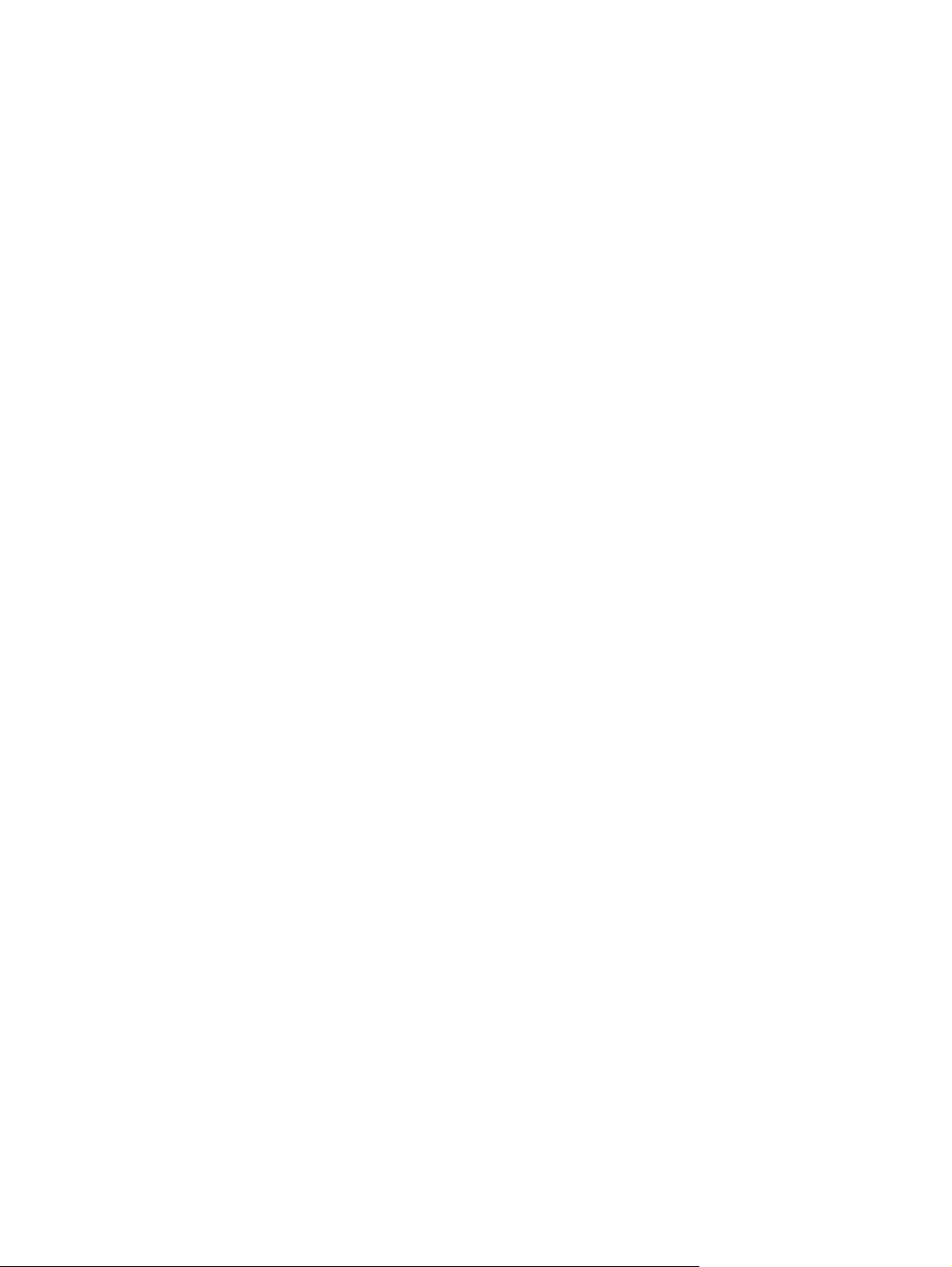
5. У меню Попередні налаштування виберіть пункт Зберегти як... і введіть назву для цього
набору налаштувань.
6. Натисніть кнопку OK.
Автоматичний друк з обох сторін аркуша (Mac OS X)
Режим автоматичного двостороннього друку підтримує такі розміри паперу.
Letter
●
Legal
●
A4
●
8,5 x 13
●
Режим автоматичного двостороннього друку підтримує такі типи паперу.
Не зазначається
●
Звичайний
●
Легкий HP EcoSMART Lite
●
Легкий 60–74 г
●
Середньої ваги 96–110 г
●
Друкований бланк
●
Попередньо друковані форми
●
Перфорований
●
Кольоровий
●
Високого ґатунку
●
Вторинної переробки
●
Для інших типів чи розмірів паперу використовуйте дуплексний друк вручну.
1. Ві
2. У меню Принтер виберіть пристрій.
3. За замовчуванням драйвер друку відображає меню Копії і сторінки. Відкрийте розкривний
4. Виберіть у розкривному списку Two-Sided (Двосторонній) параметр зшивання.
5. Натисніть кнопку Print (Друк).
дкрийте ме
список меню і виберіть меню Компонування.
ню File (Файл), а потім виберіть параметр Print (Друк).
74 Розділ 4 Друк UKWW
Page 89

Друк з обох сторін аркуша з подаванням паперу вручну (Mac OS X)
1. Відкрийте меню File (Файл), а потім виберіть параметр Print (Друк).
2. У меню Принтер виберіть цей пристрій.
3. За замовчуванням драйвер друку відображає меню Копії і сторінки. Відкрийте розкривний
список меню і виберіть меню Ручний дуплекс.
4. Клацніть поле Ручний дуплекс і виберіть параметр зшивання.
5. Натисніть кнопку Print (Друк).
6. Вийміть із виробу усі поро
7. Вийміть стос надрукованих аркушів із вихідного відсіку та вставте його у вхідний лоток
надрукованою стороною донизу.
ПРИМІТКА. Не обертайте та не перевертайте сторінки.
8. Якщо з'явиться підказка, натисніть на панелі керування принтера відповідну кнопку, щоб
продовжити.
жні сто
рінки, що знаходяться у лотку 1.
Друк кількох сторінок на одному аркуші (Mac OS X)
1. Відкрийте меню File (Файл), а потім виберіть параметр Print (Друк).
2. У меню Принтер виберіть пристрій.
3. За замовчуванням драйвер друку відображає меню Копії і сторінки. Відкрийте розкривний
список меню і виберіть меню Компонування.
4. Виберіть із розкривного списку Сторінок на аркуш кількість сторінок, які потрібно
надрукувати на кожному аркуші.
п
5. В області Напрямок ком
аркуші.
онування виберіть послідовність і розташування сторінок на
6. У меню Поля виберіть тип поля для друку навколо кожної сторінки на аркуші.
7. Натисніть кнопку Print (Друк).
Вибір орієнтації сторінки (Mac OS X)
1. Відкрийте меню File (Файл), а потім виберіть параметр Print (Друк).
2. У меню Принтер виберіть пристрій.
3. У меню Копії і сторінки натисніть кнопку Налаштування сторінки.
UKWW
Завдання друку (Mac OS X)
75
Page 90

4. Клацніть значок, що відповідає орієнтації сторінки, яку необхідно використовувати, а потім
натисніть кнопку OK.
5. Натисніть кнопку Print (Друк).
Вибір типу паперу (Mac OS X)
1. Відкрийте меню File (Файл), а потім виберіть параметр Print (Друк).
2. У меню Принтер виберіть пристрій.
3. За замовчуванням драйвер друку відображає меню Копії і сторінки. Відкрийте розкривний
список меню і виберіть меню Завершення.
4. Виберіть тип у розкривному списку Вид носія.
5. Натисніть кнопку Print (Друк).
Друк обкладинки (Mac OS X)
1. Відкрийте меню File (Файл), а потім виберіть параметр Print (Друк).
2. У меню Принтер виберіть пристрій.
3. За замовчуванням драйвер друку відображає меню Копії і сторінки. Відкрийте розкривний
список меню і виберіть меню Обкладинка.
4. Виберіть, як потрібно друкувати обкладинку. Натисніть кнопку Попередній документ або
кнопку Наступний документ.
дом
5. У меню Тип обкладинки виберіть пові
ПРИМІТКА. Щоб надрукувати порожню обкладинку, виберіть параметр Стандарт. у меню
Тип обкладинки.
6. Натисніть кнопку Print (Друк).
лення, яке слід надрукувати на обкладинці.
Масштабування документа до розміру сторінки (Mac OS X)
1. Відкрийте меню File (Файл), а потім виберіть параметр Print (Друк).
2. У меню Принтер виберіть пристрій.
3. За замовчуванням драйвер друку відображає меню Копії і сторінки. Відкрийте розкривний
список меню і виберіть меню Використання паперу.
4. В області Розмір паперу призначення виберіть вікно Масштабування до розміру
паперу, а тоді виберіть розмір у розкривному сп
иску.
5. Нат
76 Розділ 4 Друк UKWW
исніть кнопку Print (Друк).
Page 91
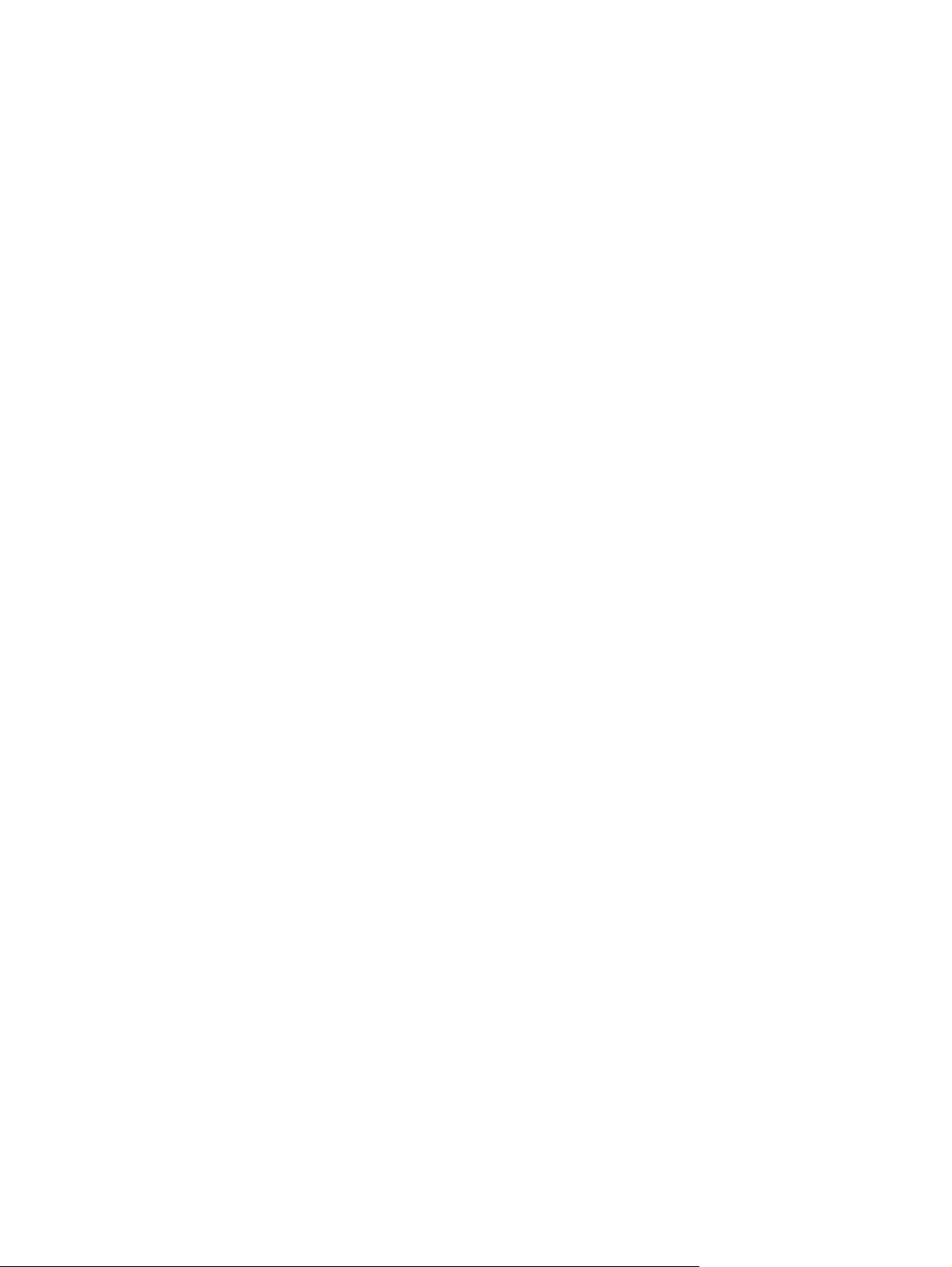
Створення брошури (Mac OS X)
1. Відкрийте меню File (Файл), а потім виберіть параметр Print (Друк).
2. У меню Принтер виберіть пристрій.
3. За замовчуванням драйвер друку відображає меню Копії і сторінки. Відкрийте розкривний
список меню і виберіть меню Компонування.
4. Виберіть у розкривному списку Two-Sided (Двосторонній) параметр зшивання.
5. Відкрийте розкривний список меню і виберіть меню Друк брошури.
цніть поле Форматувати результат як брошуру і виберіть параметр зшивання.
6. Кл
7. Виберіть розмір паперу.
8. Натисніть кнопку Print (Друк).
а
Вибір розмір паперу (Mac OS X)
1. Відкрийте меню File (Файл), а потім виберіть параметр Print (Друк).
2. У меню Принтер виберіть пристрій.
3. У меню Копії і сторінки натисніть кнопку Налаштування сторінки.
4. Виберіть розмір у розкривному списку Розмір паперу, після чого натисніть кнопку OK.
5. Натисніть кнопку Print (Друк).
Вибір спеціального розміру паперу (Mac OS X)
1. Відкрийте меню File (Файл), а потім виберіть параметр Print (Друк).
2. У меню Принтер виберіть пристрій.
3. У меню Копії і сторінки натисніть кнопку Налаштування сторінки.
4. У розкривному списку Розмір паперу виберіть параметр Керування спеціальними
розмірами.
5. Укажіть лінійні розміри сторінки, а потім натисніть кнопку OK.
о Налаштування сторінки.
6. Натисніть кнопку OK, щоб закрити діалогове вік
7. Натисніть кнопку Print (Друк).
н
Друк водяних знаків (Mac OS X)
UKWW
1. Відкрийте меню File (Файл), а потім виберіть параметр Print (Друк).
2. У меню Принтер виберіть пристрій.
Завдання друку (Mac OS X)
77
Page 92

3. За замовчуванням драйвер друку відображає меню Копії і сторінки. Відкрийте розкривний
список меню і виберіть меню Водяні знаки.
4. У меню Режим виберіть пункт Водяний знак.
5. У розкривному списку Сторінки вкажіть, чи потрібно друкувати водяний знак на усіх
сторінках, чи лише на першій.
6. У розкривному списку Text (Текст) виберіть одне зі с
параметр Custom (Власний) і введіть у текстовому полі нове повідомлення.
7. Налаштуйте решту параметрів.
8. Натисніть кнопку Print (Друк).
Скасування завдання друку в (Mac OS X)
1. Завдання з друку, яке виконується, можна скасувати, натиснувши кнопку Скасувати на
панелі керування пристрою.
ПРИМІТКА. Якщо завдання друку вже активно виконується, можливо, його не вдасться
скасувати.
ПРИМІТКА. Натиснення кнопки Скасувати скасовує виконання поточного завдання
пристрою. Якщо очікується більше одного завдання друку, в разі натиснення кнопки Скасувати
скасовується те завдання друку, яке відображається на панелі керування пристрою.
2. Завдання друку можна також скасувати з програми або черги друку.
Програмне забезпечення: зазвичай на екрані комп’ютера на короткий період часу
●
з’являється діалогове вікно, що дає можливість скасувати завдання друку.
Черга друку в Мас: відкрийте чергу друку, двічі клацнувши на піктограмі пристрою в
●
доку. Виділіть завдання друку, а тоді натисніть Del
тандартних пов
ete (Видалити).
ідомлень або виберіть
78 Розділ 4 Друк UKWW
Page 93

Створення друкованих документів архівної якості
Архівний друк менше піддається розмазуванню та розпорошенню тонера. Користуйтесь архівним
друком для створення документів, які будуть зберігатись або заноситися в архів.
ПРИМІТКА. Друк документів архівної якості виконується в умовах підвищеної температурою
термофіксатора. Через підвищення температури пристрій здійснює друк з удвічі повільніше, щоб
запобігти пошкодженню.
1.
На головному екрані на панелі керування пристрою натисніть кнопку Налаштування
2. Відкрийте меню Service (Обслуговування).
3. Натисніть кнопку Archive Print (Архівний друк), а тоді натисніть кнопку On (Увімк.).
.
UKWW
Створення друкованих документів архівної якості
79
Page 94

Використання функції HP ePrint
Функція HP ePrint використовується для друку документів шляхом їх надсилання як вкладення в
повідомленні електронної пошти на адресу електронної пошти пристрою з будь-якого пристрою з
підтримкою електронної пошти.
ПРИМІТКА. Для використання функції HP ePrint продукт потрібно підключити до дротової або
бездротової мережі та забезпечити доступ до Інтернету.
1. Для використання функції HP ePrint спочатку потрібно ввімкнути веб-послуги HP.
а. На головному екрані на панелі керування пристрою натисніть кнопку Веб-служби
б. Натисніть кнопку Увімкнути веб-послуги.
2. У меню Веб-служби HP торкніться кнопки Показати адресу електронної пошти, щоб на панелі
керування відобразилася адреса електронної пошти пристрою.
3. Відвідайте веб-сайт HP ePrintCenter, щоб визначити параметри безпеки та налаштувати
параметри друку за замовчуванням для всіх завдань HP ePrint, надісланих на цей виріб.
а. Відвідайте сторінку
б. Клацніть Sign In (Вхід) і введіть свої облікові дані HP ePrintCenter або зареєструйте новий
обліковий запис.
в. Виберіть виріб у списку або клацніть + Add printer (+ Додати принтер), щоб додати
його. Щоб додати пристрій, потрібен код принтера, який наводиться в адресі електронної
пошти пристрою перед символом @. Цей код можна отримати, роздрукувавши сторінку
«Веб-служби» з панелі керування пристрою.
Дод
авши пристрій, можна буде налаштувати його адресу електронної пошти.
ПРИМІТКА. Цей код дійсний лише протягом 24 годин після ввімкнення веб-послуг HP.
Якщо термін його дії вичерпається, дотримуйтесь інструкцій щодо повторного ввімкнення
веб-послуг HP й отримайте новий код.
www.hpeprintcenter.com.
.
г. Щоб попередити друк на виробі непотрібних документів, клацніть ePrint Settings
(Параметри ePrint), а потім виберіть вкладку Allowed Senders (Дозволені відправники).
Клацніть Allowed Senders Only (Лише дозволені відправники) і додайте адреси
електронної пошти, з яких потрібно дозволити завдання ePrint.
ґ. Щоб встановити параметри за замовчуванням для всіх завдань ePrint, надісланих на цей
виріб, клацніть ePrint Settings (Параметри ePrint), натисніть Print Options (Параметри
друку) і вибе
4. Щоб надрукувати документ, вкладіть його в повідомлення електронної пошти, надіслане на
адресу електронної пошти пристрою. У цьому разі буде надруковано саме повідомлення
електронної пошти та його вкладення.
80 Розділ 4 Друк UKWW
іть потрібні параметри.
р
Page 95

Використання функції AirPrint
Безпосередній друк за допомогою браузера AirPrint корпорації Apple підтримується в ОС iOS 4.2
або пізніших версій. Функція AirPrint використовується для безпосереднього друку на виробі із
пристрою iPad (iOS 4.2), iPhone (3GS чи пізнішої версії) або iPod touch (третього покоління чи
пізнішої версії) у таких застосуваннях.
Пошта
●
Фотографії
●
Safari
●
Вибір програм сторонніх виробників
●
Для використання функції AirPrint виріб потрібно підключити до мережі. Додаткову інформацію про
міс
використання функції AirPrint і су
ПРИМІТКА. Для використання функції AirPrint може знадобитись оновити мікропрограму виробу.
Зайдіть на сайт
www.hp.com/go/ljmfpM521series_firmware.
ні з нею пристрої HP див. за адресою www.hp.com/go/airprint.
UKWW
Використання функції AirPrint
81
Page 96

Використання функції прямого друку з USB
1. Вставте флеш-накопичувач USB у USB-роз'єм
на передній панелі пристрою.
2. Відкриється меню USB Flash Drive (Пристрій
USB) . За допомогою кнопок зі стрілками
виберіть потрібний параметр.
Print Documents (Друкувати документи)
●
View and Print Photos (Переглянути і
●
надрукувати фото)
2
Scan to USB Drive (Сканувати на диск
●
USB)
3. Щоб надрукувати документ, торкніться
екрана Print Documents (Друкувати
документи), а тоді натисніть ім'я папки на
пристрої USB, де збережено документ. Коли
з'явиться екран із відомостями, натисніть його,
щоб виконати налашту
надрукувати документ, натисніть кнопку Print
(Друк).
4. Щоб надрукувати фотографії, торкніться
екрана View and Print Photos (Переглянути і
надрукувати фото), а тоді натисніть кнопку
попереднього перегляду зображення для
вибору фотографії, яку слід надрукувати.
Натисніть кнопку Done (Готово). Коли
з'явиться екран із відомостями, натисніть його,
щоб виконати налаштування. Щоб
надрукувати фотографії, натисніть кнопку
Print (Друк).
5. Ви
міть надруковане завдання із вихідного
й
відсіку та від'єднайте флеш-накопичувач USB.
в
ання. Щоб
82 Розділ 4 Друк UKWW
Page 97
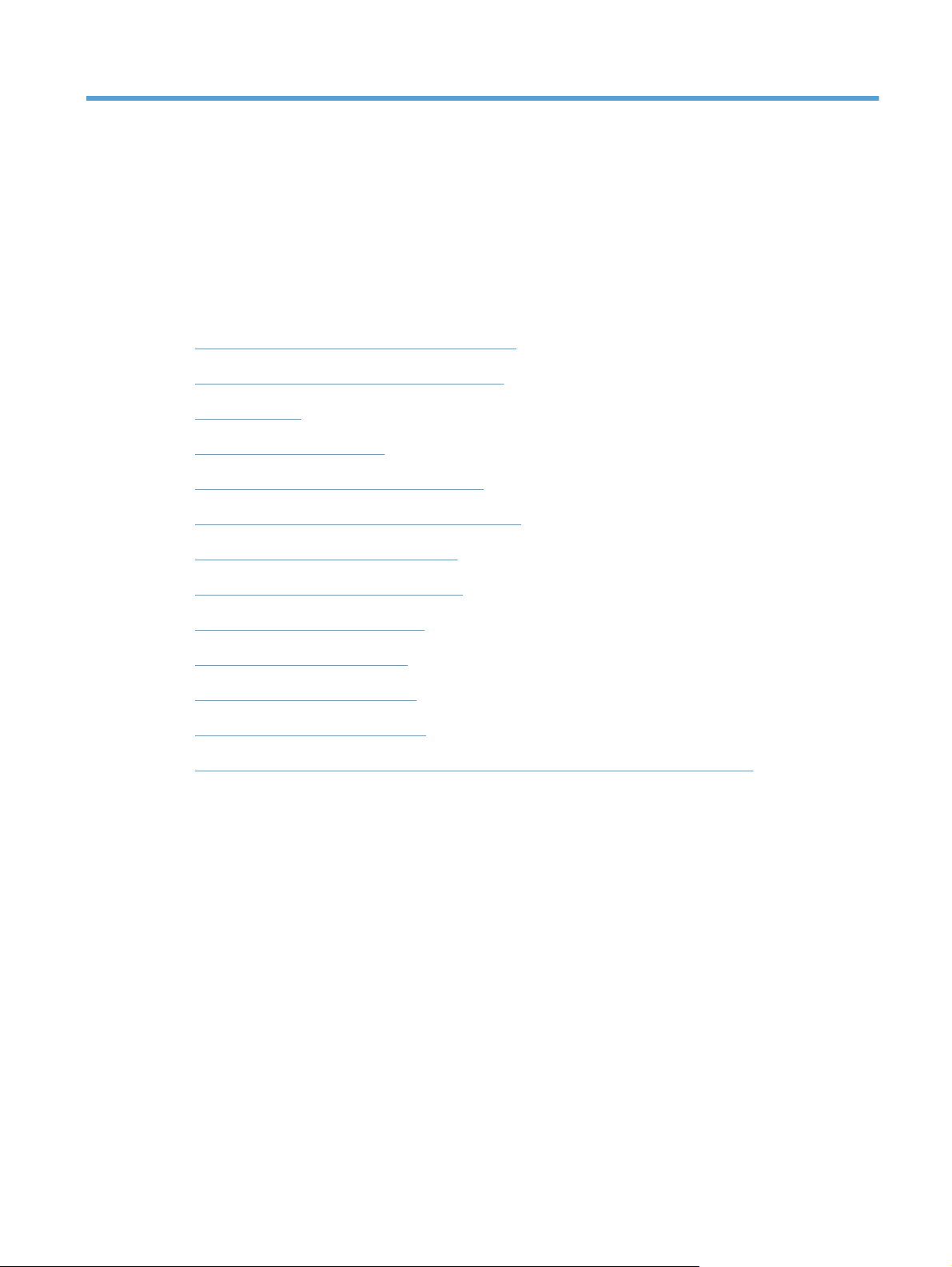
5 Копіювання
Змінення стандартних параметрів копіювання
●
Відновлення налаштувань за замовчуванням
●
Одиночні копії
●
Виготовлення кількох копій
●
Копіювання оригіналу з кількох сторінок
●
Копіювання документів, які посвідчують особу
●
Упорядкування завдань із копіювання
●
Копіювання з обох сторін (дуплексне)
●
Зменшення або збільшення копії
●
Оптимізація якості копіювання
●
Налаштування яскравості копій
●
Копіювання в чорновому режимі
●
Встановлення розміру і типу паперу для копіювання на нестандартному папері
●
UKWW 83
Page 98
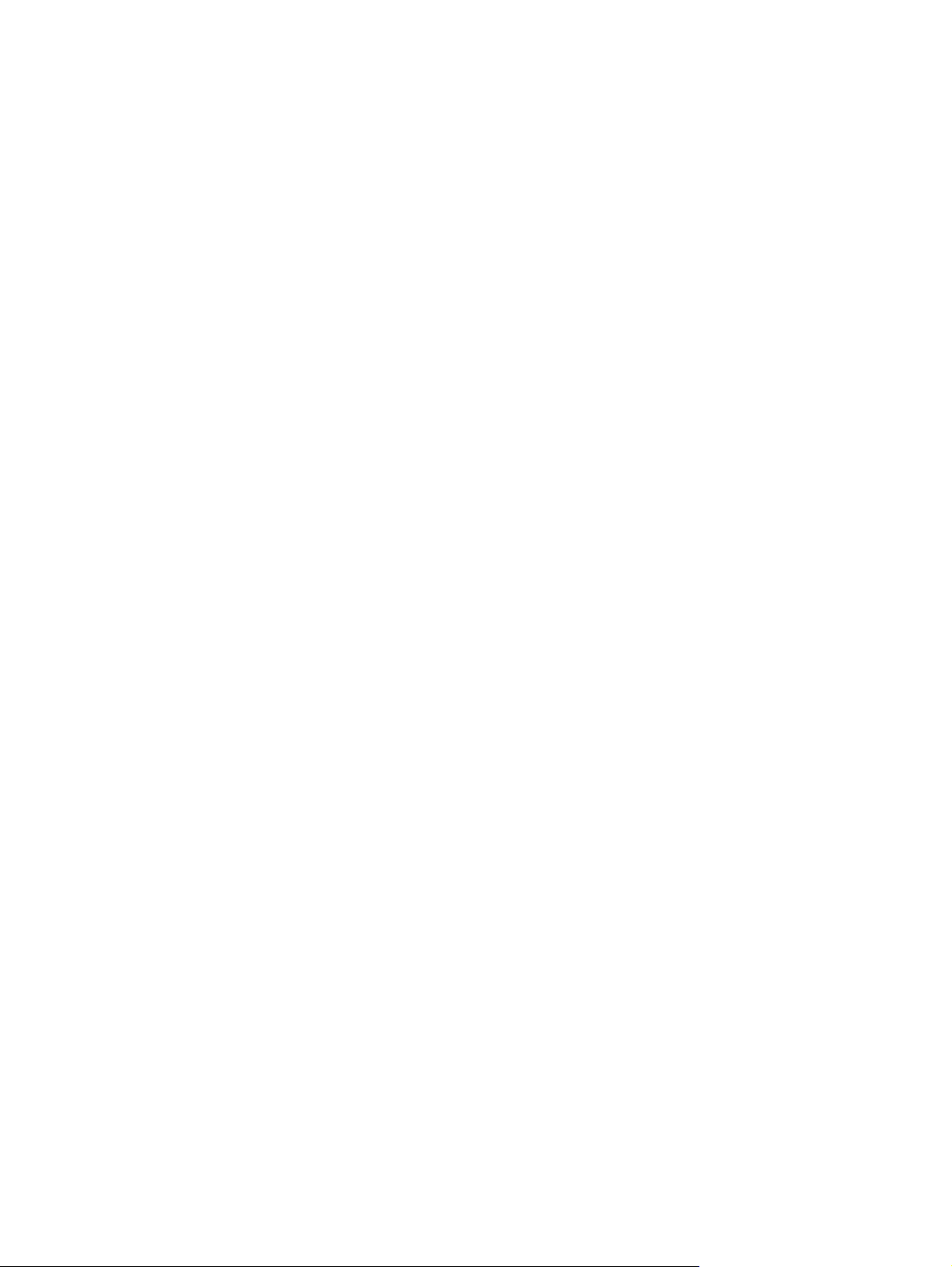
Змінення стандартних параметрів копіювання
Ви можете зберегти будь-яку комбінацію параметрів копіювання як стандартну для всіх завдань.
1. На головному екрані натисніть кнопку Copy (Копіювання).
2. Натисніть кнопку Параметри.
3. Налаштуйте потрібні параметри копіювання, після чого прокрутіть вниз і натисніть кнопку Set as
New Defaults (Встановити як нові налаштування за замовчуванням).
4. Натисніть кнопку Yes (Так).
84 Розділ 5 Копіювання UKWW
Page 99
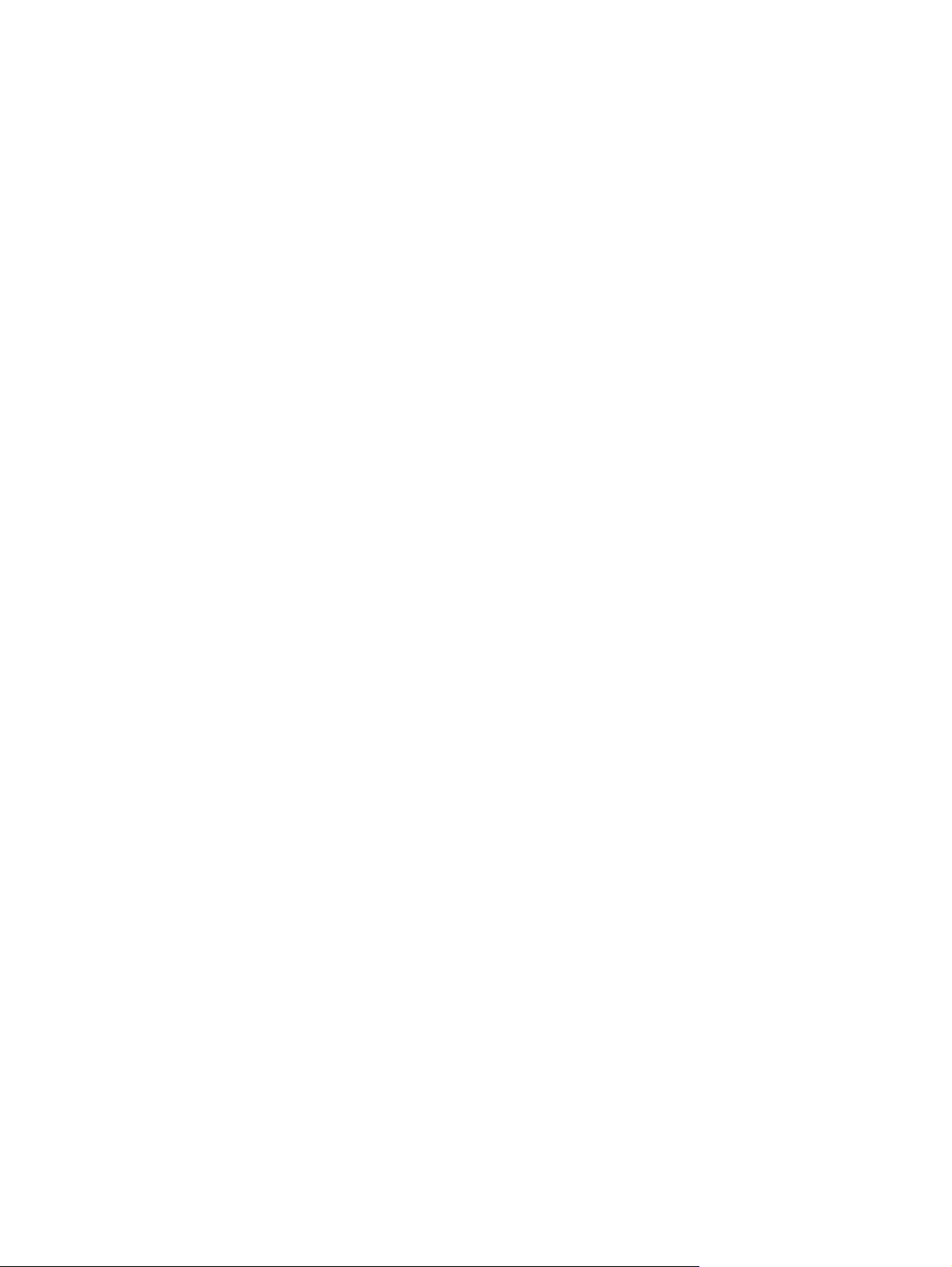
Відновлення налаштувань за замовчуванням
Ця процедура дає змогу відновити заводські параметри копіювання.
1. На головному екрані натисніть кнопку Copy (Копіювання).
2. Натисніть кнопку Параметри.
3. Виберіть і натисніть кнопку Restore Defaults (Відновити налаштування за замовчуванням).
4. Щоб відновити заводські значення, натисніть кнопку OK.
UKWW
Відновлення налаштувань за замовчуванням
85
Page 100

Одиночні копії
1. Покладіть документ на скло сканера або у
пристрій автоматичної подачі документів.
ПРИМІТКА. Якщо документи одночасно
знаходяться у пристрої автоматичної подачі
документів і на склі сканера, пристрій
обробляє документ, що в пристрої
автоматичної подачі документів, а не на склі
сканера.
2. Поклавши документ у пристрій автоматичної
подачі документів, відрегулюйте напрямні,
щоб вони щільно прилягали до паперу.
3. На головному екрані на панелі керування
пристрою натисніть кнопку Copy
(Копіювання).
4. Щоб розпочати копіювання, торкніться
кнопки Пуск копіювання.
86 Розділ 5 Копіювання UKWW
